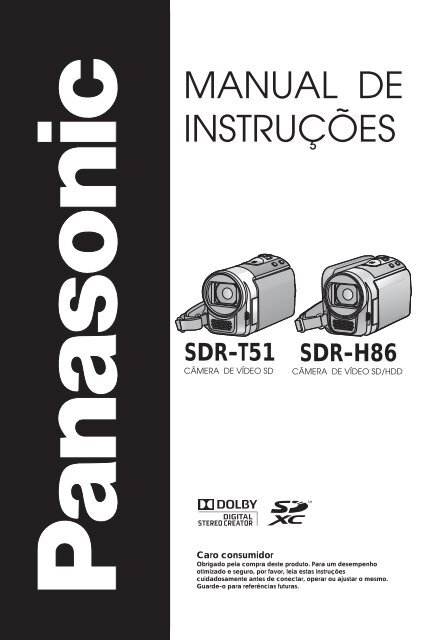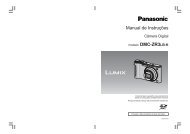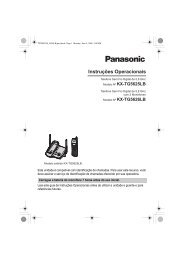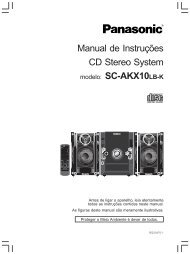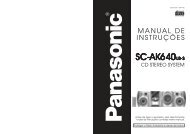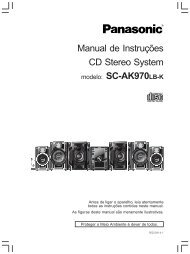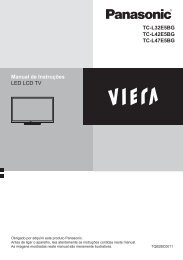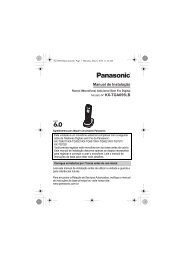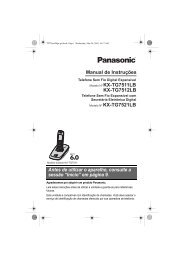Create successful ePaper yourself
Turn your PDF publications into a flip-book with our unique Google optimized e-Paper software.
MANUAL DE<br />
INSTRUÇÕES<br />
<strong>SDR</strong>-T51<br />
CÂMERA DE VÍDEO SD<br />
<strong>SDR</strong>-H86<br />
CÂMERA DE VÍDEO SD/HDD<br />
Caro consumidor<br />
Obrigado pela compra deste produto. Para um desempenho<br />
otimizado e seguro, por favor, leia estas instruções<br />
cuidadosamente antes de conectar, operar ou ajustar o mesmo.<br />
Guarde-o para referências futuras.
Informações para a sua segurança<br />
ADVERTÊNCIA<br />
PARA REDUZIR O RISCO DE FOGO, CHOQUE<br />
ELÉTRICO OU DANOS À CÂMERA DE VÍDEO,<br />
NÃO EXPONHA ESTA CÂMERA DE VÍDEO<br />
À CHUVA, UMIDADE, GOTEJAMENTO OU<br />
RESPINGOS E QUE NENHUM OBJETO<br />
CONTENDO LÍQUIDO COMO, POR<br />
EXEMPLO, UM VASO SEJA COLOCADO<br />
SOBRE A CÂMERA DE VÍDEO.<br />
UTILIZE SOMENTE OS ACESSÓRIOS<br />
RECOMENDADOS.<br />
NÃO REMOVA A TAMPA (OU PARTE<br />
TRASEIRA); NÃO HÁ PEÇAS QUE POSSAM<br />
SER REPARADAS NA PARTE INTERNA.<br />
CONSULTE A ASSISTÊNCIA TÉCNICA<br />
AUTORIZADA PANASONIC.<br />
CUIDADO!<br />
NÃO INSTALE NEM COLOQUE ESTA<br />
CÂMERA DE VÍDEO EM UMA ESTANTE DE<br />
LIVROS, GABINETE EMBUTIDO OU OUTRO<br />
ESPAÇO CONFINADO. ASSEGURE-SE DE<br />
QUE A CÂMERA DE VÍDEO RECEBA UMA<br />
BOA VENTILAÇÃO. PARA PREVENIR O<br />
RISCO DE CHOQUE ELÉTRICO OU PERIGO<br />
DE FOGO DEVIDO A UM<br />
SUPERAQUECIMENTO, ASSEGURE-SE DE<br />
QUE CORTINAS E OUTROS MATERIAIS<br />
NÃO OBSTRUAM AS ABERTURAS DE<br />
VENTILAÇÃO.<br />
NÃO OBSTRUA AS ABERTURAS DE<br />
VENTILAÇÃO DA CÂMERA DE VÍDEO COM<br />
JORNAIS, TOALHAS DE MESA, CORTINAS<br />
E ITENS SIMILARES.<br />
NÃO COLOQUE FONTES DE CHAMAS<br />
COMO, POR EXEMPLO, VELAS, SOBRE A<br />
CÂMERA DE VÍDEO.<br />
DESCARTE AS BATERIAS DE UMA<br />
MANEIRA AMBIENTALMENTE CORRETA.<br />
A tomada de força deverá estar próxima ao<br />
equipamento e ser de fácil acessibilidade.<br />
O plugue principal do cabo de força deverá<br />
permanecer continuamente acessível e pronto<br />
para operação. Para desconectar<br />
completamente esta câmera de vídeo da fonte<br />
de alimentação principal CA, desconecte o<br />
plugue de força da tomada CA.<br />
Advertência - Bateria<br />
Há risco de fogo, explosão e queimaduras. Não<br />
desmonte e nem aqueça acima de 60°C ou<br />
incinere.<br />
Utilize somente os acessórios<br />
recomendados.<br />
Não utilize outros cabos AV e cabos de<br />
conexão USB, exceto aqueles fornecidos.<br />
Quando um cabo vendido separadamente for<br />
utilizado, certifique-se de utilizar um cabo cujo<br />
comprimento seja inferior a 3 m e seja<br />
homologado.<br />
Mantenha o Cartão de Memória fora do<br />
alcance das crianças para prevenir que seja<br />
engolido.<br />
As identificações relacionadas ao produto<br />
podem ser encontradas na parte inferior da<br />
câmera de vídeo.<br />
2
• Indenização em relação ao conteúdo<br />
da gravação<br />
A <strong>Panasonic</strong> não aceita qualquer<br />
responsabilidade por danos diretos ou indiretos<br />
devido a qualquer tipo de problema que resulte<br />
na perda de gravação ou conteúdo editado e<br />
não garante qualquer conteúdo se a gravação<br />
ou edição não funcionarem adequadamente. Da<br />
mesma forma, isto também se aplica se<br />
qualquer tipo de reparo for realizado na câmera<br />
de vídeo (incluindo quaisquer outros<br />
componentes relacionados à dispositivos de<br />
memória/Disco Rígido externo).<br />
• Para os propósitos destas instruções<br />
de operação<br />
Cartão de Memória SD, Cartão de Memória<br />
SDHC e Cartão de Memória SDXC são<br />
mencionadas como “Cartão SD”.<br />
As funções que podem ser utilizadas para a<br />
gravação de imagens em<br />
movimento/reprodução de imagens em<br />
movimento são indicadas com nestas<br />
instruções de operação.<br />
As funções que podem ser utilizadas para a<br />
gravação/reprodução de imagens estáticas<br />
são indicadas por nestas instruções<br />
de operação.<br />
As páginas para referência são indicadas por<br />
uma seta, por exemplo: 00.<br />
• Manipulação da memória interna<br />
[<strong>SDR</strong>-T51]<br />
Esta câmera de vídeo está equipada com a<br />
memória interna de 4 GB. Quando utilizar este<br />
componente, preste atenção aos pontos a<br />
seguir.<br />
Backup de dados periódico<br />
A memória interna é um componente de<br />
armazenamento temporário. Para evitar o<br />
apagamento de dados devido à eletricidade<br />
estática, ondas eletromagnéticas, defeitos e<br />
falhas, faça um backup dos dados em um PC ou<br />
disco DVD periodicamente. ( 77, 84)<br />
A lâmpada de acesso [ACCESS] ( 9) será<br />
acesa enquanto o Cartão SD ou a memória<br />
interna estiver sendo acessada (inicialização,<br />
gravação, reprodução, apagamento, etc.).<br />
Não realize as operações a seguir quando a<br />
lâmpada for acesa. Isto poderá danificar a<br />
memória interna ou causar um defeito na<br />
câmera de vídeo.<br />
- Desligamento da câmera de vídeo (remova a<br />
bateria).<br />
- Inserção e remoção do cabo USB.<br />
- Exposição da câmera de vídeo a vibrações<br />
ou choque.<br />
Sobre o descarte ou troca desta câmera de<br />
vídeo ( 108).<br />
3
• Manipulação do Disco Rígido<br />
[<strong>SDR</strong>-H86]<br />
Esta câmera de vídeo está equipada com um<br />
Disco Rígido de 80 GB. Embora este Disco<br />
Rígido seja capaz de armazenar uma grande<br />
quantidade de dados, há algumas características<br />
a lembrar. Quando utilizar este componente,<br />
preste atenção aos pontos a seguir.<br />
Não exponha o Disco Rígido a vibrações e<br />
choques.<br />
Devido às condições ambientais e de<br />
manipulação, o Disco Rígido pode ser submetido<br />
a danos parciais ou talvez não possa ler, gravar<br />
e reproduzir dados. Não exponha a câmera de<br />
vídeo a vibrações ou choques e não desligue a<br />
alimentação durante a gravação ou reprodução.<br />
Se a câmera de vídeo for utilizada em um<br />
local com sons altos, como, por exemplo, um<br />
clube ou instalação similar, a gravação<br />
poderá ser interrompida devido às vibrações<br />
sonoras. A gravação dos dados em um<br />
Cartão SD é recomendada nestes locais.<br />
Backup periódico de dados<br />
O Disco Rígido é um componente de<br />
armazenamento temporário. Para evitar o<br />
apagamento de dados devido à eletricidade<br />
estática, ondas eletromagnéticas, defeitos e<br />
falhas, faça o backup periódico de dados em um<br />
PC ou DVD. ( 77, 84)<br />
Se o Disco Rígido apresentar qualquer<br />
anormalidade, faça o backup dos dados<br />
imediatamente.<br />
A falha no Disco Rígido pode produzir ruído ou<br />
som de agitação durante a gravação ou<br />
reprodução. O uso contínuo irá causar<br />
deterioração adicional e poderá eventualmente<br />
desabilitar o Disco Rígido. Se estes fenômenos<br />
forem observados, copie os dados do Disco<br />
Rígido para um PC, um disco DVD etc.<br />
imediatamente e entre em contato com a<br />
Assistência Técnica Autorizada <strong>Panasonic</strong>.<br />
Se o Disco Rígido for danificado, os dados não<br />
poderão ser recuperados.<br />
A operação poderá ser interrompida em<br />
ambientes quentes ou frios.<br />
A câmera de vídeo será desabilitada para<br />
proteger o Disco Rígido.<br />
Não utilize a câmera de vídeo em ambientes<br />
com pressão atmosférica baixa.<br />
O Disco Rígido poderá apresentar defeitos se<br />
utilizado em altitudes de 3 km ou mais acima do<br />
nível do mar.<br />
Transporte<br />
Quando a câmera de vídeo for transportada,<br />
desligue a alimentação e tenha cuidado para<br />
não sacudir, deixar cair ou causar impactos<br />
sobre a câmera de vídeo.<br />
Detecção de queda<br />
O ícone [ ] será exibido na tela quando o<br />
sistema detectar uma condição de queda (uma<br />
condição de ausência de peso). Se a condição<br />
de queda for detectada repetidamente, a câmera<br />
de vídeo poderá parar a operação de gravação<br />
ou reprodução para proteger o Disco Rígido.<br />
A lâmpada de acesso ao Disco Rígido<br />
[ACCESS HDD] ( 11) será acesa enquanto<br />
o Disco Rígido estiver sendo acessado<br />
(inicialização, gravação, reprodução,<br />
apagamento, etc.). Não realize as operações<br />
a seguir quando a lâmpada for acesa. Isto<br />
poderá danificar o Disco Rígido ou causar um<br />
defeito na câmera de vídeo.<br />
- Desligamento da alimentação (remoção da<br />
bateria).<br />
- Inserção e remoção do cabo USB.<br />
- Exposição da câmera de vídeo a vibrações<br />
ou choque<br />
Sobre o descarte ou transferência desta<br />
câmera de vídeo. ( 108)<br />
IMPORTANTE<br />
• Observe cuidadosamente as leis de<br />
direitos autorais<br />
A gravação de fitas ou discos pré-gravados<br />
ou outro material publicado ou transmitido<br />
para outras finalidades que não sejam o uso<br />
privado poderá infringir as leis de direitos<br />
autorais. Mesmo para a finalidade de uso<br />
privado, a gravação de determinados<br />
materiais pode ser restrita.<br />
As imagens podem ser levemente diferentes do<br />
original.<br />
Dependendo do modelo, algumas funções<br />
não estarão disponíveis.<br />
As características podem variar; portanto, leiaas<br />
cuidadosamente.<br />
4
• Cartões que podem ser utilizados com<br />
esta câmera de vídeo<br />
Cartão de Memória SD e Cartão de Memória<br />
SDHC e Cartão de Memória SDXC<br />
Cartões de Memória de 4 GB (ou mais) que<br />
não contenham o logotipo SDHC ou Cartões<br />
de Memória de 48 GB ou mais que não<br />
contenham o logotipo SDXC não são<br />
baseados nas especificações para Cartões de<br />
Memória SD.<br />
Refira-se à página 18 para mais detalhes<br />
sobre cartões SD.<br />
PowerPC é uma marca comercial da<br />
International Business Machines Corporation.<br />
YouTube e Picasa são marcas comerciais da<br />
Google, Inc.<br />
Outros nomes de sistemas e produtos<br />
mencionados nestas instruções são<br />
normalmente marcas comerciais registradas<br />
ou marcas comerciais dos fabricantes que<br />
desenvolveram o sistema ou estão<br />
relacionados ao produto.<br />
• Licenças<br />
O logotipo SDXC é uma marca comercial da<br />
SD-3C, LLC.<br />
Patentes norte-americanas n os . 6.836.549;<br />
6.381.747; 7.050.698; 6.516.132 e 5.583.936.<br />
Esta câmera incorpora a tecnologia de<br />
proteção de direitos autorais que é protegida<br />
por patentes norte-americanas e outros<br />
direitos de propriedade intelectual. O uso<br />
desta tecnologia de proteção de direitos<br />
autorais deve ser autorizado pela Macrovision<br />
e é destinado à visualização doméstica e<br />
outros usos de visualização limitados exceto<br />
se autorizado de outra forma pela<br />
Macrovision. Engenharia reversa ou<br />
desmontagem são proibidas.<br />
Fabricado sob licença da Dolby Laboratories.<br />
Dolby e o símbolo do D duplo são marcas<br />
comerciais da Dolby Laboratories.<br />
Microsoft ® , Windows ® e Windows Vista ® são<br />
marcas comerciais registradas ou marcas<br />
comerciais da Microsoft Corporation nos<br />
Estados Unidos e/ou outros países.<br />
Captura(s) de telas de produtos da Microsoft<br />
reproduzidas com a permissão da Microsoft<br />
Corporation.<br />
IBM e PC/AT são marcas comerciais<br />
registradas da International Business<br />
Machines Corporation dos Estados Unidos.<br />
Intel ® , Core TM , Pentium ® e Celeron ® são<br />
marcas comerciais registradas ou marcas<br />
comerciais da Intel Corporation nos Estados<br />
Unidos e outros países.<br />
iMovie e Mac são marcas comerciais da Apple<br />
Inc., registradas nos Estados Unidos e outros<br />
países.<br />
5
Índice<br />
Informações para a Sua Segurança ............... 2<br />
Acessórios ....................................................... 8<br />
Preparação<br />
Antes do Uso<br />
Identificação das partes e<br />
manipulação ............................................... 9<br />
Configuração<br />
Fonte de alimentação .............................. 12<br />
Inserindo a bateria ..................................... 13<br />
Carga da bateria ........................................ 14<br />
Tempo de carga e tempo de gravação ...... 16<br />
Gravação em um Cartão ......................... 18<br />
Cartões que podem ser utilizados com<br />
esta câmera de vídeo ................................ 18<br />
Inserção/remoção de um cartão SD .......... 20<br />
Para ligar/desligar a câmera ................... 21<br />
Para ligar e desligar a alimentação com<br />
o botão POWER ........................................ 21<br />
Ligando e desligando a alimentação<br />
com o monitor LCD .................................... 21<br />
Seleção de um modo ............................... 22<br />
Utilização da tela do menu ..................... 23<br />
Seleção do idioma ..................................... 24<br />
Lista de menus .......................................... 24<br />
Ajuste de data e hora .............................. 28<br />
Ajuste do horário mundial (Exibição do<br />
horário no destino da viagem) ................... 29<br />
Ajuste do monitor LCD............................ 30<br />
Ajuste do monitor LCD .............................. 30<br />
Gravação da sua própria imagem ............. 31<br />
Gravação<br />
Gravação (Básica)<br />
Antes de gravar ........................................ 32<br />
Modo Intelligent Auto (Automático<br />
inteligente) ................................................. 33<br />
Início rápido ............................................... 35<br />
Ativação rápida .......................................... 35<br />
Gravação de imagens em<br />
movimento (vídeos)................................. 36<br />
Seleção de uma mídia para gravação ....... 37<br />
Gravação no modo de gravação longa ..... 38<br />
Modos de gravação/tempo de gravação<br />
aproximado ................................................ 39<br />
Modos de gravação de áudio .................... 41<br />
Guia de Captura ........................................ 41<br />
Gravação de imagens estáticas<br />
(fotos) ....................................................... 42<br />
Tamanho da imagem ................................. 43<br />
Gravação simultânea (gravação de<br />
imagens estáticas durante a gravação<br />
de imagens em movimento) ...................... 43<br />
Número de imagens graváveis .................. 43<br />
Funções de gravação .............................. 44<br />
Zoom óptico estendido .............................. 44<br />
Função Zoom Digital .................................. 44<br />
Função Image Stabilizer (Estabilizador<br />
de imagem) ................................................ 45<br />
Gravação com o Iluminador ...................... 45<br />
AF/AE tracking ......................................... 46<br />
Gravação (Avançada)<br />
Funções de gravação dos ícones de<br />
Operação .................................................. 47<br />
Ícones de Operação .................................. 47<br />
Funções de gravação dos menus .......... 51<br />
Funções manuais de gravação .............. 55<br />
Balanço de branco ..................................... 56<br />
Ajuste manual da velocidade do<br />
obturador/íris .............................................. 57<br />
Gravação com Foco Manual ...................... 58<br />
6
Reprodução<br />
Reprodução<br />
Reprodução de Imagens em<br />
movimento (vídeos) ................................. 59<br />
Criação de imagens estáticas a partir<br />
de imagens em movimento ....................... 62<br />
Índice do quadro de tempo ........................ 62<br />
Reprodução de imagens em<br />
movimento por data ................................... 63<br />
Reprodução repetida ................................. 63<br />
Reinício da reprodução anterior ................ 64<br />
Reprodução de Imagens estáticas<br />
(fotos)........................................................ 65<br />
Reprodução de imagens estáticas por<br />
data ............................................................ 67<br />
Troca do ajuste de reprodução e<br />
reprodução de slide show .......................... 67<br />
Edição<br />
Apagamento de cenas/imagens<br />
estáticas ................................................... 68<br />
Proteção de cenas/imagens estáticas ....... 69<br />
Divisão de uma cena para um<br />
apagamento parcial ................................. 70<br />
Ajustes DPOF ........................................... 71<br />
Copiando entre o cartão SD e a<br />
Memória Interna/Disco Rígido ................ 72<br />
Cópia ......................................................... 73<br />
Formatação .............................................. 74<br />
Reprodução com um TV<br />
Para assistir Vídeo/Imagens<br />
em um TV.................................................. 75<br />
Backup<br />
Com outros produtos<br />
Conexão a um Gravador de DVD<br />
para copiar/reproduzir um disco ............ 77<br />
Preparação para cópia/reprodução ........... 77<br />
Cópia para discos ...................................... 79<br />
Reprodução do disco gravado ................... 81<br />
Gerenciamento do disco copiado .............. 82<br />
Duplicação de imagens em outros<br />
equipamentos de vídeo ........................... 83<br />
Com um PC<br />
Antes de usar<br />
O que se pode fazer com um PC ............ 84<br />
Contrato de Licença de Usuário Final ....... 86<br />
Ambiente operacional ............................. 87<br />
Configuração<br />
Instalação ................................................ 90<br />
Conexão a um PC .................................... 92<br />
Sobre o monitor do PC .............................. 94<br />
Utilização com um PC<br />
Iniciação do software VideoCam<br />
Suite 3.0 .................................................... 95<br />
Leitura das instruções de operação dos<br />
aplicativos do software .............................. 95<br />
Carga no YouTube .................................... 96<br />
Se um Macintosh for utilizado ................ 97<br />
Outros<br />
Indicações<br />
Indicações ................................................ 98<br />
Mensagens ............................................. 100<br />
Sobre a recuperação ............................... 101<br />
Dicas úteis<br />
Funções que não podem ser<br />
utilizadas simultaneamente .................. 102<br />
Guia de solução de problemas ............. 103<br />
Cuidados ao utilizar a câmera de vídeo .... 107<br />
Especificações ............................................. 112<br />
7
Acessórios<br />
Verifique os acessórios antes de utilizar esta câmera.<br />
Bateria<br />
(<strong>SDR</strong>-T51)<br />
Bateria<br />
(<strong>SDR</strong>-H86)<br />
Adaptador CA<br />
Cabo CA<br />
Cabo AV<br />
Cabo USB<br />
Acessórios Opcionais<br />
Alguns acessórios opcionais podem não estar<br />
disponíveis em alguns países.<br />
Carregador de Bateria (VW-BC10PP)<br />
Bateria (Lítio/VW-VBL090) (<strong>SDR</strong>-T51)<br />
Bateria (Lítio/VW-VBK180)<br />
Bateria (Lítio/VW-VBK360)<br />
Iluminador DC (VW-LDC103PP)*<br />
Lâmpada para o Iluminador DC (VZ-LL10PP)<br />
Adaptador para acessórios (VW-SK12PP)<br />
Gravador de DVD (VW-BN2)<br />
Kit de acessórios (VW-ACK180PP)<br />
O adaptador para acessórios VW-SK12PP<br />
(opcional) é necessário.<br />
CD-ROM<br />
Software<br />
8
Preparação<br />
Antes de usar<br />
1<br />
Identificação das partes e manipulação<br />
1 Monitor LCD<br />
Puxe o monitor LCD para fora na direção da<br />
seta utilizando os dedos.<br />
O monitor LCD pode ser aberto até 90.<br />
Pode-se girá-lo até 180 em direção à lente<br />
ou 90 na direção oposta.<br />
O nível de brilho e de cor do monitor LCD<br />
pode ser ajustado. ( 30)<br />
Devido às limitações da tecnologia de produção<br />
do LCD, podem aparecer alguns pontos<br />
brilhantes ou escuros na tela do monitor LCD.<br />
Contudo, isto não é um defeito e não irá afetar<br />
a imagem gravada.<br />
2 Botão Automático/manual Inteligente<br />
[iA/MANUAL] ( 33)<br />
3 Botão do Estabilizador Óptico da Imagem<br />
[ , O.I.S.] ( 45)<br />
4 Botão de Alimentação [ ] ( 21)<br />
5 Botão Luz/Apagamento [LIGHT/ ]<br />
( 45, 68)<br />
6 Botão de gravação longa [LONG REC.]<br />
( 38)<br />
7 Terminal de saída Áudio-vídeo [A/V]<br />
( 75, 83)<br />
Utilize o cabo AV (somente o cabo fornecido).<br />
8 Terminal USB [ ] ( 78, 92)<br />
9 Lâmpada de acesso [ACCESS] ( 20)<br />
10 Slot para o cartão SD ( 20)<br />
11 Tampa do compartimento do cartão SD<br />
[SD CARD] ( 20)<br />
9
12 Iluminador ( 45)<br />
13 Tampa da Lente<br />
14 Lente<br />
15 Chave de abertura/fechamento para a<br />
tampa da lente<br />
Para a proteção da lente, certifique-se de fechar<br />
a tampa da lente quando não estiver utilizando.<br />
Deslize a chave abrir/fechar para a tampa da<br />
lente.<br />
16 Microfone (interno, estéreo)<br />
17 Botão AF/AE [AF/AE] ( 46)<br />
18 Joystick<br />
Utilize o joystick para selecionar as funções de<br />
gravação e operações de reprodução e para<br />
operar a tela do menu.<br />
Mova o joystick para cima, para baixo,<br />
esquerda ou direita para selecionar um ajuste<br />
ou cena e em seguida pressione o joystick<br />
para confirmar.<br />
Selecione movendo para cima, para baixo,<br />
esquerda ou direita.<br />
Confirme pressionando o centro.<br />
Operações da tela do menu ( 23)<br />
Para selecionar as funções de gravação<br />
( 47)<br />
Para ajustar manualmente ( 55)<br />
Operações de reprodução ( 59, 65)<br />
19 Seletor de modo ( 22)<br />
20 Botão de Início/Parada de gravação<br />
( 36)<br />
21 Botão menu [MENU] ( 23)<br />
22 Compartimento da bateria ( 13)<br />
10
23 Botão de captura de foto [ ] ( 42)<br />
24 Quando gravar: Alavanca de zoom [W/T]<br />
( 44)<br />
Quando reproduzir: Seletor de exibição<br />
de miniaturas [ / ] ( 60) / Alavanca<br />
de volume [-VOL+] ( 61).<br />
25 Alto-falante<br />
26 Indicador de status ( 21)<br />
27 Lâmpada de acesso ao Disco Rígido<br />
[ACCESS HDD] (<strong>SDR</strong>-H86) ( 4)<br />
28 Terminal de entrada CC [CC IN] ( 14)<br />
Não utilize quaisquer outros adaptadores CA<br />
exceto o fornecido.<br />
29 Prendedor da alça<br />
Ajuste o comprimento da alça e a posição da<br />
almofada.<br />
Gire a alça.<br />
Ajuste o comprimento.<br />
Recoloque a alça.<br />
30 Alavanca de liberação da bateria<br />
[BATTERY] ( 13)<br />
31 Encaixe para o tripé<br />
11
Preparação<br />
Configuração<br />
1<br />
Fonte de Alimentação<br />
• Sobre as baterias que podem ser utilizadas nesta câmera de vídeo<br />
A bateria que pode ser utilizada com esta câmera de vídeo é a de modelo VW-VBL090<br />
(fornecida), VW-VBK180 ou VW-VBK360.<br />
A bateria que pode ser utilizada com esta câmera de vídeo é a de modelo VW-VBK180 ou VW-<br />
VBK360.<br />
Esta câmera de vídeo possui uma função para distinguir as baterias que podem ser<br />
utilizadas e somente as baterias dos modelos VW-VBK180 ou VW-VBK360 possuem esta<br />
função. As baterias incompatíveis com esta função não podem ser utilizadas.<br />
Baterias não originais com aparência muito similar são disponibilizadas para compra em<br />
algumas regiões. Algumas destas baterias não são adequadamente protegidas internamente<br />
para atender aos requisitos de proteção apropriados. É possível que estas baterias possam<br />
resultar em fogo ou explosão. Por favor, lembre-se de que a <strong>Panasonic</strong> não se responsabiliza<br />
por qualquer acidente ou falha resultante do uso de uma bateria não original. Para assegurar<br />
que produtos seguros sejam utilizados, recomenda-se que uma bateria original <strong>Panasonic</strong><br />
seja utilizada.<br />
12
Inserindo a Bateria<br />
Pressione o botão POWER para desligar a alimentação. ( 21)<br />
Instale a bateria inserindo-a na direção indicada na figura.<br />
Remoção da bateria<br />
Certifique-se de manter o botão POWER<br />
pressionado até que o indicador de status seja<br />
apagado. Em seguida remova a bateria<br />
segurando a câmera para prevenir que caia.<br />
Mova a alavanca de liberação da bateria na<br />
direção indicada pela seta e remova a bateria<br />
quando for liberada.<br />
Insira a bateria até ouvir o clique e<br />
certificar-se de que esteja travada.<br />
13
Carga da Bateria<br />
Quando esta câmera de vídeo for adquirida, a bateria não estará carregada. Carregue-a antes<br />
de utilizar esta câmera de vídeo.<br />
A câmera estará na condição de espera quando o adaptador CA estiver conectado. O circuito<br />
primário estará sempre “ativo” enquanto o adaptador CA estiver conectado a uma tomada de força.<br />
A bateria não será carregada se a câmera estiver ligada.<br />
1 Conecte o adaptador CA ao terminal de entrada DC (CC) desta câmera de vídeo.<br />
2 Conecte o cabo CA ao adaptador CA e em seguida à tomada de força CA.<br />
Para o cabo CA, conecte-o a e em seguida .<br />
O indicador de status irá piscar em vermelho a intervalos de 2 segundos, indicando que a carga foi<br />
iniciada.<br />
14
• Conexão à tomada CA<br />
Se esta câmera for ligada ao carregar a bateria utilizando o adaptador CA, pode-se utilizar a<br />
alimentação fornecida da tomada CA para alimentar a câmera de vídeo para uso.<br />
Refira-se à página 110 quando o indicador de status piscar rapidamente ou lentamente.<br />
Recomenda-se utilizar baterias <strong>Panasonic</strong> ( 8, 16).<br />
Se outras baterias forem utilizadas, a <strong>Panasonic</strong> não garante a qualidade deste equipamento.<br />
Não aqueça ou exponha à chama.<br />
Não deixe a(s) bateria(s) em um automóvel exposto à luz direta solar durante um longo período de<br />
tempo com as portas e janelas fechadas.<br />
CUIDADO<br />
Perigo de explosão se a bateria for substituída<br />
incorretamente. Substitua somente por uma do<br />
mesmo tipo ou equivalente recomendado pelo<br />
fabricante. Descarte as baterias usadas de<br />
acordo com as instruções do fabricante.<br />
15
Tempo de carga e de gravação<br />
• Tempo de Carga/Gravação<br />
Temperatura: 25°C/umidade: 60%<br />
Número do modelo<br />
da bateria [Tensão/<br />
Capacidade<br />
(mínimo)]<br />
Bateria fornecida /<br />
VW-VBL090 (opcional)<br />
[3,6V/895 mAh]<br />
VW-VBK180<br />
(opcional)<br />
[3,6V/1790 mAh]<br />
VW-VBK360<br />
(opcional)<br />
[3,6 V/3580 mAh]<br />
Tempo de carga<br />
<strong>SDR</strong>-T51<br />
Tempo de gravação<br />
máxima contínua<br />
Tempo de gravação<br />
real<br />
2 h 20 min 1 h 20 min 40 min<br />
2 h 50 min 2 h 55 min 1 h 30 min<br />
4 h 50 min 6 h 3 h 10 min<br />
Número do modelo<br />
da bateria [Tensão/<br />
Capacidade<br />
(mínimo)]<br />
Tempo de<br />
carga<br />
<strong>SDR</strong>-H86<br />
Destino da<br />
gravação<br />
Modo de<br />
gravação<br />
Tempo de<br />
gravação<br />
máximo<br />
contínuo<br />
Tempo de<br />
gravação<br />
real<br />
Bateria fornecida<br />
VW-VBK180<br />
(opcional)<br />
[3,6V/1790 mAh]<br />
2 h 50 min<br />
DISCO<br />
RÍGIDO<br />
SD<br />
XP 2 h 30 min 1 h 15 min<br />
SP/LP/LXP/<br />
LSP/LLP<br />
2 h 30 min 1 h 20 min<br />
XP/SP 2 h 35 min 1 h 20 min<br />
LP/LXP/<br />
LSP/LLP<br />
2 h 40 min 1 h 25 min<br />
XP 5 h 2 h 40 min<br />
VW-VBK360<br />
(opcional)<br />
[3,6V/3580 mAh]<br />
4 h 50 min<br />
DISCO<br />
RÍGIDO<br />
SP 5 h 5 min 2 h 40 min<br />
LP/LXP/<br />
LSP/LLP<br />
5 h 10 min 2 h 45 min<br />
XP 5 h 15 min 2 h 45 min<br />
SD<br />
SP 5 h 20 min 2 h 50 min<br />
LP/LXP/<br />
LSP/LLP<br />
5 h 25 min 2 h 50 min<br />
Estes tempos são aproximados.<br />
O tempo de carga indicado refere-se a quando a bateria estiver completamente<br />
descarregada. O tempo de carga e o tempo de gravação variam dependendo das condições<br />
de uso como, por exemplo, temperatura alta/baixa.<br />
A bateria VW-VBL090 não está disponível para .<br />
16
O tempo de gravação real refere-se ao tempo de gravação quando a gravação for iniciada/<br />
interrompida, ligação/desligamento da câmera de vídeo, movimentação da alavanca de zoom, etc.<br />
de forma repetida.<br />
As baterias se aquecem após o uso ou carga. Isto não é um defeito.<br />
Indicação da capacidade da bateria<br />
A indicação será trocada conforme a capacidade for sendo reduzida.<br />
. Quando restar 3 minutos de carga, a indicação<br />
se tornará vermelha. Quando a bateria for descarregada, a indicação ( ) irá piscar.<br />
A capacidade remanescente da bateria será exibida quando uma bateria <strong>Panasonic</strong> for utilizada.<br />
Algum tempo poderá decorrer para que seja exibida a capacidade remanescente da bateria. O<br />
tempo real poderá variar dependendo do uso.<br />
Se o tempo remanescente real exceder 9 horas e 59 minutos, a indicação permanecerá verde e<br />
não será trocada até que o tempo remanescente seja inferior a 9 horas e 59 minutos.<br />
Quando um adaptador CA ou baterias fabricadas por outras empresas forem utilizados, a carga<br />
remanescente da bateria não será indicada.<br />
17
Preparação<br />
Configuração<br />
2<br />
Gravação em um cartão<br />
A câmera de vídeo pode gravar imagens estáticas ou imagens em movimento em um cartão SD,<br />
memória interna ou Disco Rígido. Para gravar em um cartão SD, leia o que segue.<br />
Esta câmera de vídeo (um dispositivo compatível com SDXC) é compatível com Cartões de Memória<br />
SD, Cartões de Memória SDHC e Cartões de Memória SDXC. Quando um cartão de memória<br />
SDHC/cartão de memória SDXC for utilizado com outro equipamento, verifique se o equipamento é<br />
compatível com estes cartões de memória.<br />
Cartões que podem ser utilizados com esta câmera de vídeo<br />
Utilize cartões SD em conformidade com a Classe 2 ou superior da SD Speed Class Rating*<br />
(Classificação de Velocidade SD) para gravação de imagens em movimento.<br />
Tipo de cartão Capacidade Gravação de imagens em movimento<br />
Cartão de<br />
Memória SD<br />
Cartão de<br />
Memória<br />
SDHC<br />
Cartão de<br />
Memória SDXC<br />
8 MB/16 MB Não pode ser utilizado.<br />
32 MB/64 MB /<br />
128 MB /256 MB<br />
512 MB/1 GB /<br />
2 GB<br />
4 GB/6 GB/8 GB /<br />
12 GB/16 GB /<br />
24 GB/32 GB<br />
48 GB /64 GB<br />
Não há garantia de operação. A gravação<br />
pode ser interrompida repentinamente<br />
durante a gravação de imagens em<br />
movimento dependendo do cartão SD<br />
utilizado. ( 104)<br />
Pode ser utilizado.<br />
* A Classificação de Velocidade SD é o padrão para gravações sucessivas.<br />
Gravação<br />
de imagens<br />
estáticas<br />
Pode ser<br />
utilizado.<br />
18
Os Cartões de Memória de 4 GB ou mais que não possuam o logotipo SDHC ou Cartões de<br />
Memória de 48 GB ou mais, que não contenham o logotipo SDXC não são baseados nas<br />
especificações dos Cartões de Memória SD.<br />
Quando a lingüeta de proteção contra gravação no cartão SD estiver travada,<br />
nenhuma operação de gravação, apagamento ou edição poderá ser realizada com<br />
o cartão.<br />
Mantenha o Cartão de Memória fora do alcance das crianças para impedir que seja<br />
engolido.<br />
19
Inserção/Remoção de um Cartão SD<br />
Quando utilizar um cartão SD que não seja <strong>Panasonic</strong>, ou um anteriormente utilizado em outro<br />
equipamento, pela primeira vez nesta câmera de vídeo, formate o cartão SD. ( 74) Quando o<br />
cartão SD for formatado, todos os dados gravados serão apagados. Quando os dados forem<br />
apagados, não poderão ser recuperados.<br />
Cuidado:<br />
Verifique se a lâmpada de acesso está apagada.<br />
Lâmpada de acesso [ACESS]<br />
Quando esta câmera estiver acessando o cartão SD ou a memória interna, a lâmpada de acesso<br />
será acesa.<br />
1 Abra o monitor LCD.<br />
2 Abra a tampa do cartão SD e insira (remova) o cartão SD no (do) slot para cartão<br />
SD.<br />
Oriente o lado da etiqueta<br />
possível.<br />
Pressione o centro do cartão SD e em seguida puxe-o em linha reta.<br />
3 Feche firmemente a tampa do cartão SD.<br />
na direção indicada na figura e pressione-o em linha reta o máximo<br />
Não toque os terminais na parte traseira do cartão SD.<br />
Veja a página 110 para detalhes sobre a manipulação do cartão SD.<br />
20
Preparação<br />
Configuração<br />
3<br />
Para ligar/desligar a câmera de vídeo<br />
Pode-se ligar e desligar a câmera de vídeo utilizando o botão POWER ou abrindo e fechando o<br />
monitor LCD.<br />
Para ligar e desligar a câmera com o botão POWER<br />
Pressione o botão POWER para ligar a câmera.<br />
Para desligar a câmera<br />
Mantenha o botão POWER<br />
pressionado até que o indicador de<br />
status seja apagado.<br />
O indicador de status será aceso.<br />
Para ligar e desligar a câmera com o monitor LCD<br />
A câmera será ligada quando o monitor LCD for aberto e será desligada quando o monitor for<br />
fechado.<br />
Durante o uso normal, a abertura e fechamento do monitor LCD podem ser convenientemente<br />
utilizados para ligar/desligar a câmera.<br />
• Para ligar a câmera<br />
• Para desligar a câmera<br />
O indicador de status será aceso.<br />
O indicador de status será desativado.<br />
Nos seguintes casos, a abertura do monitor LCD não irá ligar a câmera. Pressione o botão POWER<br />
para ligar.<br />
- Quando a câmera for comprada<br />
- Quando a alimentação tiver sido desligada utilizando o botão POWER<br />
A câmera não será desligada durante a gravação de imagens em movimento mesmo que o monitor<br />
LCD seja fechado.<br />
21
Preparação<br />
Configuração<br />
4<br />
Seleção de um modo<br />
Troque o modo para gravação ou reprodução.<br />
Opere o seletor de modo para trocar o modo para ou .<br />
Modo de gravação ( 36, 42)<br />
Modo de reprodução ( 59, 65)<br />
22
Preparação<br />
Configuração<br />
5<br />
Utilização da tela do menu<br />
1 Pressione o botão MENU.<br />
2 Selecione o menu superior desejado<br />
e em seguida mova o joystick para<br />
a direita ou pressione o joystick.<br />
4 Selecione o ajuste desejado e em<br />
seguida pressione o joystick para<br />
confirmar a seleção.<br />
Para retornar à tela anterior<br />
Mova o joystick para a esquerda.<br />
3 Selecione o item do menu<br />
secundário e em seguida mova o<br />
joystick para a direita ou pressione o<br />
joystick.<br />
Para sair da tela do menu<br />
Pressione o botão MENU.<br />
Descrições dos menus secundários e ajustes<br />
atuais nos menus são exibidos rolando na<br />
parte inferior da tela.<br />
23
Seleção do idioma<br />
Pode-se selecionar o idioma na tela do menu.<br />
1 Pressione o botão MENU e em seguida selecione [SETUP] [LANGUAGE] e<br />
pressione o joystick.<br />
2 Selecione o idioma [English, Spanish, French] (Inglês, Espanhol e Francês) e<br />
pressione o joystick.<br />
* Idiomas disponíveis: Inglês, Espanhol e Francês.<br />
Lista dos menus<br />
Parte do menu não será utilizada dependendo das funções utilizadas. ( 102)<br />
Modo de gravação<br />
*1 Não será exibido quando o modo Intelligent auto (Automático Inteligente) estiver ativado.<br />
*2 Estes menus estão disponíveis somente no modelo .<br />
*3 Estes menus estão disponíveis somente no modelo .<br />
*4 Será exibido somente quando [MEDIA SELECT] for ajustado para [SD Card] (Cartão SD).<br />
*5 será exibido somente quando [MEDIA SELECT] for ajustado para [Built-inMemory]<br />
(Memória Interna).<br />
RECORD SETUP<br />
(CONFIGURAÇÃO DE GRAVAÇÃO)<br />
[SCENE MODE] ( 51)<br />
[D.ZOOM] ( 44)<br />
[REC MODE] ( 39)<br />
[RELAY REC] ( 52)<br />
[ASPECT] ( 52)<br />
[FACE FRAMING] ( 52)<br />
[GUIDE LINES] ( 49)<br />
[WEB MODE] ( 48)<br />
[FADE] ( 48)<br />
[FADE COLOR] ( 48)<br />
[AUTO SLOW SHTR]* 1 ( 52)<br />
[BACKLIGHT COMPENS.] ( 48)<br />
[INTELLIGENT CONTRAST]* 1 ( 49)<br />
[SOFT SKIN MODE]* 1 ( 50)<br />
[COLOR NIGHT REC]* 1 ( 50)<br />
[SHOOTING GUIDE] ( 41)<br />
[WIND NOISE CANCELER]* 1 ( 53)<br />
[ZOOM MIC]* 1 ( 53)<br />
[WB ADJUST]* 1 ( 53)<br />
[MF ASSIST]* 1 ( 58)<br />
PICTURE (IMAGEM)<br />
[SELF TIMER] ( 54)<br />
[SHTR SOUND] ( 54)<br />
24
MEDIA SELECT * 2 * 3<br />
(SELEÇÃO DA MÍDIA)<br />
A mídia de gravação pode ser definida<br />
independentemente tanto para imagens<br />
estáticas como para imagens em movimento.<br />
Ao realizar a gravação em um cartão SD,<br />
selecione [SD CARD]. Ao gravar na memória<br />
interna, selecione [Built-inMemory].<br />
( 37, 59, 65)<br />
Ao gravar no cartão SD, selecione [SD CARD].<br />
Ao gravar no Disco Rígido, selecione [HDD].<br />
( 37, 59, 65)<br />
SETUP (CONFIGURAÇÃO)<br />
[DISPLAY]<br />
As indicações na tela serão selecionadas como<br />
indicado na figura abaixo.<br />
[ECONOMY] (MODO ECONÔMICO)<br />
[OFF]:<br />
A função de economia de energia não será<br />
ativada.<br />
[5 MINUTES]:<br />
Quando cerca de 5 minutos tiverem<br />
transcorrido sem qualquer operação, esta<br />
câmera de vídeo será automaticamente<br />
desligada para prolongar a vida útil da bateria.<br />
A função de economia de energia não será<br />
ativada quando:<br />
- Conectada ao adaptador CA<br />
- Utilizando o cabo USB para PC, Gravador<br />
de DVD, etc.<br />
- PRE-REC for utilizada<br />
[QUICK POWER ON] ( 35)<br />
[QUICK START] ( 35)<br />
[AUDIO REC]* 4 ( 41)<br />
[EXT. DISPLAY] ( 76)<br />
[CLOCK SET] ( 28)<br />
[SET WORLD TIME] ( 29)<br />
[DATE/TIME] ( 28)<br />
[DATE FORMAT] ( 28)<br />
25
[ALERT SOUND] (SOM DE ALERTA)<br />
O início e parada da gravação e ativação/<br />
desligamento da alimentação podem ser<br />
confirmados com este som.<br />
2 bips, 4 vezes<br />
Quando um erro ocorrer. Verifique a frase<br />
exibida na tela. ( 100)<br />
[POWER LCD] ( 30)<br />
[LCD SET] ( 30)<br />
[TV ASPECT] ( 76)<br />
[INITIAL SET]<br />
Ajuste para [YES] para trocar os ajustes do<br />
menu para a condição padrão. (Ajustes para<br />
[MEDIA SELECT* 2 * 3 [CLOCK SET] e<br />
[LANGUAGE], não serão trocados.)<br />
[FORMAT MEDIA]* 2 * 3 ( 74)<br />
[DEMO MODE] (MODO DE DEMONSTRAÇÃO)<br />
Este item é utilizado para iniciar o modo de<br />
demonstração da câmera de vídeo.<br />
(Somente quando o modo for ajustado para a<br />
posição )<br />
Se [DEMO MODE] for trocado para [ON]<br />
quando não houver cartão SD inserido e<br />
enquanto esta câmera de vídeo estiver<br />
conectada ao adaptador CA, a demonstração<br />
será iniciada automaticamente.<br />
Se qualquer operação for realizada, a<br />
demonstração será cancelada. Contudo, se<br />
nenhuma operação for realizada durante<br />
aproximadamente 10 minutos, a demonstração<br />
será reiniciada automaticamente. Para parar a<br />
demonstração, ajuste[ DEMO MODE] para<br />
[OFF] ou insira um cartão SD.<br />
[LANGUAGE] ( 24)<br />
Pode-se selecionar o idioma na tela do menu.<br />
26
Modo Playback (Reprodução)<br />
*1 Somente quando a reprodução de um disco for selecionada com um Gravador de DVD (opcional)<br />
conectado, esta indicação não será exibida.<br />
*2 Somente quando a reprodução de um disco for selecionada com um Gravador de DVD (opcional)<br />
conectado, esta indicação será exibida.<br />
*3 Estes menus estão disponíveis somente no modelo .<br />
*4 Estes menus estão disponíveis somente no modelo .<br />
*5 Esta indicação será exibida somente quando [PICTURE/SD CARD] for selecionado.<br />
*6 : Esta indicação será exibida somente quando [VIDEO/Built-inMemory] for<br />
selecionado.<br />
*7 Esta indicação será exibida somente quando [VIDEO/HDD] for selecionado.<br />
VIDEO SETUP<br />
(CONFIGURAÇÃO DE VÍDEO)<br />
[REPEAT PLAY] ( 63)<br />
[RESUME PLAY] ( 64)<br />
[SCENE PROTECT] * 1 ( 69)<br />
[GUIDE LINES] ( 49)<br />
DISC SETUP * 2<br />
(CONFIGURAÇÃO DE DISCO)<br />
[FORMAT DISC] ( 82)<br />
[AUTO PROTECT] ( 82)<br />
[CANCEL PROTECT] ( 82)<br />
[DISC STATUS] ( 82)<br />
EDIT SCENE * 1 (EDIÇÃO DE CENA)<br />
[SPLIT&DELETE]* 6 * 7 ( 70)<br />
[DELETE] ( 68)<br />
COPY * 1 * 3 * 4 (CÓPIA)<br />
( 73)<br />
( 73)<br />
( 73)<br />
( 73)<br />
SETUP (CONFIGURAÇÃO)<br />
[MEDIA STATUS]* 3 * 4 ( 72)<br />
PICT. SETUP<br />
(CONFIGURAÇÃO DA IMAGEM)<br />
[DPOF SET]* 5 ( 71)<br />
Para quaisquer outros menus não descritos<br />
acima, refira-se aos menus com os mesmos<br />
nomes para o modo de gravação e<br />
reprodução de imagens em movimento.<br />
27
Preparação<br />
Configuração<br />
6<br />
Ajuste de data e hora<br />
Quando a câmera de vídeo for ligada pela primeira vez, uma mensagem solicitando o ajuste da data e<br />
da hora será exibida.<br />
Selecione [YES] e realize os passos 2 e 3 abaixo para ajustar a data e a hora.<br />
Troque o modo para .<br />
1 Selecione o menu. ( 23)<br />
[SETUP] [CLOCK SET]<br />
2 Selecione a data ou a hora e em<br />
seguida ajuste o valor desejado com<br />
o joystick.<br />
Exibição do ajuste do Horário Mundial<br />
( 29):<br />
[HOME] / [DESTINATION]<br />
O ano pode ser ajustado entre 2000 e 2039.<br />
O sistema de 12 horas é utilizado para exibir o<br />
horário.<br />
3 Pressione o joystick para confirmar a<br />
seleção.<br />
A função de relógio será iniciada em [00]<br />
segundos.<br />
Uma mensagem pode ser exibida solicitando<br />
o ajuste do horário mundial. ( 29)<br />
Pressione o botão MENU para completar o<br />
ajuste.<br />
Troca do modo de exibição de data e hora<br />
Selecione o menu. ( 23)<br />
[SETUP] [DATE/TIME] [OFF]/D/T]/[DATE]<br />
Troca do formato da data<br />
Selecione o menu. ( 23)<br />
[SETUP] [DATE FORMAT] [Y/M/D]/<br />
[M/D/Y]/[D/M/Y]<br />
A função de data e hora é acionada por uma<br />
bateria de lítio interna.<br />
Quando esta câmera de vídeo for comprada,<br />
o relógio estará ajustado. Se a exibição do<br />
horário se tornar [- -], a bateria de lítio interna<br />
precisa ser carregada. Para recarregar a<br />
bateria de lítio interna, conecte o adaptador<br />
CA ou instale a bateria nesta câmera de<br />
vídeo. Deixe a câmera nesta condição durante<br />
aproximadamente 24 horas e a bateria<br />
manterá a data e a hora durante<br />
aproximadamente 6 meses. (A bateria<br />
continuará sendo recarregada mesmo que a<br />
alimentação seja desligada).<br />
28
Ajuste do horário mundial (Exibição do horário no destino da<br />
viagem)<br />
É possível exibir e gravar o horário no destino da viagem selecionando a região de residência e o de<br />
destino da viagem.<br />
1 Selecione o menu. ( 23)<br />
[SETUP] [SET WORLD TIME]<br />
Se o relógio não estiver ajustado, ajuste-o<br />
para o horário atual. ( 28)<br />
Quando [HOME] (a região de residência) não<br />
estiver ajustada, a mensagem será exibida.<br />
Pressione o joystick para acessar o Passo 3.<br />
2 (Somente quando ajustar a região de<br />
residência)<br />
Selecione [HOME] e pressione o<br />
joystick.<br />
3 (Somente quando ajustar a região de<br />
residência)<br />
Selecione a região de residência e<br />
confirme a seleção utilizando o<br />
joystick.<br />
Hora atual<br />
Fuso horário em relação ao GMT (Horário<br />
no Meridiano de Greenwich)<br />
Para ajustar para o horário de verão,<br />
pressione o joystick para frente. O ícone<br />
será exibido e o ajuste de horário de verão<br />
será ativado; a diferença para o horário GMT<br />
(Meridiano de Greenwich) será ajustada uma<br />
hora à frente. Pressione o joystick para frente<br />
novamente para retornar ao horário padrão.<br />
4 (Somente quando ajustar a região de destino<br />
da viagem)<br />
Selecione [DESTINATION] e<br />
pressione o joystick.<br />
Quando a região de residência for ajustada<br />
para o primeiro horário, a tela para seleção de<br />
horário de residência/viagem será exibida<br />
após o ajuste da região de residência<br />
sucessivamente. Se a região de residência já<br />
tiver sido ajustada uma vez, execute a<br />
operação do menu para o Passo 1.<br />
5 (Somente quando ajustar a região do destino<br />
da viagem)<br />
Selecione o destino da viagem e<br />
confirme a seleção utilizando o<br />
joystick.<br />
Horário local no destino de viagem<br />
selecionado<br />
Diferença de horário entre o destino de<br />
viagem e a região da residência<br />
Para ajustar para o horário de verão,<br />
pressione o joystick para frente. O ícone<br />
será exibido e o ajuste do horário de verão<br />
será ativado. O relógio e a diferença de<br />
horário em relação ao horário da região de<br />
residência serão adiantados em uma hora.<br />
Pressione o joystick para cima novamente<br />
para retornar ao ajuste do horário normal.<br />
Feche o ajuste pressionando o botão MENU.<br />
O ícone será exibido e o horário do destino<br />
de viagem será indicado.<br />
Para retornar a tela ao ajuste inicial<br />
Ajuste a região de residência utilizando os<br />
Passos 1 a 3 e feche o ajuste pressionando o<br />
botão MENU.<br />
Se não for possível localizar o destino de<br />
viagem na área exibida na tela, ajuste-o<br />
utilizando a diferença de horário a partir da<br />
sua região de residência.<br />
29
Preparação<br />
Configuração<br />
7<br />
Ajuste do monitor LCD<br />
Ajuste do monitor LCD<br />
Estes ajustes não irão afetar as imagens<br />
gravadas.<br />
• Ajuste do nível de brilho e cor do<br />
monitor LCD<br />
Ajusta o brilho e a densidade das cores no<br />
monitor LCD.<br />
Selecione o menu. ( 23)<br />
[SETUP] [LCD SET]<br />
1 Utilize o joystick para selecionar o<br />
item e em seguida pressione o<br />
centro do joystick.<br />
[BRIGHTNESS]:<br />
Aumenta o brilho do monitor LCD<br />
[COLOR]:<br />
Nível de cores do monitor LCD<br />
Selecione e pressione o centro do joystick<br />
para retornar à tela anterior.<br />
2 Faça os ajustes<br />
* Não será exibido no Modo Manual ou no<br />
modo de reprodução.<br />
Se o adaptador CA for utilizado, a indicação<br />
será exibida e a tela se tornará mais<br />
brilhante automaticamente quando a<br />
alimentação for ligada.<br />
O tempo de gravação utilizando a bateria será<br />
reduzido quando esta câmera de vídeo for<br />
utilizada com o monitor LCD aberto e em uso<br />
por muito tempo.<br />
Feche o ajuste pressionando o botão MENU.<br />
• Power LCD<br />
Facilita a visualização do monitor LCD em locais<br />
iluminados incluindo ambientes externos.<br />
Selecione o menu. ( 23)<br />
[SETUP] [POWER LCD]<br />
: Aumenta ainda mais o brilho / : Aumenta<br />
o brilho / : Nenhum ajuste (normal) / :<br />
Torna mais escuro / : Automático*<br />
30
Gravação da sua própria<br />
imagem<br />
Troque o modo para .<br />
Gire o monitor LCD para o lado da lente.<br />
A imagem é horizontalmente girada como se<br />
fosse visualizada a imagem no espelho.<br />
(Contudo, a imagem gravada será normal.)<br />
Quando o monitor LCD for girado para o lado<br />
da lente, o ícone não será exibido mesmo que<br />
o joystick for pressionado.<br />
Somente algumas indicações serão exibidas<br />
na tela. Quando o ícone for exibido,<br />
retorne a direção do monitor LCD para a<br />
posição normal e verifique a indicação de<br />
advertência/alarme. ( 100)<br />
31
Gravação<br />
Gravação<br />
(Básica)<br />
1<br />
Antes de gravar<br />
• Posicionamento básico da câmera<br />
Segure a câmera de vídeo com as duas mãos.<br />
Passe a mão pelo prendedor da alça.<br />
Quando gravar, certifique-se de que os seus pés estejam estáveis e que não haja perigo de colisão<br />
com outra pessoa ou objeto.<br />
Quando estiver em ambientes externos, grave imagens posicionando-se à frente do sol. Se o alvo<br />
possuir luz de fundo, se tornará escuro na gravação.<br />
Mantenha os braços próximos do corpo e afaste um pouco as pernas para melhor equilíbrio.<br />
Não cubra os microfones com a mão.<br />
• Gravação básica de imagens em movimento<br />
A câmera de vídeo deve ser normalmente mantida estável quando da gravação.<br />
Se a câmera de vídeo for movimentada quando da gravação, faça-o lentamente, mantendo uma<br />
velocidade constante.<br />
A operação de zoom é útil para a gravação de alvos que não podem ser aproximados, porém o uso<br />
excessivo do zoom de aproximação e de afastamento pode tornar a imagem em movimento (vídeo)<br />
menos atrativa quando de sua reprodução.<br />
32
Modo Intelligent Auto (Automático Inteligente)<br />
Os modos a seguir, baseados nas condições de captura, são ajustados simplesmente apontando a<br />
câmera de vídeo para o alvo a ser gravado.<br />
Botão Intelligent auto/Manual<br />
[iA/MANUAL]<br />
Pressione este botão para trocar o<br />
modo para Intelligent Auto Mode ou<br />
Manual Mode.<br />
Por favor, refira-se à página 55 sobre<br />
o Modo Manual.<br />
Modo Cena Efeito<br />
Portrait (Retrato) Quando o alvo for uma<br />
pessoa<br />
As faces serão detectadas e focalizadas<br />
automaticamente e o brilho será ajustado para<br />
que a imagem seja clara.<br />
Scenery<br />
(Paisagem)<br />
Spotlight (Foco de<br />
Luz)<br />
Low Light (Baixa<br />
Luminosidade)<br />
Gravação em<br />
Ambientes externos<br />
Sob a luz de holofotes<br />
Sala escura ou<br />
crepúsculo<br />
A paisagem inteira será gravada de forma<br />
realçada sem esbranquiçamento do céu no<br />
plano de fundo, que poderá ser bem brilhante<br />
Alvos muito brilhantes serão gravados com<br />
nitidez.<br />
Pode-se gravar com nitidez mesmo em uma<br />
sala escura ou cenas de crepúsculo.<br />
Normal Outras cenas O contraste será ajustado automaticamente<br />
para imagens mais nítidas.<br />
Dependendo das condições de gravação, a câmera de vídeo poderá não ativar o modo desejado.<br />
No modo Portrait, um alvo maior e próximo ao centro da tela será envolvido por um quadro de cor<br />
laranja. ( 52)<br />
Função do estabilizador de imagem ( 45) será ajustada para Active mode/ON em todos os<br />
modos.<br />
As faces podem não ser detectadas dependendo das condições de gravação como, por exemplo,<br />
quando as faces tiverem determinados tamanhos ou em determinados ângulos ou quando o zoom<br />
digital for utilizado.<br />
33
• Sobre o Modo Intelligent Auto<br />
(Automático Inteligente)<br />
Quando este modo estiver ativado, o Balanço<br />
Automático de Branco e o Foco Automático<br />
operam e ajustam automaticamente o balanço<br />
de cores e o foco.<br />
Dependendo do brilho do alvo, etc., a abertura e<br />
a velocidade do obturador serão<br />
automaticamente ajustadas para um brilho<br />
otimizado.<br />
O balanço de cores e o foco podem não ser<br />
ajustados automaticamente dependendo das<br />
fontes de luz ou das cenas. Se isto ocorrer,<br />
ajuste manualmente estes ajustes. ( 56, 58)<br />
Balanço automático de branco<br />
Foco Automático<br />
A câmera de vídeo irá ajustar o foco<br />
automaticamente.<br />
O foco automático não irá operar<br />
corretamente nas situações a seguir. Grave<br />
as imagens no Modo Manual Focus (Foco<br />
Manual) ( 58)<br />
- Gravação de alvos distantes e próximos ao<br />
mesmo tempo<br />
- Gravação de um alvo atrás de uma janela<br />
suja ou empoeirada<br />
- Gravação de um alvo envolvido por objetos<br />
com superfícies brilhantes ou por objetos<br />
altamente reflexivos.<br />
Para detalhes sobre o modo Scene (Cena),<br />
refira-se à página 51. Para instruções de ajuste<br />
manual do foco/balanço de branco, refira-se às<br />
páginas 55-58.<br />
A figura acima mostra a faixa sobre a qual o<br />
Balanço Automático de Branco opera.<br />
1) Faixa efetiva do ajuste automático do<br />
balanço de branco nesta câmera de vídeo<br />
2) Céu azul<br />
3) Céu nublado (chuva)<br />
4) Tela do TV<br />
5) Luz solar<br />
6) Lâmpada fluorescente branca<br />
7) Lâmpada alógena<br />
8) Lâmpada incandescente<br />
9) Amanhecer ou crepúsculo<br />
10) Vela<br />
Se o balanço automático de branco não estiver<br />
operando normalmente, ajuste o balanço de<br />
branco manualmente. ( 53, 56)<br />
34
Início rápido<br />
Esta câmera de vídeo irá reiniciar no modo de<br />
gravação/pausa cerca de 0,8 segundos após o<br />
monitor LCD ser reaberto.<br />
O horário de início não será reduzido se não<br />
houver um cartão SD inserido.<br />
O horário de início será reduzido se [BuiltinMemory]<br />
for selecionada em [MEDIA<br />
SELECT], mesmo que não haja cartão SD<br />
inserido.<br />
O horário de início será reduzido se [HDD]<br />
(Disco Rígido) for selecionado em [MEDIA<br />
SELECT], mesmo que não haja cartão SD<br />
inserido.<br />
Troque o modo para .<br />
1 Selecione o menu. ( 23)<br />
[SETUP] [QUICK START] [ON]<br />
2 Feche o monitor LCD enquanto o<br />
modo é ajustado para .<br />
O modo de espera de início rápido será<br />
cancelado se<br />
- cerca de 5 minutos tiverem decorrido<br />
- o modo for ajustado para<br />
Algum tempo poderá decorrer para que o<br />
Balanço Automático de Branco seja ajustado.<br />
No modo Quick Start (Início Rápido), a<br />
amplificação de zoom se tornará 1x.<br />
Se [ECONOMY] ( 25) for ajustado para [5<br />
MINUTES] e a câmera de vídeo for ajustada<br />
automaticamente para o modo Quick Start<br />
Standby (Espera de Início Rápido), feche o<br />
monitor e em seguida abra-o novamente.<br />
Desligue a câmera de vídeo utilizando o botão<br />
POWER.<br />
Ativação rápida<br />
Quando a alimentação for ligada com o modo<br />
ajustado para , a câmera de vídeo irá entrar<br />
no modo de pausa de gravação após cerca de<br />
1,9 segundos.<br />
Selecione o menu ( 23)<br />
[SETUP] [QUICK POWER ON] [ON]<br />
No modo Quick power on, a amplificação de<br />
zoom se tornará 1x.<br />
O indicador de status irá piscar em verde e a<br />
câmera de vídeo ativará o modo de espera de<br />
Início Rápido.<br />
3 Abra o monitor LCD.<br />
O indicador de status será aceso em<br />
vermelho e a câmera de vídeo será ajustada<br />
para o modo de pausa de gravação.<br />
Quando no modo de Quick Start Standby<br />
(Espera de Início Rápido), cerca de 70% da<br />
energia utilizada no modo de pausa de<br />
gravação continuará sendo consumida,<br />
portanto o tempo de gravação será reduzido.<br />
35
Gravação<br />
Gravação<br />
(Básica)<br />
2<br />
Gravação de imagens em movimento<br />
(vídeos)<br />
Abra a tampa da lente antes de ligar a câmera de vídeo. ( 10)<br />
1 Troque o modo para e abra o<br />
monitor LCD.<br />
2 Pressione o botão de início/parada<br />
de gravação para iniciar a gravação.<br />
Quando a gravação for iniciada, o ícone se<br />
tornará •.<br />
Enquanto a gravação estiver em progresso, a<br />
gravação não irá parar mesmo que o monitor<br />
LCD seja fechado.<br />
3 Pressione o botão de início/parada<br />
de gravação novamente para pausar<br />
a gravação.<br />
• Indicações da tela no Modo de<br />
Gravação de Imagens em Movimento<br />
Modo de gravação<br />
Tempo remanescente para a gravação<br />
(Quando o tempo remanescente for inferior a 1 minuto,<br />
a indicação [R 0h00m] irá piscar na cor vermelha.<br />
Tempo de gravação decorrido<br />
Cada vez que a câmera de vídeo for<br />
ajustada para o modo de gravação, a<br />
exibição do contador será reinicializada para<br />
“0h00m00s”.<br />
Imagens estáticas podem ser gravadas<br />
durante a gravação de imagens em<br />
movimento. ( 43)<br />
As imagens gravadas entre o pressionamento<br />
do botão de início/parada de gravação para<br />
iniciar a gravação e o seu novo<br />
pressionamento para pausar a gravação irá<br />
gerar uma cena. A cena será<br />
automaticamente dividida quando os dados<br />
gravados ultrapassarem 1,9 GB. (A gravação<br />
irá continuar.)<br />
Modo de gravação normal:<br />
SD CARD<br />
Número máximo de cenas que podem ser<br />
gravadas: 9801<br />
Número máximo de datas diferentes: 99<br />
( 63)<br />
(Para cartões SD este é o número máximo de<br />
cenas graváveis por cartão.)<br />
Memória Interna/Disco Rígido:<br />
Número máximo de cenas graváveis: 9801<br />
Número máximo de datas diferentes: 99<br />
( 63)<br />
Modo de gravação longa:<br />
Número máximo de cenas graváveis:<br />
89100.<br />
Número máximo de datas diferentes:<br />
99 (63)<br />
Quando qualquer um deles atingir o limite<br />
máximo, cenas adicionais não poderão ser<br />
gravadas.<br />
36
Seleção de uma mídia para gravação<br />
A mídia para gravação de imagens estáticas e imagens em movimento pode ser ajustada para o<br />
Cartão SD, memória interna ou Disco Rígido (HDD).<br />
Selecione o menu. ( 23)<br />
[MEDIA SELECT]<br />
(SELEÇÃO DE UMA MÍDIA)<br />
Selecione a mídia para gravação de imagens em movimento ou imagens estáticas e<br />
em seguida pressione o centro do joystick.<br />
:<br />
A mídia ajustada para imagens estáticas e imagens em movimento será envolta por um quadro<br />
amarelo.<br />
Pressione o botão MENU para finalizar.<br />
37
Gravação no modo de gravação longa<br />
Pressionar o botão LONG REC. permite a gravação com a mesma qualidade de imagem que o modo<br />
de gravação normal para aproximadamente duas vezes a extensão.<br />
Botão de gravação longa<br />
Pressionar o botão irá trocar entre o<br />
modo de gravação Normal e o modo<br />
de gravação Longa.<br />
1 Pressione e mantenha pressionado o<br />
botão LONG REC.<br />
O ícone de gravação Longa será<br />
exibido.<br />
2 Pressione o botão de início/parada<br />
da gravação para iniciar a gravação.<br />
Modo de gravação Normal:<br />
A gravação será realizada em um modo<br />
adequado para reprodução em dispositivos em<br />
conformidade com o padrão SD-Video.<br />
Modo de gravação Longa:<br />
Permite a gravação com a mesma qualidade da<br />
imagem que o modo de gravação Normal para<br />
aproximadamente duas vezes a extensão.<br />
Aprecie a reprodução do vídeo nesta câmera.<br />
38
Modos de gravação/Tempo de gravação aproximado<br />
Troque a qualidade das imagens em movimento a serem gravadas.<br />
Selecione o menu. ( 23)<br />
[RECORD SETUP] [REC MODE] ajuste desejado<br />
Modo de gravação Normal<br />
Modo de Gravação XP SP LP<br />
4 GB 50 min 1 h 40 min 3 h 20 min<br />
8 GB 1 h 45 min 3 h 30 min 7 h<br />
Cartão SD<br />
16 GB 3 h 30 min 7 h 14 h<br />
32 GB 7 h 30 min 15 h 30 h<br />
64 GB 15 h 30 h 60 h 30 min<br />
Memória<br />
Interna<br />
HDD<br />
(Disco Rígido)<br />
4 GB 50 min 1 h 40 min 3 h 20 min<br />
80 GB 18 h 30 min 37 h 74 h 30 min<br />
39
Modo de gravação Longa<br />
Modo de Gravação LXP LSP LLP<br />
4 GB 1 h 40 min 3 h 20 min 6 h 40 min<br />
8 GB 3 h 30 min 7 h 14 h<br />
Cartão SD<br />
16 GB 7 h 14 h 28 h<br />
32 GB 15 h 30 h 60 h<br />
64 GB 30 h 60 h 121 h<br />
Memória<br />
Interna<br />
4 GB 1 h 40 min 3 h 20 min 6 h 40 min<br />
HDD<br />
80 GB 37 h 74 h 149 h<br />
(Disco Rígido)<br />
Favorece a qualidade da imagem<br />
Favorece o tempo de gravação<br />
Se uma gravação com muito movimento for gravada, o tempo de gravação será reduzido.<br />
O tempo de gravação pode ser reduzido se a gravação de uma cena curta for repetida.<br />
O tempo de uso na linha de 4 GB na tabela acima é uma diretriz para o tempo de cópia para um<br />
disco DVD (4,7 GB).<br />
Tempo de gravação utilizando a bateria ( 16)<br />
Quando a câmera de vídeo for movida por um longo período de tempo ou movida rapidamente, ou<br />
quando um alvo de movimento rápido for gravado (particularmente quando gravando no modo<br />
LP/LLP), ruídos do tipo mosaico podem aparecer na reprodução.<br />
40
Modos de gravação de áudio<br />
No modo de gravação Normal, pode-se trocar o<br />
método de gravação de áudio para a gravação<br />
de imagens em movimento no Cartão SD.<br />
Selecione [SD CARD] em [MEDIA<br />
SELECT].<br />
Selecione o menu. ( 23)<br />
[SETUP] [AUDIO REC] [DOLBY] ou<br />
[MPEG]<br />
[DOLBY] (Dolby Digital):<br />
Este é o método de gravação adequado para a<br />
criação de um disco DVD-Vídeo utilizando o<br />
gravador de DVD. ( 77)<br />
[MPEG] (MPEG-1 Audio Layer 2):<br />
Este é o método de gravação adequado para a<br />
reprodução de um cartão SD utilizando um<br />
dispositivo em conformidade com o padrão SD-<br />
Video.<br />
Guia de captura<br />
A mensagem será exibida quando esta câmera<br />
de vídeo for movida rapidamente.<br />
Selecione o menu. ( 23)<br />
[RECORD SETUP] [SHOOTING GUIDE] <br />
[ON]<br />
Quando a mensagem “CAMERA PANNING IS<br />
TOO FAST.” for exibida, mova a câmera de<br />
vídeo lentamente durante a gravação.<br />
A mensagem não será exibida durante a<br />
pausa de gravação. (A mensagem será<br />
exibida mesmo que a gravação seja pausada<br />
se [DEMO MODE] for ajustado para [ON].)<br />
Em algumas condições de gravação, as<br />
mensagens podem não ser exibidas.<br />
O ajuste padrão desta função é [DOLBY].<br />
Esta câmera de vídeo não pode converter o<br />
método de gravação de áudio após a<br />
gravação das imagens em movimento.<br />
Utilizando o software fornecido (VideoCam<br />
Suite 3.0), o áudio pode ser gravado no modo<br />
[DOLBY] em um disco DVD-Video e no modo<br />
[MPEG] em um cartão SD.<br />
41
Gravação<br />
Gravação<br />
(Básica)<br />
3<br />
Gravação de imagens estáticas (fotos)<br />
Abra a tampa da lente antes de ligar a alimentação. ( 10)<br />
Imagens estáticas também podem ser gravadas durante a gravação de imagens em movimento.<br />
Refira-se à página 37 para métodos de seleção da mídia de gravação.<br />
1 Troque o modo para e abra o<br />
monitor LCD.<br />
2 Pressione o botão .<br />
• Sobre as indicações na tela ao<br />
executar a Gravação de Imagens<br />
estáticas<br />
Devido ao fato de a velocidade do obturador<br />
diminuir, recomenda-se a utilização de um<br />
tripé quando gravar sob iluminação fraca.<br />
R3000: Número remanescente de imagens<br />
estáticas. (Pisca em vermelho quando<br />
[0] for exibido).<br />
42
Tamanho da Imagem<br />
Grava de acordo com o número de pixels de<br />
gravação ajustados em [ASPECT] ( 52).<br />
Aspecto<br />
Número de pixels<br />
4:3 640x480<br />
Número de imagens graváveis<br />
Cartões SD são mencionados somente com<br />
seu tamanho de memória principal.<br />
Tamanho da imagem<br />
16:9 640x360<br />
As bordas das imagens estáticas gravadas<br />
nesta câmera de vídeo com uma relação de<br />
aspecto 16:9 podem ser cortadas na<br />
impressão. Verifique a impressora ou o<br />
serviço de impressão de foto antes da<br />
impressão.<br />
Gravação simultânea<br />
(gravação de imagens<br />
estáticas durante a gravação<br />
de imagens em movimento)<br />
Pode-se gravar imagens estáticas até durante a<br />
gravação de imagens em movimento.<br />
Troque o modo para .<br />
Durante a gravação de imagens em<br />
movimento, pressione o botão<br />
(pressione o máximo possível) para<br />
capturar a imagem.<br />
Durante a gravação de imagens em<br />
movimento ou durante a operação PRE-REC,<br />
os arranjos a seguir serão aplicados para que<br />
a gravação de imagens em movimento tenha<br />
preferência sobre a gravação de imagens<br />
estáticas.<br />
- A qualidade da imagem é diferente das<br />
imagens estáticas comuns.<br />
- A indicação de capacidade remanescente<br />
(número de imagens que podem ser<br />
capturadas) não será exibida.<br />
Para imagens estáticas vívidas, recomendase<br />
a pausa da gravação de imagens em<br />
movimento e captura de imagens estáticas<br />
após a liberação do modo PRE-REC.<br />
Cartão SD<br />
Memória interna<br />
HDD (Disco Rígido)<br />
* O número máximo de imagens graváveis<br />
que podem ser exibidas é 99999.<br />
Se o número de imagens graváveis<br />
ultrapassar 99999, o número não será<br />
trocado quando a imagem for capturada até<br />
que o número de imagens graváveis for<br />
inferior a 99999.<br />
43
Gravação<br />
Gravação<br />
(Básica)<br />
4<br />
Funções de Gravação<br />
Troque o modo para .<br />
Alavanca de Zoom<br />
Lado T:<br />
Gravação de perto (zoom de aproximação)<br />
Lado W:<br />
Gravação em ângulo amplo (zoom de<br />
afastamento)<br />
A velocidade de zoom varia dependendo da<br />
faixa sobre a qual a alavanca de zoom é<br />
movimentada.<br />
Zoom óptico estendido<br />
É possível aumentar a ampliação de zoom até<br />
78x sem degradar a qualidade da imagem<br />
quando gravar.<br />
Se a alavanca de zoom for liberada durante a<br />
operação de zoom, o som de operação<br />
poderá ser gravado. Quando retornar à<br />
alavanca de zoom à posição original, mova-a<br />
suavemente.<br />
Quando alvos distantes forem aproximados,<br />
serão focalizados em cerca de 1,5 m ou mais.<br />
Quando a ampliação de zoom for 1x, esta<br />
câmera de vídeo poderá focalizar um alvo<br />
aproximadamente 2 cm afastado da lente.<br />
Função Zoom Digital<br />
Se a ampliação de zoom ultrapassar 78x, a<br />
função de zoom digital será ativada. A ampliação<br />
máxima fornecida pelo zoom digital pode ser<br />
trocada.<br />
Selecione o menu. ( 23)<br />
[RECORD SETUP] [D.ZOOM] ajuste<br />
desejado<br />
[OFF]: Zoom óptico somente (Até 78x)<br />
[100x]: Até 100x<br />
[3500x]: Até 3500x<br />
Se [100x] ou [3500x] for selecionado, a faixa<br />
de zoom digital será exibida na cor azul<br />
durante a aplicação do zoom.<br />
Quanto maior a ampliação do zoom, mais a<br />
qualidade da imagem será degradada.<br />
44
Função Image Stabilizer<br />
(Estabilizador de Imagem)<br />
O estabilizador óptico de imagem pode<br />
estabilizar a imagem sem reduzir a qualidade da<br />
imagem.<br />
Troque o modo para .<br />
Gravação com o Iluminador<br />
O Iluminador possibilita mais brilho das imagens<br />
capturadas em um local com iluminação fraca.<br />
Troque o modo para .<br />
Botão do Estabilizador Óptico da<br />
Imagem<br />
Pressionando o botão troca o ajuste do<br />
estabilizador óptico da imagem.<br />
OFF<br />
Ajuste o Modo Manual antes de ajustar a função<br />
Image Stabilizer para off.<br />
: Modo Active (Ativo)<br />
Este ajuste proporciona mais estabilização e é<br />
adequado para a gravação durante a caminhada.<br />
: ON<br />
Este ajuste é adequado para gravação em um estado<br />
estável conforme o cenário.<br />
A estabilização pode não operar com<br />
tremulação forte da câmera de vídeo.<br />
Quando o tripé for utilizado, recomenda-se<br />
que o estabilizador de imagem seja<br />
desativado.<br />
Botão Luz/Apagamento [LIGHT/ ]<br />
Cada vez que o botão for pressionado, a<br />
indicação será trocada em um ajuste na<br />
ordem a seguir.<br />
Ajuste cancelado<br />
: Sempre ativado.<br />
: Será acesa/apagada<br />
automaticamente de acordo com o brilho do<br />
ambiente adjacente.<br />
Será acesa quando a tampa da lente for<br />
fechada.<br />
O Iluminador automático será<br />
ativado/desativado em conjunto com o modo<br />
Low Light (Luz Baixa) no Modo Intelligent Auto<br />
(Automático Inteligente).<br />
Quando o Iluminador estiver em uso, o tempo<br />
gravável quando utilizar a bateria será<br />
reduzido.<br />
O alvo deverá estar dentro de 1,5 m da<br />
câmera de vídeo.<br />
A utilização da função de gravação Color<br />
Night (cores Noturnas) ao mesmo tempo<br />
tornará as condições até mais brilhantes.<br />
Se a alimentação for desligada ou o modo for<br />
trocado, o Iluminador será desligado.<br />
45
Gravação<br />
Gravação<br />
(Básica)<br />
5<br />
AF/AE tracking<br />
Abra a tampa da lente antes de ligar a câmera de vídeo. ( 10)<br />
É possível ajustar o foco e a exposição para o alvo bloqueado.<br />
O foco e exposição continuarão acompanhando o alvo automaticamente mesmo que este se mova.<br />
(Acompanhamento Dinâmico)<br />
Troque o modo para .<br />
1 Pressione o botão AF/AE<br />
Quando o Modo Intelligent Auto (Automático<br />
Inteligente) for ajustado para (Portrait<br />
[Retrato]), o quadro de face priorizado (na cor<br />
laranja) será trocado para o quadro alvo e a<br />
face da pessoa será acompanhada.<br />
2 Alinhe o alvo com o quadro alvo e<br />
pressione o botão AF/AE para fixar o<br />
alvo.<br />
Quadro alvo<br />
Para trocar o alvo, pressione o botão<br />
AF/AE novamente e alinhe o quadro alvo<br />
com o novo alvo e pressione o botão<br />
AF/AE novamente.<br />
3 Inicie a gravação.<br />
Pressionar e manter o botão AF/AE<br />
pressionado desativa o AF/AE tracking.<br />
• Sobre o quadro alvo<br />
Em caso de falha para a obtenção da fixação<br />
do alvo, o quadro alvo irá piscar em vermelho<br />
e em seguida desaparecer. Realinhe o alvo<br />
com o quadro alvo e pressione o botão<br />
AF/ASE para restabelecer a fixação do alvo.<br />
Esta função pode acompanhar diferentes<br />
alvos ou pode não fixar o alvo dependendo<br />
das condições de gravação como, por<br />
exemplo:<br />
- Quando o alvo for muito grande ou muito<br />
pequeno<br />
- Quando a cor do alvo for semelhante ao<br />
plano de fundo<br />
- Quando a cena for escura<br />
A função de AF/AE tracking será cancelada<br />
nos casos a seguir.<br />
- Quando o modo for trocado<br />
- Quando a alimentação for desligada<br />
- Quando o modo Scene (Cena) for ajustado<br />
- Quando a câmera de vídeo for ajustada para<br />
o Modo Intelligent Auto (Automático<br />
Inteligente) / Manual<br />
- Quando a câmera de vídeo for ajustada para<br />
a gravação face-a-face.<br />
46
Gravação<br />
Gravação<br />
(Avançada)<br />
1<br />
Funções de gravação dos ícones de<br />
operação<br />
Selecione os ícones de operação para adicionar diferentes efeitos às imagens a serem gravadas.<br />
Troque o modo para .<br />
1 Pressione o joystick e os ícones<br />
serão exibidos na tela.<br />
A indicação será trocada cada vez que o<br />
joystick for movido para baixo.<br />
A indicação irá desaparecer quando o centro<br />
do joystick for pressionado novamente.<br />
2 (Por exemplo, Compensação da Luz de<br />
Fundo)<br />
Selecione um ícone com o joystick.<br />
Para liberar, selecione o ícone de operação<br />
novamente.<br />
Ícones de Operação<br />
Compensação da luz de fundo<br />
Fade (Aparecimento / Desaparecimento<br />
gradual da imagem)<br />
Modo Help (Ajuda)<br />
Modo Web (Internet)<br />
Linha Guia<br />
PRE-REC (PRÉ-GRAVAÇÃO)<br />
Intelligent contrast control* (Controle<br />
inteligente de contraste)<br />
Modo Soft skin* (Suavização da pele)*<br />
Color night rec*<br />
(Gravação noturna colorida)<br />
* Não exibido quando o Modo Intelligent Auto<br />
(Automático Inteligente) estiver ativado.<br />
Os ícones de operação sombreados não<br />
serão exibidos durante a gravação.<br />
Se a alimentação for desligada ou o modo for<br />
trocado para , as funções Color night rec e<br />
Backlight compensation serão canceladas e<br />
se a alimentação for desligada, a função Fade<br />
será cancelada.<br />
47
Função<br />
Backlight compensation<br />
(Compensação da Luz de<br />
Fundo)<br />
Fade (Aparecimento /<br />
Desaparecimento gradual da<br />
Imagem)<br />
(Fade in [Aparecimento<br />
gradual da imagem])<br />
Efeito<br />
Torna a imagem mais brilhante para prevenir o escurecimento<br />
de um alvo com luz de fundo.<br />
Quando a gravação for iniciada, a imagem/áudio serão<br />
exibidos gradualmente. (Fade in)<br />
Quando a gravação for pausada, a imagem/áudio irão<br />
desaparecer gradualmente. (Fade out)<br />
O ajuste Fade será cancelado quando a gravação parar.<br />
• Para selecionar a cor do efeito Fade in/out<br />
Selecione o menu. ( 23)<br />
[RECORD SETUP] [FADE COLOR] [WHITE] ou<br />
[BLACK]<br />
(Fade out (Desaparecimento<br />
gradual da imagem)<br />
Modo Help (Ajuda)<br />
Selecione o ícone desejado com o joystick para exibir uma<br />
explicação na tela.<br />
Para sair do modo help<br />
Pressione o botão MENU.<br />
WEB MODE<br />
(MODO DE INTERNET)<br />
Pode-se gravar imagens em movimento de menos de 10<br />
minutos, adequado para carregar no YouTube.<br />
O ícone do modo Web [ ].<br />
Pressione o botão de início/parada de gravação para iniciar a<br />
gravação.<br />
A contagem regressiva do tempo será iniciada a partir de<br />
“9m59s”.<br />
A gravação será pausada automaticamente após 10 minutos a<br />
partir do início da gravação.<br />
O modo Web será cancelado se a câmera for desligada.<br />
Para carregar imagens em movimento no YouTube ( 96)<br />
48
Função<br />
Guide line (Linha Guia)<br />
PRE-REC<br />
(PRÉ-GRAVAÇÃO)<br />
Intelligent contrast<br />
control (Controle de<br />
Contraste Inteligente)<br />
Efeito<br />
Pode-se verificar se a imagem está nivelada durante a<br />
gravação ou reprodução de imagens em movimento e<br />
imagens estáticas. A função também pode ser utilizada para<br />
estimar o balanço da composição.<br />
As linhas de guia não são exibidas nas imagens realmente<br />
gravadas.<br />
• Seleção do tipo de Linha de Guia<br />
Selecione o menu. ( 23)<br />
[RECORD SETUP] [GUIDE LINES] ajuste desejado<br />
• Exibição das Linhas de guia na reprodução<br />
Troque o modo para .<br />
[VIDEO SETUP] [GUIDE LINES] ajuste desejado<br />
Ajuste para [OFF] para cancelar a linha de guia.<br />
Isto permite a gravação das imagens e sons para iniciar<br />
aproximadamente 3 segundos antes que o botão de<br />
início/parada seja pressionado.<br />
A indicação<br />
será exibida na tela.<br />
Aponte esta câmera de vídeo para o alvo e posicione-a<br />
firmemente. Pressione o botão de início/parada de<br />
gravação para iniciar a gravação.<br />
Não há som de bip.<br />
Aumenta o brilho das partes sombreadas e de difícil<br />
visualização e suprime a saturação de branco nas partes<br />
brilhantes ao mesmo tempo. As partes brilhantes e escuras<br />
podem ser gravadas com nitidez.<br />
49
Função<br />
Modo Soft skin<br />
(Suavização da Pele)<br />
Color night rec<br />
(Gravação noturna<br />
colorida)<br />
Efeito<br />
Torna as cores de pele com aparência mais suave para exibir<br />
uma aparência mais atraente.<br />
Esta função é mais efetiva se for capturada a imagem de uma<br />
pessoa próxima e do torso para cima.<br />
Esta função permite a gravação de imagens coloridas em<br />
situações de luz muito fraca. (iluminação mínima necessária:<br />
aproximadamente 2 lux)<br />
Fade:<br />
As imagens em miniatura das cenas gravadas<br />
utilizando a função Fade se tornarão escuras<br />
(ou brancas).<br />
Modo Help (Ajuda):<br />
Quando o modo Help for utilizado, as funções<br />
não poderão ser ajustadas.<br />
WEB MODE:<br />
Não é possível trocar para o modo web<br />
durante a gravação.<br />
PRE-REC:<br />
PRE-REC será cancelada nos seguintes<br />
casos:<br />
- Se o modo for trocado.<br />
- Se o botão MENU for pressionado.<br />
- Se a câmera de vídeo for desligada.<br />
- Se a gravação for iniciada.<br />
- 3 horas tiverem decorrido.<br />
Após ajustar PRE-REC, se a gravação for<br />
iniciada em menos de 3 segundos, ou<br />
enquanto a indicação PRE-REC piscar<br />
durante cerca de 3 segundos após o início da<br />
operação de início rápido, as imagens em<br />
movimento capturadas 3 segundos antes do<br />
pressionamento do botão de início/parada da<br />
gravação não poderão ser gravadas.<br />
Quando no modo de gravação normal, as<br />
telas de miniaturas para cenas gravadas<br />
serão as imagens iniciais das cenas gravadas,<br />
enquanto quando no modo de gravação<br />
longa, as telas de miniaturas para cenas<br />
gravadas serão imagens presentes quando o<br />
botão de início/parada de gravação for<br />
pressionado.<br />
A indicação de data para cenas gravadas<br />
utilizando a função PRE-REC será a data<br />
quando o botão de início/parada foi<br />
pressionado. Portanto, a indicação de data<br />
quando exibir imagens em miniatura ou<br />
durante a reprodução podem ser diferentes da<br />
data quando a gravação foi realmente<br />
iniciada.<br />
Controle Intelligent Contrast (Contraste<br />
Inteligente):<br />
Se houver partes extremamente escuras ou<br />
brilhantes ou se o brilho for insuficiente, o<br />
efeito poderá não ser nítido.<br />
Modo Soft skin (Suavização da pele):<br />
Se o plano de fundo ou qualquer outro<br />
elemento na cena possuir cores similares à<br />
cor da pele, estes também serão suavizados.<br />
Se o brilho for insuficiente, o efeito poderá não<br />
ser visível.<br />
Talvez não seja possível visualizar a face<br />
claramente ao gravar uma pessoa distante.<br />
Neste caso, cancele o modo Soft skin ou o<br />
zoom de aproximação aplicado à face (de<br />
perto) para gravar.<br />
Color night rec (Gravação noturna<br />
colorida):<br />
A cena gravada será visualizada como se<br />
quadros fossem perdidos.<br />
Se a gravação for executada em um local<br />
brilhante, a tela poderá se tornar<br />
esbranquiçada durante alguns instantes.<br />
Pontos brilhantes que são normalmente<br />
invisíveis podem se tornar visíveis, porém isto<br />
não é um defeito.<br />
O uso de um tripé é recomendado.<br />
Em áreas mais escuras, o Foco Automático<br />
poderá focar um pouco mais lentamente. Isto<br />
é normal.<br />
50
Gravação<br />
Gravação<br />
(Avançada)<br />
2<br />
Funções de gravação dos menus<br />
Função<br />
SCENE MODE<br />
(MODO CENA)<br />
Efeito/Método de Ajuste<br />
Quando gravar imagens em diferentes situações, este modo<br />
irá ajustar automaticamente as velocidades e aberturas ideais<br />
do obturador.<br />
Troque o modo para .<br />
Selecione o menu. ( 23)<br />
[RECORD SETUP] [SCENE MODE] ajuste desejado<br />
Ajuste [SCENE MODE] para [OFF] para cancelar a função.<br />
Sports (Esportes):<br />
Para tornar as cenas de movimento rápido menos trêmulas com<br />
reprodução lenta e pausa de reprodução.<br />
Portrait (Retrato):<br />
Para tornar a pessoa fixa contra o plano de fundo.<br />
Low Light (Luz Fraca):<br />
Para cenas escuras como, por exemplo, no crepúsculo.<br />
Spotlight (Foco de Luz):<br />
Qualidade melhorada quanto o alvo estiver intensamente<br />
iluminado.<br />
Snow (Neve):<br />
Qualidade melhorada da imagem quando capturar em locais<br />
nevados.<br />
Beach (Praia):<br />
Para tornar vibrante o azul do mar ou do céu.<br />
Sunset (Pôr do sol):<br />
Para tornar vibrante o vermlho do amanhecer ou do pôr-do-sol.<br />
Fireworks (Fogos de artifício):<br />
Para capturar imagens de fogos de artifício no céu noturno de<br />
forma realçada.<br />
Scenery (Cenário):<br />
Para cenário espacial.<br />
Night Scenery (Cenário Noturno):<br />
Para capturar cenas ao entardecer ou cenários noturnos com<br />
realce.<br />
51
Função<br />
RELAY REC<br />
(GRAVAÇÃO RELAY)<br />
ASPECT (ASPECTO)<br />
FACE FRAMING<br />
(ENQUADRAMENTO DA<br />
FACE)<br />
[OFF]:<br />
Cancela o ajuste<br />
[PRIMARY] (PRIMÁRIO):<br />
Somente o enquadramento da<br />
face priorizada será exibido.<br />
[ALL] (TODAS):<br />
Todos os enquadramentos de<br />
detecção de faces serão<br />
exibidos.<br />
Efeito/Método de Ajuste<br />
É possível gravar continuamente as imagens em movimento<br />
em um cartão SD quando não há espaço disponível na<br />
memória interna. (Esta função permite a gravação somente<br />
em um cartão SD a partir da memória interna.)<br />
Troque o modo para .<br />
Selecione o menu. ( 23)<br />
[RECORD SETUP] [RELAY REC] [ON]<br />
O ícone será exibido na tela. irá desaparecer quando<br />
o espaço na memória interna estiver esgotado e a gravação no<br />
cartão SD for iniciada.<br />
Permite a gravação de imagens compatíveis com TVs de tela<br />
ampla (16:9) e TVs normais (4:3).<br />
Troque o modo para .<br />
Selecione o menu. ( 23)<br />
[RECORD SETUP] [ASPECT] [16:9] ou [4:3]<br />
No modo Intelligent Auto (Automático Inteligente), as faces<br />
detectadas aparecem com quadros.<br />
Troque o modo para .<br />
Selecione o menu. ( 23)<br />
[RECORD SETUP] [FACE FRAMING] ajuste desejado<br />
Até 5 quadros são indicados. As faces maiores e faces<br />
próximas ao centro da tela têm preferência sobre outras.<br />
• Enquadramento priorizado da face<br />
O enquadramento priorizado da face é exibido na cor laranja. O<br />
foco e o ajuste de brilho serão realizados em relação ao<br />
enquadramento priorizado da face.<br />
AUTO SLOW SHTR<br />
(OBTURADOR LENTO<br />
AUTOMÁTICO)<br />
Pode-se gravar imagens brilhantes mesmo em locais escuros<br />
reduzindo a velocidade do obturador.<br />
Troque o modo para .<br />
Selecione o Modo Manual. ( 55)<br />
Selecione o menu. ( 23)<br />
[RECORD SETUP] [AUTO SLOW SHTR] [ON]<br />
A velocidade do obturador é ajustada para 1/30 ou mais<br />
dependendo do brilho do ambiente.<br />
52
Função<br />
WIND NOISE CANCELER<br />
(SUPRESSOR DO RUÍDO DO<br />
VENTO)<br />
ZOOM MIC (MICROFONE NO<br />
USO DO ZOOM)<br />
WB ADJUST (AJUSTE DO<br />
BALANÇO DE BRANCO)<br />
Efeito/Método de Ajuste<br />
Isto irá reduzir o ruído do vento incidente sobre os<br />
microfones internos enquanto mantém o realismo.<br />
Troque o modo para .<br />
Selecione o Modo Manual. ( 55)<br />
Selecione o menu. ( 23)<br />
[RECORD SETUP] [WIND NOISE CANCELER] [ON]<br />
O microfone está vinculado à operação de aplicação do zoom<br />
de forma que sons distantes com uma tele-captura e sons de<br />
aproximação com uma captura de ângulo amplo serão<br />
gravados mais claramente.<br />
Troque o modo para .<br />
Selecione o Modo Manual. ( 55)<br />
Selecione o menu. ( 23)<br />
[RECORD SETUP] [ZOOM MIC] [ON]<br />
Pode-se ajustar com precisão o balanço de branco ( 56)<br />
quando não for possível adquirir a matiz desejada ajustando<br />
o balanço de branco.<br />
Troque o modo para .<br />
Selecione o Modo Manual. ( 55)<br />
Selecione o menu. ( 23)<br />
[RECORD SETUP] [WB ADJUST]<br />
O ícone do balanço de branco ajustado atualmente será<br />
exibido. ( 56)<br />
Ajuste movendo o joystick para a esquerda e direita e em<br />
seguida pressione o botão MENU ou o centro do joystick para<br />
confirmar.<br />
R: Mova quando a matiz estiver azulada.<br />
B: Mova quando a matiz estiver avermelhada.<br />
53
Função<br />
SELF TIMER<br />
(TIMER AUTOMÁTICO)<br />
SHTR SOUND<br />
(SOM DO OBTURADOR)<br />
Efeito/Método de Ajuste<br />
Esta função se destina à gravação de imagens estáticas<br />
utilizando o timer.<br />
Troque o modo para .<br />
Selecione o menu. ( 23)<br />
[PICTURE] [SELF TIMER] ajuste desejado<br />
10 (Registra após 10 segundos)<br />
2 (Registra após 2 segundos)<br />
Quando o botão for pressionado, uma imagem estática será<br />
gravada após a exibição 10 ou 2 piscar durante o tempo<br />
em que tiver sido ajustada.<br />
Após a gravação, o Self-timer será cancelado.<br />
Para parar o timer parcialmente<br />
Pressione o botão MENU.<br />
Pode-se adicionar um som de obturador quando da gravação<br />
de imagens estáticas.<br />
Troque o modo para .<br />
Selecione o menu. ( 23)<br />
[PICTURE] [SHTR SOUND] [OFF]/[ ]/[ ]<br />
SCENE MODE (MODO CENA):<br />
(Low light/Sunset) (Luz fraca/Pôr-do-sol)<br />
- A velocidade do obturador é 1/30 ou mais.<br />
[(Sunset (Pôr-do-sol) / Fireworks (Fogos de<br />
Artifício) / Scenery (Cenário) / Night<br />
Scenery (Cenário Noturno)]<br />
- A imagem pode parecer embaçada quando<br />
um alvo próximo for gravado.<br />
(Sports) (Esportes)<br />
- Durante a reprodução normal, o movimento<br />
da imagem poderá não parecer suave.<br />
- A cor e o brilho da tela poderão mudar com<br />
a iluminação de ambientes internos.<br />
- Se o brilho for insuficiente, o Modo Sports<br />
não irá funcionar. O ícone irá piscar.<br />
(Portrait) (Retrato)<br />
- A cor e o brilho da tela poderão mudar com<br />
iluminação interna.<br />
(Fireworks) (Fogos de Artifício)<br />
- A imagem poderá se tornar esbranquiçada<br />
quando gravada em ambientes brilhantes.<br />
(Night scenery) (Cenário Noturno)<br />
- Recomenda-se utilizar um tripé.<br />
RELAY REC (GRAVAÇÃO RELAY)<br />
Na gravação Relay, as imagens estáticas<br />
também serão gravadas no cartão SD.<br />
54<br />
AUTO SLOW SHTR (OBTURADOR LENTO<br />
AUTOMÁTICO):<br />
Quando a velocidade do obturador se tornar<br />
1/30, a tela poderá ser visualizada como se os<br />
quadros fossem perdidos e imagens residuais<br />
podem aparecer.<br />
Se a cena estiver fraca em brilho ou contraste,<br />
o alvo pode não ser focalizado.<br />
WIND NOISE CANCELER (SUPRESSOR DO<br />
RUÍDO DE VENTO):<br />
Quando o Modo Intelligent Auto (Automático<br />
Inteligente) for ajustado para ON, [WIND<br />
NOISE CANCELER] será ajustado para [ON]<br />
e o ajuste não poderá ser trocado.<br />
A qualidade do som poderá ser trocada se<br />
esta função for ativada com ventos fortes.<br />
SELF TIMER (TIMER AUTOMÁTICO):<br />
O modo de espera Self-timer será cancelado<br />
quando o botão de início/parada de gravação<br />
for pressionado para iniciar a gravação de<br />
imagens em movimento.<br />
O ajuste do Self-timer para 2 é uma boa<br />
maneira de prevenir a oscilação da imagem<br />
quando o botão for pressionado ao utilizar<br />
um tripé, etc.<br />
SHTR SOUND (SOM DO OBTURADOR):<br />
Não haverá ruído do obturador quando<br />
capturar imagens durante a gravação de<br />
imagens em movimento.
Gravação<br />
Gravação<br />
(Avançada)<br />
3<br />
Funções manuais de gravação<br />
Troque o modo para .<br />
Pressione o botão iA/MANUAL para trocar para o Modo Manual.<br />
O ícone será exibido na tela.<br />
Balanço de branco ( 56)<br />
Ajuste de abertura ( 57)<br />
Velocidade do obturador ( 57)<br />
• Para trocar para o Modo Manual Focus (Foco Manual)<br />
Troque o ícone de operação pressionando o joystick enquanto a tela acima estiver sendo exibida.<br />
Pressione o joystick para frente<br />
Isto irá permitir a comutação entre o Modo Manual e o Modo Manual Focus (Foco Manual).<br />
Modo Manual<br />
Modo Manual Focus<br />
O ícone [MF] mostrado na figura será exibido.<br />
Ajuste do foco manual ( 58)<br />
• Para liberar o Modo Manual<br />
Pressione o botão iA/MANUAL novamente.<br />
55
Balanço de Branco<br />
A função do balanço automático de branco poderá não reproduzir as cores naturais dependendo das<br />
cenas ou das condições de iluminação. Se este for o caso, pode-se ajustar o balanço de branco<br />
manualmente.<br />
Pressione o botão iA/MANUAL para trocar para o Modo Manual ( 55)<br />
1 Selecione [ ] com o joystick.<br />
2 Selecione o modo de balanço de<br />
branco com o joystick.<br />
Para retornar aos ajustes automáticos, troque<br />
para Auto Mode ou pressione o botão<br />
iA/MANUAL novamente.<br />
• Para ajustar manualmente o balanço<br />
de branco<br />
1) Selecione com o joystick e preencha a<br />
tela com um objeto branco.<br />
2) Selecione com o joystick.<br />
Selecione o modo ideal confirmando a cor na<br />
tela.<br />
Ícone Modo/Condições de Gravação<br />
Ajuste automático do balanço de<br />
branco<br />
Modo Sunny (Ensolarado)<br />
Ambientes externos sob céu claro<br />
Modo Cloudy (Nublado)<br />
Ambientes esternos sob céu nublado<br />
Modo Indoor 1<br />
(Modo Ambiente Interno 1)<br />
Luz incandescente, luzes de vídeo<br />
como em um estúdio, etc.<br />
Modo Indoor 2<br />
(Modo Ambiente Interno 2)<br />
Lâmpadas fluorescentes coloridas,<br />
lâmpadas de sódio em ginásios, etc.<br />
Modo Manual adjustment<br />
(Ajuste Manual)<br />
Lâmpadas de vapor mercúrio,<br />
lâmpadas de sódio, algumas<br />
lâmpadas fluorescentes.<br />
Luzes utilizadas para recepções de<br />
festas em hotéis, foco de luz no<br />
palco de teatros<br />
Amanhecer, Pôr-do-sol, etc.<br />
Quando a indicação parar de piscar e for<br />
acesa constantemente, o ajuste estará<br />
concluído.<br />
Quando o ícone piscar, o balanço de<br />
branco manual previamente ajustado será<br />
armazenado. Sempre que as condições de<br />
gravação mudarem, reinicialize o balanço de<br />
branco.<br />
Quando ajustar o balanço de branco e a<br />
íris/ganho, ajuste o balanço de branco<br />
primeiramente.<br />
O ícone não será exibido na tela<br />
quando o balanço automático de branco<br />
estiver sendo ajustado.<br />
56
Ajuste manual da velocidade do obturador/íris<br />
Shutter Speed (Velocidade do obturador):<br />
Ajuste esta função quando gravar alvos de movimento rápido.<br />
Iris (Íris):<br />
Ajuste esta função quando a tela estiver muito brilhante ou muito escura.<br />
Pressione o botão iA/MANUAL para trocar para o Modo Manual ( 55)<br />
1 Selecione [ ] ou [ ] com o joystick.<br />
2 Ajuste as configurações com o<br />
joystick.<br />
Velocidade do obturador:<br />
1/60 a 1/8000<br />
Se [AUTO SLOW SHTR] for ajustado para<br />
[ON], a velocidade do obturador será ajustada<br />
entre 1/30 e 1/8000.<br />
A velocidade do obturador mais próxima a<br />
1/8000 é a mais rápida.<br />
Valor de Íris/Ganho:<br />
CLOSE (F16 a F2.2) OPEN (0dB a<br />
18dB)<br />
Quando o valor de íris for ajustado para mais<br />
brilhante que [OPEN], ele será trocado para o<br />
valor de ganho.<br />
Para retornar aos ajustes automáticos,<br />
pressione o botão iA/MANUAL.<br />
Ao gravar um objeto extremamente brilhante<br />
ou em um ambiente interno iluminado e<br />
colorido, o brilho da tela poderá ser<br />
modificado ou uma linha horizontal poderá<br />
aparecer na tela. Neste caso, grave em Auto<br />
Mode ou ajuste a velocidade do obturador<br />
para 1/60 nas áreas onde a frequência da<br />
fonte de alimentação seja 60Hz, ou 1/100 em<br />
áreas de 50 Hz.<br />
Ajuste manual da íris/ganho<br />
Se o valor de ganho for aumentado, o ruído<br />
na tela será aumentado.<br />
Dependendo da ampliação do zoom, haverá<br />
valores de íris que não são exibidos.<br />
Quando ajustar a velocidade do obturador e o<br />
valor de íris/ganho, ajuste a velocidade do<br />
obturador e em seguida ajuste o valor de<br />
íris/ganho.<br />
Ajuste manual da velocidade do obturador<br />
Talvez uma faixa de luz ao redor de um alvo<br />
seja visualizada brilhando intensamente, ou<br />
altamente reflexiva.<br />
Durante a reprodução normal, o movimento<br />
da imagem poderá não parecer suave.<br />
57
Gravação com Foco Manual<br />
Se o foco automático for difícil devido às condições, utilize o foco manual.<br />
Troque o modo para .<br />
Pressione o botão iA/MANUAL para trocar para o Modo Manual Focus (Foco Manual) ( 55)<br />
1 (Quando a função MF assist for utilizada)<br />
Selecione o menu. ( 23)<br />
[RECORD SETUP] [MF ASSIST] [ON]<br />
2 Utilize o joystick para selecionar<br />
[MF].<br />
3 Posicione o alvo no foco com o<br />
joystick.<br />
A área focalizada será exibida em azul. A tela irá<br />
retornar ao normal aproximadamente 2<br />
segundos após a conclusão da operação de<br />
ajuste do foco.<br />
Quando [MF ASSIST] for ajustado para [OFF],<br />
a área azul não será exibida.<br />
Para retornar ao Foco Automático, troque<br />
para [AF] como no passo 2, ou pressione<br />
novamente o botão iA/MANUAL.<br />
A tela azul não será exibida na imagem em<br />
movimento efetivamente gravada.<br />
58
Reprodução<br />
Reprodução<br />
1<br />
Reprodução de imagens em movimento<br />
(vídeos)<br />
1 Troque o modo para .<br />
2 Utilize o joystick para selecionar o<br />
ícone de Seleção do Modo de<br />
Reprodução e em seguida<br />
pressione o centro do joystick.<br />
3 Selecione a mídia que deseja<br />
reproduzir e em seguida pressione o<br />
centro do joystick.<br />
Selecione [VIDEO/HDD] para reproduzir o Disco<br />
Rígido.<br />
Selecione [VIDEO/SD CARD] para reproduzir o<br />
cartão SD.<br />
4 Selecione a cena a ser reproduzida e<br />
em seguida pressione o joystick.<br />
O ícone de operação será exibido ou oculto<br />
cada vez que o centro do joystick for<br />
pressionado.<br />
A próxima página (anterior) pode ser exibida<br />
selecionando .<br />
Selecione [VIDEO/Built-inMemory] para<br />
reproduzir a memória interna.<br />
Selecione [VIDEO/SD CARD] para reproduzir o<br />
cartão SD.<br />
59
5 Selecione a operação de reprodução<br />
com o joystick.<br />
• Para reproduzir cenas gravadas no<br />
modo de gravação longa ( 38)<br />
1) Selecione [CHANGE VIDEO]<br />
►/ : Reprodução/Pausa<br />
◄◄: Reprodução em retrocesso<br />
►►: Reprodução rápida em avanço<br />
•: Interrompe a reprodução e exibe as<br />
miniaturas.<br />
• Troca da tela de miniaturas<br />
Pressionando a alavanca de zoom para ou<br />
conforme o passo 4 fará com que a tela de<br />
miniaturas seja trocada na ordem indicada<br />
abaixo.<br />
20 cenas 9 cenas 1 cena Índice do<br />
quadro de tempo ( 62)<br />
A tela de 9 cenas irá retornar se a<br />
alimentação for desligada ou o modo for<br />
trocado.<br />
A indicação será exibida.<br />
A repetição da seleção [CHANGE VIDEO] fará<br />
com que a tela volte à tela de seleção de<br />
mídia de gravação do modo de gravação<br />
Normal.<br />
2) Selecione a mídia a ser reproduzida.<br />
3) Selecione a cena a ser reproduzida.<br />
60
• Ajuste do volume do alto-falante<br />
Mova a alavanca de volume para ajustar o<br />
volume durante a reprodução.<br />
Em direção a “+”:<br />
Aumenta o volume<br />
Em direção a “-“:<br />
Diminui o volume<br />
• Reprodução rápida em<br />
avanço/retrocesso<br />
Mova o joystick para a esquerda ou direita<br />
durante a reprodução.<br />
Mova o joystick novamente para aumentar a<br />
velocidade. (A exibição na tela será trocada<br />
de ►► para ►►►.)<br />
A reprodução normal será restabelecida<br />
quando você selecionar ►/ .<br />
• Reprodução lenta<br />
1 Pause a reprodução.<br />
2 Mova e mantenha o joystick para a<br />
esquerda ou para a direita.<br />
(◄ se refere à reprodução lenta em<br />
retrocesso)<br />
Pressione e mantenha o joystick para um lado<br />
para reprodução lenta.<br />
A reprodução normal será restabelecida<br />
quando ►/ .<br />
Quando imagens em movimento lento forem<br />
reproduzidas em retrocesso, elas serão<br />
exibidas continuamente em aproximadamente<br />
2/3 da velocidade da reprodução normal<br />
(intervalos de 0,5 segundos).<br />
A reprodução lenta da imagem em movimento<br />
gravada no modo de gravação longa será<br />
realizada em intervalos de 0,5 segundos.<br />
• Reprodução quadro-a-quadro<br />
A imagem em movimento será avançada um<br />
quadro de cada vez.<br />
1 Pause a reprodução.<br />
2 Mova o joystick para a esquerda ou<br />
direita. (◄ para reprodução quadro-aquadro<br />
em retrocesso)<br />
A reprodução normal será restabelecida<br />
quando ►/ for selecionado.<br />
Quando os quadros forem avançados um de<br />
cada vez na direção de retrocesso, eles serão<br />
exibidos em intervalos de 0,5 segundos.<br />
A reprodução quadro-a-quadro da imagem em<br />
movimento gravada no modo de gravação<br />
longa será realizada em intervalos de 0,5<br />
segundos.<br />
O som será ouvido somente durante a<br />
reprodução normal.<br />
Se a reprodução com pausa for continuada<br />
durante 5 minutos, a tela retornará às<br />
miniaturas.<br />
O tempo decorrido para a indicação de<br />
reprodução será reinicializado para<br />
“0h00m00s” para cada cena.<br />
61
Criação de imagens estáticas<br />
a partir de imagens em<br />
movimento<br />
Um único quadro da imagem em movimento<br />
gravada pode ser salvo como uma imagem. O<br />
tamanho da imagem estática a ser gravada é<br />
(640x360) ou (640x480).<br />
1 Pause na cena desejada a ser salva<br />
como uma imagem estática durante<br />
a reprodução.<br />
É conveniente utilizar a reprodução lenta e a<br />
reprodução quadro-a-quadro.<br />
2 Pressione o botão .<br />
A data da imagem gravada será registrada<br />
como a data da imagem estática.<br />
As imagens estáticas serão salvas com a<br />
relação de aspecto da imagem em<br />
movimento. ( 52)<br />
A qualidade será diferente da imagem estática<br />
normal.<br />
Índice do quadro de tempo<br />
Imagens de uma cena serão exibidas como<br />
miniaturas sob as condições de busca ajustadas.<br />
É possível reproduzir a cena a partir de qualquer<br />
ponto desejado.<br />
Mova a alavanca de zoom para e troque a<br />
exibição de miniaturas para Índice de quadro<br />
de tempo. ( 60)<br />
1 Utilize o joystick para selecionar as<br />
condições de busca e em seguida<br />
pressione o centro do joystick.<br />
A próxima cena (anterior) poderá ser exibida<br />
selecionando .<br />
2 Selecione o item de busca desejado<br />
em unidades de [3 SECONDS], [6<br />
SECONDS], [12 SECONDS] ou<br />
[MINUTES].<br />
(Seconds = segundos; minutes =<br />
minutos).<br />
3 (Somente quando [MINUTES] for<br />
selecionado no passo 2)<br />
Ajuste o tempo e em seguida<br />
pressione o centro do joystick.<br />
4 Selecione a miniatura a partir da qual<br />
se deseja iniciar a reprodução e em<br />
seguida pressione o centro do<br />
joystick.<br />
A próxima miniatura (anterior) poderá ser<br />
exibida selecionando .<br />
Ajuste da seleção do tempo<br />
Seleção da cena<br />
62
Reprodução de imagens em<br />
movimento por data<br />
As cenas gravadas no mesmo dia podem ser<br />
reproduzidas sucessivamente.<br />
1 Selecione o ícone de seleção de data<br />
e pressione o joystick.<br />
Ícone de seleção de data<br />
2 Selecione a data de reprodução e em<br />
seguida pressione o joystick.<br />
As cenas gravadas na data selecionada serão<br />
exibidas como miniaturas.<br />
3 Selecione a cena a ser reproduzida e<br />
em seguida pressione o joystick.<br />
Reprodução repetida<br />
A reprodução da primeira cena será iniciada<br />
após a reprodução da última cena.<br />
Selecione o menu. ( 23)<br />
[VIDEO SETUP] [REPEAT PLAY] [ON]<br />
A indicação será exibida nas visualizações<br />
de tela cheia.<br />
Todas as cenas serão reproduzidas<br />
repetidamente. (Quando imagens em<br />
movimento forem reproduzidas por data,<br />
todas as cenas na data selecionada serão<br />
reproduzidas repetidamente.)<br />
A reprodução de todas as cenas irá retornar<br />
se a alimentação for desativada ou se o modo<br />
for trocado.<br />
Mesmo que cenas sejam gravadas no mesmo<br />
dia, elas serão agrupadas separadamente nos<br />
casos a seguir:<br />
- Quando o número de cenas ultrapassar 99.<br />
- Quando o ajuste World Time (Horário<br />
Mundial) for trocado<br />
63
Reinício da reprodução<br />
anterior<br />
Se a reprodução de uma cena for interrompida,<br />
poderá ser reiniciada a partir do ponto de<br />
parada.<br />
Selecione o menu. ( 23)<br />
[VIDEO SETUP] [RESUME PLAY] [ON]<br />
Se a reprodução de uma imagem em movimento<br />
for interrompida, a indicação será exibida na<br />
visualização de miniaturas da cena interrompida.<br />
A posição de reinício memorizada será<br />
apagada se a alimentação for desligada ou o<br />
modo for trocado.<br />
(O ajuste [RESUME PLAY] não será trocado.)<br />
64
Reprodução<br />
Reprodução<br />
2<br />
Reprodução de Imagens Estáticas<br />
(fotos)<br />
1 Troque o modo para .<br />
2 Utilize o joystick para selecionar o<br />
ícone de Seleção do Modo de<br />
Reprodução e em seguida<br />
pressione o centro do joystick.<br />
Selecione [PICTURE/HDD] para reproduzir o<br />
Disco Rígido.<br />
Selecione [PICTURE/SD CARD] para reproduzir<br />
o cartão SD.<br />
3 Selecione a mídia a ser reproduzida<br />
e em seguida pressione o centro do<br />
joystick.<br />
Selecione [PICTURE/Built-inMemory] para<br />
reproduzir a memória interna.<br />
Selecione [PICTURE/SD CARD] para reproduzir<br />
o cartão SD.<br />
65
4 Selecione a imagem estática a ser<br />
reproduzida e em seguida pressione<br />
o joystick.<br />
O ícone de operação será exibido ou oculto<br />
cada vez que o centro do joystick for<br />
pressionado.<br />
A próxima página (anterior) pode ser exibida<br />
selecionando .<br />
5 Selecione a operação de reprodução<br />
com o joystick.<br />
►/ : Início/pausa de Slide show<br />
(Reprodução de imagens<br />
estáticas em ordem numérica).<br />
◄ : Reproduz a imagem anterior.<br />
►: Reproduz a próxima imagem.<br />
•: Para a reprodução e exibe as<br />
miniaturas.<br />
• Troca da exibição de miniaturas<br />
Durante o passo 4, a exibição de miniaturas será<br />
trocada na ordem a seguir se a alavanca de<br />
zoom for operada para o lado ou .<br />
20 imagens estáticas 9 imagens estáticas <br />
1 imagem estática<br />
Compatibilidade das imagens estáticas<br />
Esta câmera de vídeo está em conformidade<br />
com o padrão unificado DCF (Design rule for<br />
Camera File System [Regra de projeto para o<br />
Sistema de Arquivos de Câmera de vídeo])<br />
estabelecido pela JEITA (Japan Electronics<br />
and Information Technology Industries<br />
Association [Associação das Indústrias da<br />
Tecnologia de Eletrônicos e Informação do<br />
Japão]).<br />
O formato de arquivo suportado por esta<br />
câmera de vídeo é JPEG. (Nem todos os<br />
arquivos JPEG formatados serão<br />
reproduzidos).<br />
Esta câmera de vídeo poderá degradar ou<br />
não reproduzir os dados gravados ou criados<br />
em outro equipamento e o outro<br />
equipamento pode degradar ou não<br />
reproduzir dados gravados nesta câmera de<br />
vídeo.<br />
A exibição de 9 imagens estáticas irá retornar<br />
se a alimentação for desligada ou o modo for<br />
trocado.<br />
66
Reprodução de imagens<br />
estáticas por data<br />
Imagens estáticas gravadas no mesmo dia<br />
podem ser reproduzidas sucessivamente.<br />
1 Selecione o ícone de seleção de data<br />
e pressione o joystick.<br />
Troca do ajuste de<br />
reprodução e reprodução de<br />
slides (Slide Show)<br />
1 Selecione e pressione o joystick.<br />
Ícone de seleção de data<br />
2 Selecione a data de reprodução e em<br />
seguida pressione o joystick.<br />
As imagens estáticas gravadas na data<br />
selecionada serão exibidas como miniaturas.<br />
3 Selecione a imagem estática a ser<br />
reproduzida e pressione o joystick.<br />
A reprodução de todas as imagens estáticas<br />
irá retornar se a alimentação for desligada ou<br />
o modo for trocado.<br />
Mesmo que imagens estáticas sejam<br />
gravadas no mesmo dia, elas serão<br />
agrupadas separadamente nos seguintes<br />
casos.<br />
- Quando o número de imagens estáticas<br />
ultrapassar 999<br />
A indicação será exibida após a data na<br />
lista por data para as imagens estáticas<br />
criadas a partir da imagem em movimento.<br />
( 62)<br />
2 Selecione o item desejado e<br />
pressione o joystick.<br />
[DATE SETUP] (CONFIGURAÇÃO DA DATA):<br />
Selecione a data de reprodução desejada.<br />
[SLIDE INTERVAL]<br />
(INTERVALO ENTRE CADA SLIDE):<br />
Selecione o intervalo de exibição do tempo de<br />
reprodução.<br />
(Quando [DATE SETUP] tiver sido selecionado)<br />
Selecione a data de reprodução<br />
desejada e em seguida pressione o<br />
centro do joystick.<br />
(Quando [SLIDE INTERVAL] tiver sido<br />
selecionado)<br />
Selecione o intervalo de reprodução e<br />
em seguida pressione o centro do<br />
joystick.<br />
[SHORT]:<br />
Aproximadamente 1 segundo<br />
[NORMAL]:<br />
Aproximadamente 5 segundos<br />
[LONG]:<br />
Aproximadamente 15 segundos<br />
3 Selecione [START] e em seguida<br />
pressione o centro do joystick.<br />
67
Reprodução<br />
Edição<br />
1<br />
Apagamento de cenas / imagens<br />
estáticas<br />
Cenas / imagens estáticas apagadas não podem ser restabelecidas, portanto realize a<br />
confirmação apropriada dos conteúdos antes de prosseguir com o apagamento.<br />
Troque o modo para .<br />
Para apagar confirmando imagens<br />
sendo reproduzidas<br />
Pressione o botão enquanto as cenas<br />
ou imagens estáticas a serem apagadas<br />
estiverem sendo reproduzidas.<br />
• Apagamento de múltiplas cenas/imagens estáticas a partir da exibição de<br />
miniaturas<br />
1 Pressione o botão enquanto a tela<br />
de visualização de miniaturas estiver<br />
sendo exibida.<br />
2 Selecione [SELECT] ou [ALL<br />
SCENES] e pressione o joystick.<br />
Quando [ALL SCENES] for selecionada, todas<br />
as cenas ou imagens estáticas na mídia<br />
selecionada serão apagadas.<br />
(Em caso de reprodução de cenas ou<br />
imagens estáticas por data, todas as cenas ou<br />
imagens estáticas na data selecionada serão<br />
apagadas.)<br />
As cenas/imagens estáticas protegidas não<br />
podem ser apagadas.<br />
3 (Somente quando [SELECT] for selecionado<br />
no passo 2)<br />
Selecione a cena/imagem estática a<br />
ser apagada e em seguida pressione<br />
o joystick.<br />
A cena ou imagem estática será selecionada<br />
e o ícone será exibido. Pressione o centro<br />
do joystick novamente para anular a seleção.<br />
Até 99 cenas podem ser selecionadas para<br />
apagamento.<br />
4 (Somente quando [SELECT] for selecionado<br />
no passo 2)<br />
Selecione [Delete] e pressione o<br />
joystick ou pressione o botão .<br />
Para apagar continuamente outras<br />
cenas/imagens estáticas, repita os passos<br />
3-4<br />
68
Quando o apagamento for interrompido<br />
Pressione o botão MENU durante o<br />
apagamento.<br />
As cenas ou imagens estáticas já apagadas<br />
quando o apagamento for cancelado não<br />
poderão ser restabelecidos.<br />
Para completar a edição<br />
Pressione o botão MENU.<br />
Pode-se também apagar cenas pressionando<br />
o botão MENU, selecionando [EDIT SCENE]<br />
[DELETE] [ALL SCENES] ou [SELECT].<br />
Pode-se também apagar imagens estáticas<br />
pressionando o botão MENU, selecionando<br />
[PICT. SETUP] [DELETE] [ALL<br />
SCENES] ou [SELECT].<br />
As cenas/imagens estáticas que não podem<br />
ser reproduzidas (as miniaturas serão<br />
exibidas como ) não podem ser<br />
apagadas.<br />
Em caso de [ALL SCENES], o apagamento<br />
poderá levar algum tempo se houver diversas<br />
cenas ou imagens estáticas.<br />
Se cenas gravadas forem apagadas em<br />
outros equipamentos ou imagens estáticas em<br />
conformidade com o padrão DCF com este<br />
equipamento, todos os dados relacionados às<br />
cenas/imagens estáticas poderão ser<br />
apagados.<br />
Quando imagens estáticas gravadas em um<br />
cartão SD por outros equipamentos forem<br />
apagadas, uma imagem estática (outra que<br />
não seja JPEG) que não pode ser reproduzida<br />
neste equipamento poderá ser apagada.<br />
Proteção de cenas/imagens<br />
estáticas<br />
Cenas/imagens estáticas podem ser protegidas<br />
para que não sejam apagadas<br />
equivocadamente.<br />
(Mesmo que algumas cenas/imagens<br />
estáticas sejam protegidas, a formatação da<br />
mídia irá apagá-las.)<br />
Troque o modo para .<br />
1 Selecione o menu. ( 23)<br />
[VIDEO SETUP] ou [PICT. SETUP] [SCENE<br />
PROTECT]<br />
2 Selecione a cena/imagem estática a<br />
ser protegida e pressione o joystick.<br />
O ícone será exibido e a cena/imagem<br />
estática selecionada será protegida.<br />
Pressione o joystick novamente para anular a<br />
seleção.<br />
Pressione o botão MENU para completar os<br />
ajustes.<br />
Quando a reprodução do disco for<br />
selecionada enquanto um gravador de DVD<br />
(opcional) estiver conectado, as cenas não<br />
poderão ser protegidas.<br />
69
Reprodução<br />
Edição<br />
2<br />
Divisão de uma cena para um<br />
apagamento parcial<br />
Esta operação divide as cenas gravadas em duas e apaga a metade frontal ou parcial.<br />
Troque o modo para e troque a seleção do modo de reprodução para<br />
[VIDEO/Built-inMemory] ( 59)<br />
Troque o modo para<br />
[VIDEO/HDD] ( 59)<br />
, e troque a seleção do modo de reprodução para<br />
1 Selecione o menu. ( 23)<br />
[EDIT SCENE] [SPLIT&DELETE]<br />
2 Selecione a cena a ser dividida e em<br />
seguida pressione o joystick.<br />
3 Quando o ponto de divisão desejado for<br />
atingido<br />
Selecione [<br />
] com o joystick.<br />
Mova o joystick para a esquerda ou direita<br />
para reprodução rápida em<br />
avanço/retrocesso.<br />
A utilização da reprodução lenta ou<br />
reprodução quadro-a-quadro facilita a busca<br />
pelo ponto onde se deseja dividir a cena.<br />
( 61)<br />
4 Selecione a parte que deseja apagar<br />
e pressione o joystick.<br />
5 Selecione [YES] e em seguida<br />
pressione o joystick para reproduzir<br />
a parte a ser apagada.<br />
Quando a reprodução for interrompida, a<br />
mensagem de confirmação será exibida.<br />
Quando [NO] for selecionado, a mensagem de<br />
confirmação será exibida.<br />
Prossiga para o passo 6.<br />
6 Selecione [YES] e em seguida<br />
pressione o joystick.<br />
Para continuar dividindo e apagando outras<br />
cenas<br />
Repita os passos 2 a 6.<br />
Para completar a edição<br />
Pressione o botão MENU.<br />
É impossível dividir e apagar cenas com um<br />
tempo de gravação curto. A extensão das<br />
cenas remanescentes deve ser de 3<br />
segundos ou mais.<br />
É impossível definir o ponto de divisão no<br />
início ou no término da cena.<br />
Quando uma cena dividida e apagada<br />
utilizando a função SPLIT&DELETE for<br />
copiada para um disco utilizando o gravador<br />
de DVD ou o software fornecido e na<br />
sequencia a cena for reproduzida em outro<br />
equipamento, cerca de 1 segundo (Max) da<br />
parte apagada poderá ser reproduzido.<br />
A divisão real poderá estar levemente<br />
deslocada do ponto de divisão previamente<br />
designado.<br />
70
Reprodução<br />
Edição<br />
3<br />
Ajuste DPOF<br />
Pode-se gravar os dados selecionando imagens estáticas a serem impressas e o número de cópias<br />
(dados DPOF) no cartão SD.<br />
Troque o modo para e troque a seleção do modo de reprodução para<br />
[PICTURE / SD CARD] ( 65)<br />
1 Selecione o menu. ( 23)<br />
[PICT. SETUP] [DPOF SET] [SET]<br />
2 Selecione a imagem estática a ser<br />
ajustada e em seguida pressione o<br />
joystick.<br />
3 Selecione o número de pontos e em<br />
seguida pressione o joystick.<br />
Até o total de 999 cópias pode ser<br />
selecionado. (As cópias no número ajustado<br />
podem ser impressas com uma impressora<br />
que suporta DPOF.)<br />
Para cancelar o ajuste, defina o número de<br />
cópias para [0].<br />
Para ajustar continuamente outras imagens<br />
estáticas, repita os passos 2 e 3.<br />
Pressione o botão MENU para concluir os<br />
ajustes.<br />
Para cancelar todos os ajustes DPOF<br />
[DPOF SET] [CANCEL ALL]<br />
• O que é DPOF<br />
DPOF (Digital Print Order Format [Formato da<br />
Solicitação de Impressão Digital]) é um formato<br />
que permite ao usuário de uma câmera de vídeo<br />
digital definir as imagens capturadas gravadas<br />
no cartão SD que serão impressas, juntamente<br />
com informações sobre o número de cópias a<br />
serem impressas. (Por favor, note: Nem todos os<br />
serviços de impressão de fotos suportam esta<br />
função atualmente.)<br />
O ajuste DPOF não é possível durante a<br />
reprodução de um disco enquanto conectado<br />
a um gravador de DVD.<br />
Não é possível adicionar a data de gravação<br />
às imagens a serem impressas com os<br />
Copie as imagens estáticas salvas na<br />
memória interna ou Disco Rígido para um<br />
cartão SD antes de ajustar DPOF.<br />
71
Reprodução<br />
Edição<br />
4<br />
Cópia entre o cartão SD e a Memória<br />
Interna/Disco Rígido<br />
As imagens estáticas gravadas com esta câmera de vídeo podem ser copiadas entre um cartão SD<br />
inserido nesta câmera de vídeo e uma memória interna/Disco Rígido.<br />
As imagens em movimento não podem ser copiadas para o cartão SD diretamente, só<br />
podem ser copiadas para o PC.<br />
• Confirmação da capacidade remanescente no destino da cópia<br />
A quantidade de espaço remanescente no cartão SD, memória interna e Disco Rígido pode ser<br />
verificada.<br />
Se a capacidade remanescente em um único cartão SD não for suficiente, pode-se copiar para<br />
múltiplos cartões SD seguindo as instruções na tela.<br />
Troque o modo para .<br />
Selecione o menu. ( 23)<br />
[SETUP] [MEDIA STATUS]<br />
As informações da mídia atual serão exibidas.<br />
<br />
Pressione o centro do joystick para trocar a exibição entre o cartão SD e a memória interna.<br />
<br />
Pressione o centro do joystick para trocar a exibição entre o Cartão SD e o Disco Rígido.<br />
Pressione o botão MENU para finalizar.<br />
O cartão SD, a memória interna ou o Disco Rígido interno requer algum espaço para armazenar<br />
informações e gerenciar arquivos do sistema, portanto o espaço utilizável real é levemente inferior<br />
ao valor indicado. O espaço utilizável na memória interna/Disco Rígido é geralmente calculado<br />
como 1 GB = 1.000.000.000 bytes. As capacidades deste equipamento, PCs e software são<br />
expressas como 1 GB = 1.024 x 1.024 x 1.024 = 1.073.741.824 bytes. Portanto, o valor indicado<br />
da capacidade parece ser menor.<br />
72
Cópia<br />
Se não houver muita capacidade remanescente no cartão SD, uma mensagem de confirmação<br />
solicitando a cópia após o apagamento de todos os dados no cartão SD será exibida. Lembre-se<br />
de que os dados apagados não podem ser recuperados.<br />
1 Troque o modo para .<br />
Utilize uma bateria suficientemente carregada<br />
ou o adaptador CA.<br />
2 Selecione o menu. ( 23)<br />
[COPY]<br />
Selecione para copiar informações da<br />
memória interna para o cartão SD, ou<br />
selecione para copiar as informações<br />
do cartão Sd para a memória interna e em<br />
seguida pressione o centro do joystick para<br />
confirmar.<br />
Selecione para copiar informações do<br />
Disco Rígido para o cartão SD ou selecione<br />
para copiar informações do cartão SD<br />
para o Disco Rígido e em seguida pressione o<br />
centro do joystick para confirmar.<br />
3 Siga as indicações na tela, utilize o<br />
joystick para selecionar o item<br />
desejado e em seguida pressione o<br />
centro do joystick.<br />
(Quando [SELECT SCENES] for selecionada)<br />
Pressione o centro do joystick para selecionar<br />
a cena, após o que o ícone seja exibido.<br />
Pressione o centro do joystick novamente<br />
para anular a seleção.<br />
(Quando [SELECT DATE] for selecionada)<br />
Pressione o centro do joystick para selecionar<br />
a data, que será contornada em vermelho.<br />
Pressione o centro do joystick novamente<br />
para anular a seleção.<br />
Até 99 imagens estáticas ou 99 datas podem<br />
ser ajustadas sucessivamente.<br />
Se 2 ou mais cartões SD forem necessários<br />
para cópia, troque o cartão seguindo as<br />
instruções na tela.<br />
4 Pressione o botão MENU após a<br />
exibição da mensagem de cópia<br />
completa.<br />
A visualização de miniaturas do destino da<br />
cópia será indicada.<br />
Quando a cópia for interrompida<br />
Pressione o botão MENU durante a cópia.<br />
Se as imagens estáticas forem apagadas<br />
após a conclusão da cópia, certifique-se de<br />
reproduzir as imagens estáticas para verificar<br />
se foram copiadas corretamente antes de<br />
serem apagadas.<br />
Quando a reprodução do disco for<br />
selecionada enquanto um gravador de DVD<br />
(opcional) estiver conectado, os menus não<br />
serão exibidos.<br />
Dependendo das condições a seguir, o tempo<br />
necessário para cópia poderá ser maior.<br />
- O número de cenas gravadas for grande.<br />
- A temperatura da câmera de vídeo estiver<br />
alta.<br />
Se algumas imagens estáticas já tiverem sido<br />
gravadas no destino da cópia, a mesma data<br />
poderá ser atribuída ou imagens poderão não<br />
exibir a data quando a lista por data for<br />
selecionada.<br />
Talvez não seja possível copiar algumas<br />
imagens estáticas gravadas em outros<br />
dispositivos.<br />
Os ajustes de proteção e DPOF serão<br />
apagados nas imagens estáticas copiadas<br />
quando copiar imagens estáticas com ajustes<br />
de proteção e DPOF.<br />
A ordem na qual as imagens estáticas serão<br />
copiadas não pode ser trocada.<br />
73
Reprodução<br />
Edição<br />
5 Formatação<br />
Por favor, lembre-se de que se uma mídia for formatada, todos os dados gravados nesta mídia<br />
serão apagados e não podem ser recuperados. Gere backup dos dados importantes em um<br />
PC, disco DVD, etc. ( 77, 84)<br />
Selecione o menu. ( 23)<br />
[SETUP] [FORMAT MEDIA]<br />
1 Selecione [SD CARD] (Cartão SD), [Built-inMemory] (Memória Interna) ou [HDD]<br />
(Disco Rígido) e pressione o joystick.<br />
2 Selecione [YES] e em seguida pressione o joystick.<br />
Após a conclusão da formatação, pressione o botão MENU para fechar a tela de mensagens.<br />
Execute uma formatação física da memória interna/Disco Rígido quando esta câmera for<br />
descartada / transferida. ( 108)<br />
Não desligue esta câmera de vídeo ou remova o cartão SD durante a formatação. Não exponha a<br />
câmera de vídeo a vibrações ou choque.<br />
Utilize esta câmera para formatar a mídia.<br />
A formatação da memória interna ou do Disco Rígido só está disponível com esta câmera de<br />
vídeo.<br />
Não formate um cartão SD utilizando outro equipamento como, por exemplo, um PC. O cartão<br />
não pode ser utilizado neste equipamento.<br />
74
Reprodução<br />
Com um TV<br />
1<br />
Para assistir Vídeo/Imagens no TV<br />
As imagens em movimento e imagens estáticas gravadas por esta câmera de vídeo podem ser<br />
reproduzidas em um TV.<br />
Utilize o adaptador CA para que não seja preciso preocupar-se com a carga da bateria.<br />
Se um TV com slot para cartão SD for utilizada, as imagens em movimento e imagens estáticas<br />
gravadas em um cartão SD podem ser reproduzidas no TV. (Refira-se às instruções de operação<br />
do TV para detalhes sobre a compatibilidade do TV.)<br />
Cabo AV (fornecido)<br />
Insira os plugues firmemente.<br />
Não utilize quaisquer outros cabos AV<br />
exceto o cabo fornecido.<br />
Selecione a entrada de vídeo no TV à<br />
qual esta câmera de vídeo está<br />
conectada.<br />
1 Conecte esta câmera de vídeo a um<br />
TV.<br />
2 Ligue esta câmera de vídeo e troque<br />
o modo para .<br />
3 Inicie a reprodução nesta câmera de<br />
vídeo.<br />
• Se a imagem ou o áudio desta câmera<br />
de vídeo não for exibido no TV<br />
Verifique as conexões.<br />
Verifique se os plugues estão inseridos o<br />
máximo possível.<br />
Verifique o ajuste da entrada do TV (seletor<br />
de entrada). (Para maiores informações,<br />
por favor, leia as instruções de operação<br />
do TV.)<br />
75
• Para assistir imagens em um TV (4:3)<br />
normal ou quando ambas as laterais<br />
das imagens não aparecerem na tela<br />
Troque o ajuste do menu para exibir as imagens<br />
corretamente. (Verifique o ajuste do TV.)<br />
Selecione o menu. ( 23)<br />
[SETUP] [TV ASPECT] [4:3]<br />
Exemplo de imagens com uma relação de<br />
aspecto 16:9 em um TV normal (4:3)<br />
Ajuste [TV ASPECT]<br />
• Para exibir as informações na tela do<br />
TV<br />
As informações exibidas na tela (o ícone da<br />
operação e o código de tempo etc.) podem ser<br />
exibidas no TV.<br />
Selecione o menu. ( 23)<br />
[SETUP] [EXT. DISPLAY] [ON]<br />
Selecione [OFF] para apagar as informações.<br />
A tela nesta câmera de vídeo não será<br />
trocada.<br />
Se um TV wide screen (tela ampla) estiver<br />
conectada, ajuste o ajuste de aspecto no TV.<br />
(Refira-se às instruções de operação do TV<br />
para detalhes.)<br />
Para detalhes sobre como reproduzir imagens no seu TV, por favor, leia as instruções de<br />
operação do TV.<br />
76
Backup<br />
Com outros<br />
produtos<br />
1<br />
Conexão de um gravador de DVD para<br />
copiar/reproduzir um disco<br />
Imagens em movimento ou imagens estáticas gravadas com esta câmera de vídeo podem ser<br />
copiadas para um disco DVD conectando um gravador de DVD (opcional) a esta câmera de vídeo<br />
utilizando um Cabo de Conexão USB Mini AB (fornecido com o gravador de DVD). O disco DVD<br />
copiado também pode ser reproduzido.<br />
Por favor, leia as instruções de operação do gravador de DVD para o uso adequado.<br />
Preparação para cópia/reprodução<br />
Recomenda-se utilizar um gravador de DVD da marca <strong>Panasonic</strong>.<br />
• Sobre discos que podem ser utilizados para cópia<br />
Tipo de Disco DVD-RAM DVD-RW/+RW* 4 DVD-R/DVD-R<br />
DL/+R* 4 /+R DL* 4<br />
Cópia* 1 O O O<br />
Cópia adicional* 2 O - -<br />
Formatação* 3 O O -<br />
*1 Utilize um disco novo. Pode-se copiar adicionalmente somente para um DVD-RAM. Quando a<br />
cópia for realizada para DVD-RW, DVD-R, DVD-R DL, +RW, +R ou +R DL o disco ser<br />
automaticamente finalizado para permitir a reprodução em outros equipamentos e a cópia<br />
adicional não será possível.<br />
*2 Somente um DVD-RAM copiado com o gravador de DVD ou VideoCam Suite 3.0 pode copiar<br />
adicionalmente.<br />
*3 Conecte esta câmera de vídeo e um gravador de DVD antes da formatação. Se um disco usado<br />
for formatado, pode-se copiar neste disco. Por favor, lembre-se de que se um disco for formatado,<br />
todos os dados gravados no disco serão apagados. ( 82)<br />
*4 Somente VW-BN2 pode ser utilizado para +RW, +R e +R DL.<br />
Recomenda-se utilizar os discos recomendados nas instruções de operação do gravador de DVD.<br />
Refira-se às instruções de operação do gravador de DVD para detalhes sobre os discos<br />
recomendados, manipulação dos discos, etc.<br />
77
1 Conecte o adaptador CA (fornecido com o gravador de DVD) ao gravador de<br />
DVD.<br />
Não é possível fornecer alimentação ao gravador de DVD a partir desta câmera de vídeo.<br />
2 Conecte esta câmera de vídeo ao adaptador CA e troque o modo para .<br />
3 Conecte esta câmera de vídeo ao gravador de DVD com o Cabo de Conexão USB<br />
Mini AB (fornecido com o gravador de DVD).<br />
Cabo de Conexão USB Mini AB (fornecido com o gravador de DVD)<br />
Gravador de DVD (opcional)<br />
Insira os plugues o máximo possível.<br />
4 Insira o disco no gravador de DVD.<br />
Insira o disco DVD com o lado da etiqueta voltado para cima utilizando o gravador de DVD.<br />
5 Selecione o item desejado e pressione o joystick<br />
[BURN DISC]:<br />
Refira-se à página 79 para instruções de como copiar discos.<br />
[PLAY DISC]:<br />
Refira-se à página 81 para instruções de como reproduzir os discos copiados.<br />
Para finalizar a conexão com o gravador de DVD<br />
Pressione o botão MENU.<br />
Desconecte o Cabo de Conexão USB Mini AB desta câmera de vídeo.<br />
78
Cópia para discos<br />
Não é possível copiar de múltiplos cartões SD para 1 disco. (Pode-se adicionalmente copiar<br />
somente para um DVD-RAM.)<br />
As imagens em movimento e imagens estáticas não podem ser copiadas para um único disco.<br />
Cenas gravadas no modo de gravação Normal e cenas gravadas no modo de gravação longa não<br />
podem ser copiadas para o mesmo disco.<br />
Refira-se a página 8 para os tempos aproximados para o processo de cópia para um disco.<br />
1 Conecte esta câmera de vídeo ao<br />
gravador de DVD para preparar para<br />
a cópia. ( 77)<br />
2 Siga as indicações na tela, utilize o<br />
joystick para selecionar o item<br />
desejado e pressione o centro do<br />
joystick.<br />
Selecione e pressione o centro do joystick<br />
para retornar ao passo anterior.<br />
(Quando [SELECT SCENES] for selecionada)<br />
Pressione o centro do joystick para selecionar<br />
a cena, após o que o ícone seja exibido.<br />
Pressione o centro do joystick novamente<br />
para anular a seleção.<br />
(Quando [SELECT DATE] for selecionada)<br />
Pressione o centro do joystick para selecionar<br />
a data, que será contornada em vermelho.<br />
Pressione o centro do joystick novamente<br />
para anular a seleção.<br />
Até 99 imagens estáticas ou 99 datas podem<br />
ser ajustadas sucessivamente.<br />
3 Selecione [START] e em seguida<br />
pressione o centro do joystick.<br />
Quando 2 ou mais discos forem necessários<br />
para a cópia, siga as instruções na tela para<br />
trocar os discos.<br />
Podem ser necessários mais discos do que a<br />
indicação numérica exibida ao copiar<br />
adicionalmente para um DVD-RAM utilizado.<br />
Ejete o disco após a conclusão da cópia.<br />
Quando o disco copiado for reproduzido em<br />
outro dispositivo e a lista de cenas for exibida,<br />
elas serão ordenadas por data.<br />
• Quando copiar imagens em movimento gravadas no modo de gravação longa<br />
As cenas gravadas no modo de gravação longa são copiadas após a sua conversão para o modo de<br />
gravação normal. Quando copiar, o número de discos necessários para cópia poderá aumentar,<br />
devido ao volume de gravação poder aumentar, mesmo para o mesmo tempo de gravação, devido ao<br />
aumento do volume de dados causado pela conversão.<br />
Antes de apagar os dados na mídia após a conclusão da cópia, certifique-se de reproduzir os<br />
discos para verificar se a cópia foi realizada corretamente. ( 81)<br />
79
Aviso Importante<br />
Quando inserir um disco contendo imagens em movimento/estáticas gravadas em outros<br />
equipamentos, uma mensagem solicitando a formatação do disco poderá ser exibida. Não<br />
formate o disco, já que os dados apagados não poderão ser recuperados posteriormente.<br />
Tempo aproximado para copiar dados para um disco<br />
Para copiar imagens em movimento até a capacidade total de um disco<br />
Tipo de Disco<br />
DVD-RAM<br />
DVD-RW*/+RW*<br />
DVD-R*/+R*<br />
Modo de<br />
gravação<br />
normal<br />
Aprox.<br />
40 min a 90 min<br />
Aprox.<br />
30 min a 60 min<br />
Aprox.<br />
15 min a 60 min<br />
Tempo de Cópia<br />
Modo de gravação Longa<br />
XP SP LP<br />
Aprox.<br />
90 min a 120 min<br />
Aprox. 180 min a<br />
240 min<br />
Aprox. 360 min a<br />
480 min<br />
* Mesmo que a capacidade de dados a ser copiada seja pequena, o tempo necessário para cópia<br />
pode ser aproximadamente o mesmo que o tempo indicado na tabela.<br />
Para copiar aprox. 600 MB de imagens estáticas<br />
Tipo de disco<br />
DVD-RAM/DVD-RW/DVD-R/+RW/+R<br />
Tempo de cópia<br />
Aprox. 30 min a 40 min<br />
O tempo de cópia do DVD-R DL/+R DL é de aproximadamente 2 a 3 vezes o tempo do DVD-<br />
R/+R.<br />
Dependendo das condições a seguir, o tempo necessário para cópia pode ser superior aos<br />
tempos indicados acima.<br />
- Quando o número de cenas gravadas for grande<br />
- Quando a temperatura do gravador de DVD for aumentada<br />
O disco que recebeu a cópia pode ser reproduzido conectando esta câmera de vídeo a um<br />
gravador de DVD. ( 81)<br />
Não desligue esta câmera de vídeo ou o gravador de DVD ou desconecte o Cabo de Conexão USB<br />
Mini AB durante a cópia. Da mesma forma, não agite esta câmera de vídeo ou o gravador de DVD.<br />
É impossível parar a cópia durante o processo.<br />
A ordem na qual as cenas serão copiadas não poderá ser alterada.<br />
Os dados gravados em outro dispositivo não podem ser copiados.<br />
Devido à cópia ser realizada em unidades de cenas, o espaço não utilizado em disco poderá ser<br />
elevado quando se copiar para dois ou mais discos.<br />
Não é assegurado que um disco criado conectando esta câmera de vídeo a um Gravador de DVD<br />
será reproduzido em qualquer equipamento de reprodução.<br />
80
Reprodução do disco gravado<br />
Somente discos gravados conectando esta câmera de vídeo ao gravador de DVD ou criado<br />
com VideoCam Suite 3.0 pode ser reproduzido.<br />
Cabo de Conexão USB Mini AB (fornecido com o gravador de DVD)<br />
1 Conecte esta câmera de vídeo ao gravador de DVD para preparar para<br />
reprodução. ( 77)<br />
Quando reproduzir em um TV, conecte esta câmera de vídeo à TV. ( 75)<br />
2 Utilize o joystick para selecionar uma cena ou uma imagem estática e em<br />
seguida pressione o centro do joystick para reprodução.<br />
A operação de reprodução será realizada da mesma forma de reprodução de imagens em<br />
movimento ou imagens estáticas. ( 59, 65)<br />
Retorne ao passo 5 na página 78 quando [Return] for selecionado na tela de miniaturas.<br />
Também é possível trocar a mídia para reprodução selecionando o ícone Play Mode Select<br />
(Selecionar Modo de Reprodução). É possível selecionar [VIDEO/DISC] ou [PICTURE/DISC]<br />
quando o gravador de DVD estiver conectado.<br />
81
Gerenciamento do disco copiado<br />
Conecte esta câmera de vídeo a um gravador de DVD, utilize o joystick para selecionar<br />
[PLAY DISC] e em seguida pressione o centro do joystick. ( 77)<br />
• Formatação dos discos<br />
Este procedimento destina-se à inicialização de<br />
discos DVD-RAM e DVD-RW/+RW.<br />
Por favor, lembre-se de que se um disco for<br />
formatado, todos os dados gravados serão<br />
apagados. Faça backup dos dados<br />
importantes em um PC, etc.<br />
Selecione o menu. ( 23)<br />
[DISC SETUP] [FORMAT DISC]<br />
Após a conclusão da formatação, pressione o<br />
botão MENU para fechar a tela de<br />
mensagens.<br />
Conecte esta câmera de vídeo ao gravador de<br />
DVD para formatar discos. Talvez não seja<br />
mais possível utilizar os discos se forem<br />
formatados em outro equipamento como, por<br />
exemplo, um PC, etc.<br />
• Auto protect (Proteção Automática)<br />
Pode-se proteger (proteção da gravação) de um<br />
disco DVD-RW quando imagens estáticas forem<br />
copiadas.<br />
1 Selecione o menu. ( 23)<br />
Para liberar a proteção do disco<br />
Selecione o menu. ( 23)<br />
[DISC SETUP] [CANCEL PROTECT]<br />
Após liberar com sucesso [AUTO PROTECT],<br />
pressione o botão MENU para fechar a tela de<br />
mensagens.<br />
• Exibição das informações do disco<br />
Informações como, por exemplo, o tipo do disco<br />
gravado, o número de cenas gravadas e se o<br />
disco não está finalizado serão exibidos.<br />
Selecione o menu. ( 23)<br />
[DISC SETUP] [DISC STATUS]<br />
Pressione o botão MENU para sair da tela de<br />
informações.<br />
[DISC SETUP] [AUTO PROTECT] [ON]<br />
Se um disco no qual foi feita uma cópia for<br />
inserido em outro equipamento sem<br />
implementar a proteção, uma mensagem<br />
poderá ser exibida solicitando a formatação<br />
do disco. Recomenda-se ajustar [AUTO<br />
PROTECT] para [ON] para prevenir o<br />
apagamento acidental.<br />
2 Copie para o disco. ( 79)<br />
Após a cópia, o disco estará protegido contra<br />
gravação.<br />
82
Backup<br />
Com outros<br />
equipamentos<br />
2<br />
Duplicação de imagens em outros<br />
equipamentos de vídeo<br />
As imagens reproduzidas nesta câmera de vídeo podem ser duplicadas em um gravador de DVD ou<br />
equipamento de vídeo.<br />
Utilize o adaptador CA para que não seja preciso se preocupar com a carga da bateria.<br />
Cabo AV (fornecido)<br />
Insira os plugues o máximo<br />
possível.<br />
Não utilize outros cabos AV,<br />
exceto o fornecido.<br />
Selecione a entrada de vídeo no<br />
equipamento de vídeo e no TV à<br />
qual esta câmera de vídeo e o<br />
equipamento de vídeo estão<br />
conectados.<br />
1 Conecte esta câmera de vídeo a um<br />
equipamento de vídeo e em seguida<br />
troque o modo para .<br />
2 Inicie a reprodução nesta câmera de<br />
vídeo.<br />
3 Inicie a gravação no equipamento<br />
conectado.<br />
Para parar a gravação (duplicação), pare a<br />
reprodução neste equipamento após parar a<br />
gravação no gravador.<br />
Se a exibição de data e hora e a indicação de<br />
função não forem desejadas, cancele-as<br />
antes da duplicação. ( 28, 76)<br />
Se imagens duplicadas forem reproduzidas em<br />
um TV widescreen (tela ampla), as imagens<br />
podem aparecer esticadas verticalmente.<br />
Neste caso, refira-se às instruções de operação<br />
do equipamento ao qual a câmera está sendo<br />
conectada ou leia as instruções de operação do<br />
TV de tela ampla e ajuste a relação de aspecto<br />
para 16:9.<br />
• Utilização do slot para cartão SD ou<br />
terminal USB para outros<br />
equipamentos de vídeo<br />
Se for utilizado um gravador de DVD com um<br />
slot para cartão SD ou um terminal USB, as<br />
imagens gravadas por esta câmera de vídeo<br />
podem ser copiadas (duplicadas) no disco rígido<br />
ou em um DVD.<br />
Refira-se às instruções de operação do seu<br />
gravador de DVD para informações de suporte<br />
ou não de cópia (duplicação) de um cartão SD<br />
ou terminal USB.<br />
Quando um terminal USB for utilizado<br />
Conecte esta câmera de vídeo a um gravador de<br />
DVD com o cabo USB (fornecido) e em seguida<br />
selecione [PC/RECORDER] na tela de seleção<br />
de função USB.<br />
83
Com um PC<br />
Antes de usar<br />
1<br />
O que se pode fazer com um PC<br />
VideoCam Suite 3.0<br />
Pode-se copiar dados de imagens em movimento/estáticas para o Disco Rígido de um PC ou gravar<br />
em uma mídia como discos DVD ou cartões SD utilizando VideoCam Suite3.0, o software instalado<br />
no CD-ROM fornecido. Refira-se às instruções de operação do software VideoCam Suite 3.0 (arquivo<br />
PDF) para detalhes sobre como utilizá-lo.<br />
• Smart Wizard (Tutorial Inteligente)<br />
A tela do Tutorial Inteligente será automaticamente exibida quando esta câmera de vídeo for<br />
conectada a um PC com VideoCam Suite 3.0 instalado. ( 92)<br />
Copy to PC (Copiar para um PC):<br />
Pode-se copiar dados de imagens em movimento/estáticas para o Disco Rígido de um PC.<br />
Copy to disc (Copiar para um disco):<br />
Pode-se copiar para um disco com qualidade de imagem padrão convencional (formato MPEG2).<br />
Upload to YouTube (Carregar no YouTube):<br />
Pode-se carregar facilmente imagens em movimento para o YouTube. ( 96)<br />
Selecione a função que deseja utilizar e siga as instruções na tela para um processo de cópia mais<br />
fácil.<br />
Função disponível Tipo de Dados Software necessário<br />
Cópia de dados para um PC<br />
Edição:<br />
Edição de dados de imagens em movimento<br />
copiados no Disco Rígido de um PC.<br />
Título, Transição, Apagamento parcial,<br />
Divisão de Cenas<br />
Conversão de parte de imagens em<br />
movimento em imagens estáticas.<br />
Reprodução em um PC<br />
Imagens em<br />
movimento e<br />
Imagens estáticas<br />
Imagens em<br />
movimento<br />
Refira-se à página 97 se utilizar um Macintosh.<br />
CD-ROM (fornecido):<br />
VideoCam Suite 3.0<br />
84
Quando o sistema Windows for utilizado como Sistema Operacional do PC, uma mensagem<br />
solicitando para formatar poderá ser exibida quando um cartão SDXC estiver sendo lido.<br />
(Por favor, lembre-se de que se uma mídia for formatada, todos os dados gravados na mídia<br />
serão apagados.)<br />
http://panasonic.net/avc/sdcard/information/SDXC.html<br />
O software VideoCam Suite 3.0 pode manipular imagens gravadas com esta câmera de vídeo ou<br />
utilizando VideoCam Suite 3.0. As imagens criadas com outras câmeras de vídeo, gravadores de<br />
DVD, software e DVD-Vídeos comerciais não são suportados.<br />
Não é possível assegurar a operação adequada desta câmera de vídeo se outro software que não<br />
o fornecido for utilizado.<br />
Não copie imagens gravadas nesta câmera de vídeo utilizando outro software que não seja o<br />
fornecido.<br />
85
Contrato de Licença de Usuário Final<br />
Antes de abrir a embalagem do CD-ROM, por favor, leia os itens a seguir.<br />
Pela presente lhe estamos concedendo (como<br />
“Licenciado”) uma licença pelo Software de<br />
Usuário Final definida neste Contrato<br />
("Contrato"), sob a condição que o Licenciado<br />
esteja de acordo com os termos e as condições<br />
deste Contrato. Se o Licenciado não estiver de<br />
acordo com os termos e as condições deste<br />
Contrato, deverá devolver prontamente o<br />
Software à <strong>Panasonic</strong> Corporation (“<strong>Panasonic</strong>”),<br />
a seus distribuidores ou representantes, dos<br />
quais fez a compra.<br />
Artigo 1 Licença<br />
Ao Licenciado é concedido o direito de usar o<br />
software, incluindo as informações gravadas ou<br />
descritas no CD-ROM, em manuais de instrução<br />
ou por outros meios fornecidos ao Licenciado<br />
(coletivamente chamado “Software”), mas todos<br />
os direitos aplicáveis conforme patentes, direitos<br />
autorais, marcas de fábrica e segredos de<br />
mercado não são transferidos ao Licenciado.<br />
Artigo 2 Utilização por Terceiros<br />
Ao Licenciado não é permitido deixar que<br />
quaisquer terceiros usem, copiem, modifiquem,<br />
transfiram ou permitam a demais pessoas a<br />
usar, copiar ou modificar o Software, salvo nos<br />
casos expressamente dispostos neste Contrato.<br />
Artigo 3 Restrições de Cópia do Software<br />
O Licenciado pode fazer uma cópia única do<br />
Software, inteiramente ou em parte,<br />
exclusivamente para fins de backup.<br />
Artigo 4 Computador<br />
O Licenciado pode usar o Software somente em<br />
um computador, e não está autorizado a usá-lo<br />
em mais de um computador.<br />
Artigo 5 Engenharia Reversa,<br />
Descompilação ou Desmontagem<br />
O Licenciado não deve executar nenhuma<br />
Engenharia Reversa, Descompilação ou<br />
Desmontagem do Software, exceto na medida<br />
em que quaisquer das operações mencionadas<br />
sejam permitidas por lei ou regulamentação do<br />
país em que o Licenciado reside. A <strong>Panasonic</strong><br />
ou qualquer um de seus distribuidores não serão<br />
responsáveis por defeitos no Software ou<br />
prejuízo aos Licenciados causados pelo uso da<br />
engenharia reversa, descompilação ou<br />
desmontagem do Software por parte de um<br />
Licenciado.<br />
Artigo 6 Limitação de Responsabilidade<br />
O Software é fornecido na condição “tal como”<br />
(“AS-IS”) sem garantia de qualquer espécie,<br />
expressa ou implícita, incluindo, porém sem<br />
limitação a, garantias de não infringir leis ou<br />
direitos de propriedade, de capacidade de<br />
comercialização e/ou adequação para alguma<br />
finalidade específica. Além disso, a <strong>Panasonic</strong><br />
não garante que a operação do Software será<br />
ininterrupta e livre de erros. A <strong>Panasonic</strong> ou<br />
qualquer um dos seus distribuidores não<br />
assumem nenhuma responsabilidade por<br />
qualquer dano sofrido pelo Licenciado por causa<br />
de, ou ligado com, a utilização do Software pelo<br />
Licenciado.<br />
Artigo 7 Controle de Exportação<br />
O Licenciado concorda que não deve exportar<br />
ou reexportar o Software a qualquer país, de<br />
qualquer forma, sem a licença de exportação<br />
apropriada conforme os regulamentos do país<br />
em que o Licenciado reside, se necessário.<br />
Artigo 8 Término da Licença<br />
Os direitos concedidos ao Licenciado serão<br />
suspensos automaticamente se o mesmo<br />
infringir quaisquer termos ou condições deste<br />
Contrato. Neste caso o Licenciado deverá<br />
destruir o Software e a documentação<br />
pertinente, juntamente com todas as cópias do<br />
mesmo, por conta do próprio Licenciado.<br />
86
Com um PC<br />
Antes de usar<br />
2<br />
Ambiente operacional<br />
Mesmo que os requisitos do sistema mencionados nestas instruções de operação sejam atendidos,<br />
alguns PCs não podem ser utilizados.<br />
Um drive de CD-ROM é necessário para instalar os aplicativos do software fornecidos. (Um<br />
gravador de DVD compatível e mídia são necessários para gravar em um DVD.)<br />
A operação não é assegurada nos casos a seguir.<br />
- Quando 2 ou mais dispositivos USB forem conectados a um PC, ou quando dispositivos forem<br />
conectados através de hubs USB ou utilizando cabos de extensão.<br />
- Operação em um Sistema Operacional atualizado.<br />
- Operação em um Sistema Operacional outro que o pré-instalado.<br />
Não utilize quaisquer outros cabos USB exceto o fornecido. (A operação não é assegurada com<br />
outros cabos USB).<br />
Este software não é compatível com Microsoft Windows 3.1, Windows 95, Windows 98, Windows<br />
98SE, Windows Me, Windows 2000 e Windows NT.<br />
• Ambiente operacional para VideoCam Suite 3.0<br />
PC<br />
Sistema<br />
Operacional<br />
PC compatível com IBM PC/AT<br />
Microsoft Windows XP Home Edition Service Pack 2/Service Pack 3<br />
Microsoft Windows XP Professional Service Pack 2/Service Pack 3<br />
Microsoft Windows Vista Home Basic Service Pack 1/Service Pack 2<br />
Microsoft Windows Vista Home Premium Service Pack 1/Service Pack 2<br />
Microsoft Windows Vista Ultimate Service Pack 1/Service Pack 2<br />
Microsoft Windows Vista Business Service Pack 1/Service Pack 2<br />
Microsoft Windows 7 Starter<br />
Microsoft Windows 7 Home Basic<br />
Microsoft Windows 7 Home Premium<br />
Microsoft Windows 7 Professional<br />
Microsoft Windows 7 Ultimate<br />
CPU<br />
RAM<br />
Monitor<br />
Intel Pentium 4.2.0 GHz ou superior (incluindo CPU compatível)<br />
Intel Core 2 Duo 1,8 GHz ou superior recomendado quando uma função<br />
de reprodução ou função de saída MPEG2 for utilizada.<br />
512 MB ou mais (recomenda-se 1 GB ou mais)<br />
High Color (16 bits) ou mais (recomenda-se 32 bits ou mais).<br />
Resolução da área de trabalho de 1024x768 pixels ou mais (recomendase<br />
1280 x 1024 pixels ou mais).<br />
Windows Vista/Windows 7: Placa de vídeo compatível com DirectX 10.0.<br />
Windows XP: Placa de vídeo compatível com DirectX 9.0c.<br />
Compatível com DirectDraw overlay.<br />
PCI Express TM x 16 compatível recomendado.<br />
87
Espaço livre no<br />
disco rígido<br />
Som<br />
Ultra DMA – 33 ou mais<br />
450 MB ou mais (para a instalação do software)<br />
Quando gravar em um DVD/SD, mais que o dobro da quantidade de<br />
espaço livre do disco sendo criado é necessário.<br />
Suporte para DirectSound<br />
Interface Porta USB [Hi-Speed USB (USB 2.0)]<br />
Outros requisitos Mouse ou dispositivo de apontamento equivalente<br />
Leitora/Gravador de cartão SD<br />
Conexão à Internet<br />
O CD-ROM está disponível apenas para o sistema operacional Windows.<br />
A entrada não é suportada em idiomas que não sejam Inglês, Alemão, Francês e Chinês<br />
Simplificado.<br />
A operação não é assegurada em todos os drives de DVD.<br />
A operação não é assegurada para Microsoft Windows Vista Enterprise, Windows 7 Enterprise,<br />
Windows XP Media Center Edition, Tablet PC Edition e não compatível com sistemas operacionais<br />
de 64 bits.<br />
Este software não é compatível com um ambiente multi-boot.<br />
Este software não é compatível com um ambiente multi-monitoramento.<br />
Se Windows XP for utilizado, somente um usuário com conta de administrador pode utilizar este<br />
software. Se Windows Vista/Windows 7 for utilizado, somente usuários com conta de administrador<br />
e conta padrão podem utilizar este software. (Um usuário com conta de administrador deve instalar<br />
e desinstalar este software.)<br />
Discos DVD autorados com este software não têm garantia de reprodução em todos os DVD<br />
players.<br />
Dependendo do ambiente do seu PC, se não houver suporte para Hi-Speed USB (USB 2.0), por<br />
exemplo, poderá ocorrer queda de quadros, o áudio pode ser intermitente ou o software pode<br />
operar com lentidão quando imagens gravadas forem reproduzidas.<br />
Se o PC não satisfizer os requisitos de sistema acima mencionados, um erro pode ocorrer quando<br />
dados forem gravados.<br />
88
• Ambiente operacional para a função de leitora de cartões (armazenamento por<br />
pacotes)<br />
PC<br />
Sistema<br />
Operacional<br />
CPU<br />
RAM<br />
Interface<br />
Outros requisitos<br />
PC compatível com IBM PC/AT<br />
Microsoft Windows XP Home Edition Service Pack 2/Service Pack 3<br />
Microsoft Windows XP Professional Service Pack 2/Service Pack 3<br />
Microsoft Windows Vista Home Basic Service Pack 1/Service Pack 2<br />
Microsoft Windows Vista Home Premium Service Pack 1/Service Pack 2<br />
Microsoft Windows Vista Ultimate Service Pack 1/Service Pack 2<br />
Microsoft Windows Vista Business Service Pack 1/Service Pack 2<br />
Microsoft Windows Vista Enterprise Service Pack 1/Service Pack 2<br />
Microsoft Windows 7 Starter<br />
Microsoft Windows 7 Home Basic<br />
Microsoft Windows 7 Home Premium<br />
Microsoft Windows 7 Professional<br />
Microsoft Windows 7 Ultimate<br />
Windows Vista/Windows 7: 32 bits (x86) Intel Pentium III 1.0 GHz ou processador<br />
mais veloz<br />
Windows XP: Intel Pentium III 450 MHz ou superior ou Intel Celeron 400 MHz ou<br />
superior<br />
Windows 7: 1 GB ou superior<br />
Windows Vista Home Basic: 512 MB ou superior<br />
Windows Vista Home Premium/Ultimate/Business/Enterprise: 1 GB ou superior<br />
Windows XP: 128 MB ou mais (recomenda-se 256 MB ou mais)<br />
Porta USB<br />
Mouse ou dispositivo ponteiro equivalente<br />
O equipamento USB opera com o driver instalado como padrão no Sistema Operacional.<br />
89
Com um PC<br />
Configuração<br />
1 Instalação<br />
Quando o software for instalado, registre-se no computador como Administrador ou com um nome de<br />
usuário com autorização equivalente. (Sem a autorização para realizar esta operação, consulte o seu<br />
gerenciador.)<br />
Não execute quaisquer outras operações no seu PC enquanto o software está sendo instalado.<br />
Para Windows Vista:<br />
1 Insira o CD-ROM no PC.<br />
Clique em [Run setup.exe] [Continue].<br />
Se a tela de instalação não for exibida<br />
automaticamente, clique duas vezes no ícone<br />
do drive de CD-ROM em [Computer]<br />
(Computador).<br />
4 Selecione o país ou região de<br />
residência e em seguida clique em<br />
[Next].<br />
Se o país ou região não puder ser<br />
selecionado, selecione [NTSC Area].<br />
Quando a mensagem de confirmação for<br />
exibida, clique em [Yes] (Sim).<br />
5 Selecione onde o aplicativo deve ser<br />
instalado e em seguida clique em<br />
[Next].<br />
2 Clique em [Next] (Próximo).<br />
3 Selecione [I accept the terms of the<br />
license agreement] (Aceito os termos<br />
do contrato de licença) e em seguida<br />
clique em [Next].<br />
6 Selecione [Yes] ou [No] para criar o<br />
atalho.<br />
Uma mensagem referente à reprodução no<br />
ambiente utilizado pode ser exibida<br />
dependendo do desempenho do PC utilizado.<br />
Clique em [OK] após a confirmação.<br />
90
7 Quando a instalação for concluída, algumas<br />
notas serão exibidas.<br />
Verifique o conteúdo e em seguida<br />
feche a janela.<br />
8 Selecione [Yes, I want to restart my<br />
computer now] (Sim, desejo<br />
reinicializar meu computador agora)<br />
e em seguida clique em [Finish]<br />
(Finalizar).<br />
• Desinstalação do software VideoCam<br />
Suite 3.0<br />
Siga os passos abaixo para desinstalar qualquer<br />
aplicativo de software não mais desejado.<br />
1 Selecione [Start] (Iniciar) [Control<br />
Panel] (Painel de Controle) <br />
[Uninstall a program] (Desinstalar<br />
um programa).<br />
O PC deve ser reinicializado para que o<br />
aplicativo funcione.<br />
2 Selecione [VideoCam Suite 3.0] e em<br />
seguida clique em [Uninstall]<br />
(Desinstalar).<br />
Continue com a desinstalação seguindo as<br />
instruções na tela.<br />
Após a desinstalação do software, certifiquese<br />
de reinicializar o PC.<br />
91
Com um PC<br />
Configuração<br />
2<br />
Conexão a um PC<br />
Conecte esta câmera de vídeo ao PC após a instalação dos aplicativos do software.<br />
Remova o CD-ROM fornecido do seu PC.<br />
Cabo USB (fornecido)<br />
1 Conecte esta câmera de vídeo ao<br />
adaptador CA.<br />
É possível utilizar a câmera de vídeo<br />
conectada ao PC somente com as baterias,<br />
porém não será possível gravar dados na<br />
câmera de vídeo.<br />
Utilize o adaptador CA para que não seja<br />
preciso se preocupar com a carga da bateria.<br />
2 Ligue a câmera.<br />
Esta função está disponível em todos os<br />
modos.<br />
Quando a bateria for utilizada, o monitor LCD<br />
será desligado após cerca de 5 segundos. A<br />
operação do joystick fará com que o LCD seja<br />
ligado novamente.<br />
3 Conecte esta câmera de vídeo a um PC.<br />
Insira os conectores USB o máximo possível.<br />
Não utilize outro cabo USB que não seja o<br />
fornecido. (A operação não é assegurada com<br />
outros cabos USB).<br />
A tela Smart wizard (Tutorial inteligente) será<br />
automaticamente exibida quando VideoCam<br />
Suite 3.0 for instalado.<br />
Esta câmera de vídeo será automaticamente<br />
reconhecida como um dispositivo externo do<br />
PC. ( 94)<br />
Uma tela de seleção da função USB será<br />
exibida se VideoCam Suite 3.0 não for<br />
instalado. Utilize o joystick para selecionar<br />
[PC] e em seguida pressione o centro do<br />
joystick. Quando outra opção que não seja<br />
[PC] for selecionada, reconecte o cabo USB.<br />
Quando o Sistema Operacional Windows<br />
estiver rodando no PC, uma mensagem<br />
solicitando uma formatação poderá ser<br />
exibida quando o cartão SDXC for lido. (Por<br />
favor, lembre-se de que se uma mídia for<br />
formatada, todos os dados gravados na mídia<br />
serão apagados.)<br />
Quando a câmera de vídeo estiver<br />
conectada a um PC, a alimentação não<br />
poderá ser desligada.<br />
Desconecte o cabo USB antes de desligar<br />
a câmera.<br />
Não desconecte o cabo USB ou o adaptador<br />
CA enquanto a lâmpada de acesso estiver<br />
acesa ou o ícone de acesso ao cartão ( ) for<br />
exibido na tela da câmera de vídeo.<br />
<br />
Não desconecte o cabo se a luz de acesso<br />
estiver acesa ou o ícone de acesso à memória<br />
interna ( ) for exibido na tela da câmera de<br />
vídeo.<br />
<br />
Não desconecte o cabo USB ou o adaptador<br />
CA enquanto a lâmpada de acesso ao Disco<br />
Rígido estiver acesa ou o ícone de acesso ao<br />
Disco Rígido ( ) for exibido na tela da<br />
câmera de vídeo.<br />
Quando realizar operações de<br />
leitura/gravação entre um PC e um cartão SD,<br />
lembre-se de que alguns slots para cartão SD<br />
incorporados aos PCs e algumas leitoras de<br />
cartão SD não são compatíveis com o cartão<br />
de memória SDHC ou SDXC.<br />
92
• Para desconectar o cabo USB com<br />
segurança<br />
1 Clique duas vezes no ícone da<br />
bandeja de tarefas exibida no PC.<br />
Dependendo dos ajustes do seu PC, este<br />
ícone poderá não ser exibido.<br />
2 Selecione [USB Mass Storage Device] e<br />
clique em [Stop].<br />
Verifique se [MATSHITA <strong>SDR</strong>-T51/SD USB<br />
Device] ou [MATSHITA <strong>SDR</strong>-T51/MEM USB<br />
Device] está selecionado e clique em [OK].<br />
Verifique se [MATSHITA <strong>SDR</strong>-H86/SD USB<br />
Device] ou [MATSHITA <strong>SDR</strong>-H86/HDD USB<br />
Device) está selecionado e clique em [OK].<br />
Carga da bateria utilizando USB bus power<br />
Quando a bateria for utilizada, se a câmera de vídeo for desligada e conectada a um PC, Gravador de<br />
disco Blu-ray <strong>Panasonic</strong> e ou Gravador de DVD <strong>Panasonic</strong>, a bateria será carregada.<br />
Insira o cabo USB firmemente completamente. O equipamento não irá operar adequadamente se o<br />
cabo não for completamente inserido.<br />
Não utilize qualquer outro cabo USB exceto o fornecido. (A operação não é assegurada com<br />
quaisquer outros cabos USB.)<br />
Certifique-se de conectar a câmera de vídeo diretamente ao PC, Gravador de disco Blu-ray ou<br />
Gravador de DVD.<br />
Durante a carga, o indicador de status irá piscar. Quando a carga for concluída, o indicador de<br />
status será desativado.<br />
A carga não poderá ser realizada se o indicador de status piscar rapidamente durante cerca de 1<br />
minuto e em seguida apagado ou se não for aceso de qualquer modo. Utilize o adaptador CA para<br />
carregar. ( 14)<br />
A carga levará 2-3 vezes mais tempo do que a carga com o adaptador CA.<br />
Utilize o adaptador CA quando carregar a bateria de alta capacidade (VW-VBK360; opcional).<br />
Se o indicador de status piscar a uma velocidade particularmente rápida ou lenta, refira-se à página<br />
110.<br />
93
Sobre o monitor do PC<br />
Quando a câmera de vídeo for conectada a um PC, ela será reconhecida como um drive externo.<br />
Disco removível (Exemplo:<br />
) será exibida em [Computer].<br />
Recomenda-se utilizar o software videoCam<br />
Suite 3.0 para copiar ou gravar dados de<br />
imagens em movimento.<br />
A utilização do Windows Explorer ou outros<br />
programas no PC para copiar, mover ou<br />
renomear arquivos e pastas gravados com esta<br />
câmera de vídeo irá resultar na impossibilidade<br />
de utilização com o software VideoCam Suite<br />
3.0. É impossível gravar dados na memória<br />
interna ou Disco Rígido na câmera de vídeo a<br />
partir de um PC.<br />
Exemplo da estrutura de pastas de um<br />
cartão SD:<br />
Exemplo de estrutura de pastas da Memória<br />
interna ou Disco Rígido:<br />
* A indicação [CAM_MEM] será exibida.<br />
* A indicação [CAM_HDD] será exibida.<br />
Os dados a seguir serão gravados.<br />
Até 999 imagens estáticas no formato<br />
JPEG (S1000001.JPG etc.)<br />
Imagens estáticas no formato JPEG<br />
criadas a partir de uma imagem em<br />
movimento<br />
Arquivos com ajuste DPOF<br />
Dados de controle padrão SD-Video<br />
Dados de vídeo padrão SD-Video<br />
(máximo de 99 arquivos)<br />
Dados de Vídeo de Gravação Longa<br />
[S1000001.MP4 etc.)<br />
• Cópia das imagens estáticas para o<br />
PC<br />
Função de leitora de cartões (armazenamento<br />
por pacotes)<br />
Imagens estáticas gravadas com esta câmera de<br />
vídeo podem ser copiadas para o PC com<br />
Explorer ou outros programas.<br />
1 Clique duas vezes na pasta que contém<br />
as imagens estáticas. ([DCIM] <br />
[100CDPFQ] etc.)<br />
2 Arraste e libere as imagens estáticas na<br />
pasta de destino (no Disco Rígido do PC).<br />
Não apague as pastas do cartão SD. Fazer<br />
isto poderá tornar o cartão SD inutilizável<br />
nesta câmera de vídeo.<br />
Quando dados não suportados por esta<br />
câmera de vídeo tiverem sido gravados em<br />
um PC, eles não serão reconhecidos por esta<br />
câmera de vídeo.<br />
Utilize sempre esta câmera de vídeo para<br />
formatar cartões SD.<br />
94
Com um PC<br />
Utilização com<br />
um PC<br />
1<br />
Inicialização do software VideoCam<br />
Suite 3.0<br />
Quando o software VideoCam Suite 3.0 for utilizado no sistema Windows XP, registre-se no seu<br />
computador como Administrador (ou com um nome de login com autoridade suficiente). Se o<br />
registro for realizado com um nome de login outro que Administrador, não será possível utilizar os<br />
aplicativos.<br />
Quando o software VideoCam Suite 3.0 for utilizado com Windows Vista/Windows 7, registre-se no<br />
computador como Administrador (ou com nome de login igualmente autorizado) ou com o nome de<br />
usuário para conta de usuário padrão. Se o registro for feito com um nome de usuário para uma<br />
conta de usuário “guest” (convidado), o software não poderá ser utilizado.<br />
(No PC)<br />
Selecione [Start] (Iniciar) [All Programs (Programs) (Todos os Programas)<br />
(Programas)] [<strong>Panasonic</strong>] [VideoCam Suite 3.0] [VideoCam Suite].<br />
Para detalhes sobre como utilizar os aplicativos do software, leia as instruções de operação em<br />
PDF do software.<br />
Leitura das instruções de operação dos aplicativos do software<br />
É preciso que Adobe Acrobat Reader 5.0 ou mais recente ou Adobe Reader 7.0 ou superior esteja<br />
instalado para que as instruções de operação em PDF sejam lidas.<br />
Selecione [Start] (Iniciar) [All Programs (Programs) (Todos os Programas)<br />
(Programas)] [<strong>Panasonic</strong>] [VideoCam Suite 3.0] [VideoCam Suite] <br />
[Operating Instructions] (Instruções de Operação).<br />
95
Carga no YouTube<br />
Pode-se facilmente carregar imagens em movimento no YouTube com o software VideoCam Suite<br />
3.0. É preciso gravar a imagem em movimento para carregar no modo Web. ( 48)<br />
Ligue esta câmera de vídeo e em seguida troque o modo para .<br />
1 Conecte esta câmera de vídeo a um PC. ( 92)<br />
A tela Smart Wizard (Tutorial Inteligente) será automaticamente exibida.<br />
2 Selecione [YouTube]<br />
[YouTube Uploader] será iniciado e as imagens em movimento gravadas no modo Web serão<br />
exibidas.<br />
Refira-se às instruções de operação do software (arquivo PDF) para detalhes de utilização.<br />
Para carregar imagens em movimento para o YouTube, uma conta de usuário deve ser<br />
primeiramente obtida através do site YouTube.<br />
Após a conclusão da carga, uma mensagem será exibida. Se [OK] for clicado, a função USB será<br />
ajustada par [PC/RECORDER]. Antes de desligar a câmera de vídeo, desconecte o cabo USB<br />
( 93).<br />
Este serviço está disponível a partir de 1 de Dezembro de 2009.<br />
Qualquer operação sobre serviços YouTube TM<br />
e troca de especificações não são garantidas. Os<br />
serviços disponíveis e as telas estão sujeitos a mudança sem aviso prévio.<br />
Nenhum vídeo protegido pelas leis de direitos autorais pode ser carregado (transferido) sem a<br />
obtenção da permissão devida junto ao(s) portador(es) dos direitos autorais.<br />
96
Com um PC<br />
Utilização com<br />
um PC<br />
2<br />
Se um Macintosh for utilizado<br />
O software VideoCam Suite 3.0 não está disponível para Macintosh.<br />
Cartões de memória SDXC não podem ser utilizados no Macintosh.<br />
Suporte para iMovie’09. Para detalhes sobre iMovie’09, por favor entre em contato com a Apple<br />
Inc.<br />
• Ambiente operacional<br />
PC<br />
Sistema<br />
Operacional<br />
Macintosh<br />
Mac OS X 10.5.8<br />
Mac OS X 10.6<br />
CPU<br />
RAM<br />
Interface<br />
Power Mac G5 Dual 2.0 GHz ou superior<br />
iMac G5 1.9 GHz ou superior<br />
Mac baseado em Intel ®<br />
512 MB ou mais<br />
Porta USB<br />
Mesmo que os requisitos de sistema mencionados nestas instruções de operação sejam<br />
completamente atendidos, alguns PCs não podem ser utilizados.<br />
O equipamento USB opera com o driver instalado como padrão no Sistema Operacional.<br />
O CD-ROM fornecido está disponível somente para Windows.<br />
• Cópia de imagens para o PC<br />
1 Conecte esta câmera de vídeo a um PC através do cabo USB fornecido.<br />
A tela de seleção da função USB será exibida.<br />
2 Utilize o joystick para selecionar [PC] e em seguida pressione o centro do<br />
joystick.<br />
3 Clique duas vezes em [CAM_SD] exibido na área de trabalho.<br />
As indicações [CAM_SD] e [CAM_MEM] serão exibidas na área de trabalho.<br />
As indicações [CAM_SD] e [CAM_HDD] serão exibidas na área de trabalho.<br />
Os arquivos serão armazenados na pasta [100CDPFQ] ou [101CDPFS] etc. na pasta [DCIM].<br />
4 Utilizando a operação arrastar-e-soltar, mova as imagens que deseja transferir<br />
ou as pastas que armazenam aquelas imagens para qualquer pasta diferente em<br />
um PC.<br />
• Para desconectar o cabo USB com segurança<br />
Arraste o ícone do disco [CAM_SD] para [Trash] (Lixeira) e em seguida desconecte o cabo USB.<br />
As indicações [CAM_SD] e [CAM_MEM] serão exibidas na área de trabalho.<br />
As indicações [CAM_SD] e [CAM_HDD] serão exibidas na área de trabalho.<br />
97
Outros<br />
Indicações<br />
1 Indicações<br />
• Indicações de Gravação<br />
*1 Somente no modelo<br />
*2 Somente no modelo<br />
PRE-REC ( 49)<br />
Modo Manual ( 55)<br />
Modo Intelligent Auto (Automático Inteligente) ( 33)<br />
MF Foco Manual ( 58)<br />
Carga remanescente da bateria (<br />
17)<br />
1h30m Tempo remanescente da bateria (<br />
17)* 2<br />
R 1h20m Tempo remanescente para gravação<br />
de imagens em movimento ( 36)<br />
0h00m00s Tempo de gravação decorrido ( 36)<br />
NOV 15 2010<br />
12:34PM<br />
Indicação de data ( 28)<br />
Indicação de hora ( 28)<br />
Ajuste do horário mundial ( 29)<br />
Modo de gravação de imagens em movimento ( 39)<br />
Modo de gravação longa ( 38)<br />
Status possível da gravação na<br />
memória interna* 1<br />
Status possível da gravação no Disco<br />
Rígido* 2<br />
(Branco) Status possível de gravação no<br />
cartão<br />
(Verde) Reconhecimento do cartão<br />
Gravação<br />
(Vermelho)<br />
(Verde) Pausa na gravação<br />
Balanço de branco ( 56)<br />
1/100 Velocidade do obturador ( 57)<br />
OPEN/F2.2 Valor de Íris ( 57)<br />
0dB Valor de ganho ( 57)<br />
Modo Scene (Cena) ( 51)<br />
Power LCD ( 30)<br />
Estabilizador da imagem ( 45)<br />
AF/AE tracking ( 46)<br />
RELAY REC ( 52)* 1<br />
Iluminador ( 45)* 1 * 2<br />
Microfone com zoom ( 53)<br />
Supressor do ruído do vento ( 53)<br />
Compensação da luz de fundo ( 48)<br />
Modo Soft Skin (Suavização da Pele)<br />
( 50)<br />
Fade (Branco), Fade (Preto) ( 48)<br />
Função Color night rec (Gravação<br />
Noturna Colorida) ( 50)<br />
Controle de contraste inteligente<br />
( 49)<br />
WEB MODE ( 48)<br />
98
R3000<br />
(Branco)<br />
(Vermelho)<br />
Gravação Self-timer ( 54)<br />
Número remanescente de imagens<br />
estáticas ( 42)<br />
Possível status da gravação de<br />
imagens estáticas<br />
Gravação de imagens estáticas<br />
Detecção de queda do Disco Rígido<br />
( 4)* 2<br />
• Indicações de Reprodução<br />
Exibição durante a reprodução ( 59, 65)<br />
0h00m00s Tempo de reprodução ( 60)<br />
N o . 10 Número da cena<br />
Reprodução repetida ( 63)<br />
100-001 Nome da pasta/arquivo de imagens em<br />
movimento<br />
100-0001 Nome da pasta/arquivo de imagens<br />
estáticas<br />
DPOF já ajustado (para mais de 1)<br />
( 71)<br />
RESUME PLAY<br />
(REINICIAR REPRODUÇÃO) ( 64)<br />
Imagens em movimento/Imagens<br />
estáticas protegidas ( 69)<br />
WEB MODE (MODO INTERNET)<br />
( 48)<br />
• Indicação da conexão com outros<br />
dispositivos<br />
Acesso ao cartão ( 92)<br />
Acesso à memória interna<br />
( 92)* 1<br />
Acesso ao Disco Rígido ( 92)* 2<br />
• Indicações de confirmação<br />
-- (Exibição A bateria interna está fraca. ( 28)<br />
de hora)<br />
Advertência para reconhecimento facea-face<br />
( 31)<br />
O disco rígido não pode ser acessado já<br />
que a Função de Detecção de Queda<br />
detectou que a câmera de vídeo caiu.<br />
Se o sistema detectar que a câmera de<br />
vídeo está caindo continuamente, a<br />
gravação poderá ser interrompida.* 2<br />
• Indicações de confirmação quando<br />
um gravador de DVD estiver<br />
conectado<br />
Reprodução do disco ( 81)<br />
Tipo de disco ( 77)<br />
Disco inutilizável<br />
99
Outros<br />
Indicações<br />
2 Mensagens<br />
Mensagens de confirmação / erro importantes a serem indicadas na tela em forma de texto.<br />
*1 Somente no modelo<br />
*2 Somente no modelo<br />
RECOMMENDED DATA BACKUP PERIODICALLY.* 1 * 2<br />
Recomenda-se fazer backups das imagens em movimento e imagens estáticas gravadas<br />
importantes de forma periódica para um PC, disco DVD etc. para protegê-las. Esta mensagem não<br />
indica que há um problema com esta câmera de vídeo.<br />
HDD BACKUP RECOMMENDED.* 2<br />
Possivelmente há um problema com o Disco Rígido. Copie imediatamente as imagens em<br />
movimento e imagens estáticas armazenadas no Disco Rígido para um PC ou disco DVD<br />
imediatamente ( 77, 84), desconecte o cabo de força e entre em contato com a Assistência<br />
Técnica Autorizada <strong>Panasonic</strong>.<br />
HDD ERROR OCCURRED. PLEASE TURN UNIT OFF, THEN TURN ON AGAIN. * 2<br />
O acesso ao Disco Rígido falhou. Ligue a alimentação novamente. Certifique-se de não aplicar um<br />
choque forte ou impacto à câmera de vídeo.<br />
CANNOT OPERATE DUE TO LOW TEMPERATURE. * 2<br />
A temperatura interna desta câmera de vídeo está extremamente baixa, portanto ela não pode ser<br />
operada. Se a mensagem “Please Wait” for exibida após esta mensagem, aguarde alguns instantes<br />
sem desligar a câmera de vídeo. Algum tempo poderá decorrer até que a câmera de vídeo possa ser<br />
utilizada.<br />
CHECK CARD.<br />
Este cartão não é compatível ou não pode ser reconhecido pela câmera de vídeo.<br />
Se esta mensagem for exibida mesmo que as imagens em movimento e imagens estáticas forem<br />
gravadas em um cartão SD, o cartão pode ser instável. Reinsira o cartão SD e em seguida desligue<br />
a alimentação e ligue novamente.<br />
100
THIS BATTERY CANNOT BE USED.<br />
Utilize uma bateria compatível com esta câmera de vídeo. ( 12)<br />
Se uma bateria <strong>Panasonic</strong> compatível com esta câmera de vídeo for utilizada, remova a bateria e<br />
em seguida insira-a novamente. Se a mensagem for exibida após repetir este procedimento várias<br />
vezes, a câmera de vídeo precisa de reparos. Remova a alimentação e consulte a Assistência<br />
Técnica Autorizada <strong>Panasonic</strong>. Não tente reparar a câmera.<br />
Está se tentando conectar um adaptador CA incompatível com esta câmera de vídeo. Utilize o<br />
adaptador CA fornecido. ( 14)<br />
PLEASE CHECK EXTERNAL DRIVE OR DISC.<br />
Um disco que não pode ser utilizado quando da conexão desta câmera a um gravador de DVD foi<br />
inserido, ou o gravador de DVD não foi reconhecido adequadamente. Conecte o Cabo de Conexão<br />
USB Mini AB novamente e insira um disco para copiar os dados. ( 77)<br />
Sobre a recuperação<br />
Se informações de gerenciamento de falhas forem recebidas, as mensagens poderão ser exibidas.<br />
Certifique-se de seguir as instruções nas mensagens. (Os reparos podem levar tempo dependendo<br />
do erro).<br />
SOME SCENES NEED REPAIRING, PLAY SCENES TO BE REPAIRED.<br />
(IRREPARABLE SCENES WILL BE DELETED.)<br />
A mensagem acima será exibida quando informações incomuns sobre gerenciamento forem<br />
detectadas quando as cenas forem exibidas em miniatura. Para realizar os reparos, selecione a<br />
cena com na tela de miniaturas e inicie a reprodução. Por favor, lembre-se de que os reparos<br />
falharem, as cenas com serão apagadas.<br />
Utilize uma bateria com carga suficiente ou o adaptador CA.<br />
Dependendo das condições dos dados, talvez não seja possível reparar completamente os dados.<br />
Se a recuperação falhar, a reprodução das cenas gravadas será impossível antes que a<br />
alimentação seja desligada.<br />
Quando os dados gravados em outro dispositivo forem recuperados, talvez não seja possível<br />
reproduzir os dados nesta câmera de vídeo ou outro equipamento.<br />
Se a recuperação falhar, desligue a alimentação da câmera de vídeo e ligue-a novamente após<br />
alguns instantes. Se a recuperação falhar repetidamente, formate a mídia na câmera de vídeo. Por<br />
favor, lembre-se de que se uma mídia for formatada, todos os dados gravados na mídia serão<br />
apagados.<br />
Se as informações sobre miniaturas forem recuperadas, a exibição das miniaturas poderá se tornar<br />
mais lenta.<br />
101
Outros<br />
Dicas úteis<br />
1<br />
Funções que não podem ser utilizadas<br />
simultaneamente<br />
Algumas funções nesta câmera de vídeo são desabilitadas ou não podem ser selecionadas<br />
devido às especificações da câmera de vídeo.<br />
Funções<br />
Modo Intelligent Auto<br />
AF/AE tracking<br />
Fade (Aparecimento /<br />
Desaparecimento gradual da<br />
Imagem)<br />
Auto slow shutter (Velocidade<br />
Lenta Automática do<br />
Obturador)<br />
Backlight compensation<br />
(Compensação da Luz de<br />
Fundo)<br />
Intelligent contrast control<br />
(Controle Inteligente do<br />
Contraste)<br />
Color night rec (Gravação<br />
Noturna Colorida)<br />
Função MF assist (Assistente<br />
MF)<br />
Shutter sound (Som do<br />
obturador)<br />
Shooting guide<br />
(Guia de captura)<br />
Zoom microphone (Microfone<br />
com Zoom)<br />
Soft skin mode (Modo<br />
Suavização da Pele) (ajuste e<br />
cancelamento)<br />
Color night rec (ajuste e<br />
cancelamento)<br />
Troca do balanço de branco<br />
Ajuste da velocidade do<br />
obturador, íris/ganho<br />
WEB MODE<br />
Condições que desabilitam as funções<br />
No Modo Manual<br />
Quando a função Color night rec (Gravação Noturna Colorida)<br />
for utilizada<br />
No Modo Manual<br />
Quando a função Color night rec for utilizada<br />
Quando PRE-REC for utilizada<br />
Quando o modo Scene (Cena) for utilizada<br />
Quando a função Color night rec for utilizada<br />
Quando íris/ganho for ajustada<br />
Quando a função Color night rec for utilizada<br />
Quando Íris/ganho for ajustada<br />
Quando a função AF/AE tracking for utilizada<br />
Quando Digital Zoom (78x ou mais) for utilizado<br />
Quando da gravação de imagens em movimento<br />
Quando PRE-REC for utilizada<br />
Quando a função AF/AE tracking for utilizada<br />
Quando o modo Intelligent auto estiver ativada<br />
Durante a gravação<br />
Quando PRE-REC for utilizada<br />
Quando Digital Zoom (78x ou superior) for utilizado<br />
Quando a função Color night rec for utilizada.<br />
Quando o modo Beach (Praia), Sunset (Pôr-do-sol), Fireworks<br />
(Fogos de artifício) ou Night scenery (Cenário Noturno) do<br />
modo Scene for utilizado<br />
Quando a função Color night rec for utilizada<br />
Quando o modo Scene for utilizado<br />
Quando PRE-REC for utilizada<br />
102
Outros<br />
Dicas úteis<br />
Problema<br />
2<br />
Guia de solução de problemas<br />
Pontos de verificação<br />
Esta câmera de vídeo<br />
não pode ser ligada.<br />
Esta câmera de vídeo<br />
não permanece ligada<br />
durante muito tempo.<br />
A bateria se esgota<br />
rapidamente.<br />
Esta câmera de vídeo é<br />
desligada<br />
automaticamente.<br />
Um som de clique é<br />
ouvido quando a<br />
câmera de vídeo é<br />
agitada.<br />
A indicação de carga<br />
remanescente não é<br />
exibida adequadamente.<br />
►►►<br />
►►►<br />
►►►<br />
►►►<br />
Carregue a bateria novamente para assegurar que seja<br />
suficientemente carregada. ( 14)<br />
Em locais frios, o tempo de uso da bateria será reduzido.<br />
A bateria possui uma vida útil limitada. Se o tempo de<br />
operação continuar muito curto mesmo após uma carga<br />
completa, significa que a bateria está esgotada e deve ser<br />
substituída.<br />
Se a câmera de vídeo não for utilizada durante<br />
aproximadamente 5 minutos, a alimentação será<br />
automaticamente desligada para economizar a carga da<br />
bateria. Para reinicializar a gravação, ligue a câmera<br />
novamente.<br />
A alimentação não será desligada automaticamente<br />
quando a função de economia ( 25) for ajustada para<br />
[OFF].<br />
Quando esta câmera de vídeo for conectada a um<br />
gravador de DVD para copiar ou reproduzir imagens (um<br />
disco estiver sendo acessado), a alimentação será<br />
desligada automaticamente se o Cabo de Conexão USB<br />
Mini AB for removido.<br />
Este é o som da lente se movendo e não é um defeito.<br />
Este som não será mais ouvido quando a alimentação da<br />
câmera de vídeo for ativada.<br />
A indicação da capacidade remanescente da bateria é<br />
uma aproximação.<br />
Se suspeitar que a indicação da carga remanescente da<br />
bateria não for exibida corretamente, carregue<br />
completamente a bateria, descarregue-a e carregue-a<br />
novamente. (Mesmo que esta operação seja realizada,<br />
talvez não seja possível exibir a carga remanescente da<br />
bateria corretamente se a bateria foi utilizada durante um<br />
longo período de tempo onde a temperatura estava baixa<br />
ou alta ou se a bateria foi carregada repetidamente.)<br />
103
Problema<br />
Esta câmera de vídeo<br />
não pode ser operada<br />
mesmo ligada.<br />
Esta câmera de vídeo<br />
não opera normalmente.<br />
A indicação de tempo<br />
remanescente ou a<br />
indicação do tempo<br />
decorrido não é exibida.<br />
A câmera de vídeo pára<br />
de gravar<br />
repentinamente.<br />
A função Foco<br />
Automático não<br />
funciona.<br />
O balanço de cores das<br />
imagens é estranho<br />
quando da gravação em<br />
um local como, por<br />
exemplo, um ginásio.<br />
►►►<br />
►►►<br />
►►►<br />
►►►<br />
►►►<br />
Pontos de verificação<br />
Remova a bateria ou o adaptador CA, espere cerca de 1<br />
minuto e em seguida reconecte a bateria ou o adaptador<br />
CA. Cerca de 1 minuto depois, ligue a alimentação<br />
novamente. (A realização das operações acima enquanto<br />
a mídia está sendo acessada pode danificar os dados na<br />
mídia).<br />
Se a operação normal ainda não for restabelecida, remova<br />
a alimentação conectada e consulte a Assistência Técnica<br />
Autorizada <strong>Panasonic</strong>.<br />
Se [SETUP] [DISPLAY] [OFF] forem ajustadas,<br />
outras advertências e data, etc. não serão exibidas. ( 25)<br />
Utilize um cartão SD que possa ser utilizado para a<br />
gravação de imagens em movimento. ( 18)<br />
O tempo de gravação pode ser reduzido devido à<br />
deterioração da velocidade de gravação de dados ou<br />
gravação e apagamento repetidos. Utilizando esta câmera<br />
de vídeo, formate o cartão SD, memória interna ou Disco<br />
Rígido ( 74)<br />
Se a câmera de vídeo for exposta a vibrações ou choques<br />
fortes durante a gravação no Disco Rígido, a gravação<br />
poderá parar para proteger o Disco Rígido. Se a câmera<br />
de vídeo for utilizada em um local com sons fortes, a<br />
gravação poderá parar devido a vibrações sonoras. A<br />
gravação dos dados em um cartão SD é recomendada<br />
nestes locais.<br />
Ajuste o Modo Intelligent Auto para ON.<br />
Ao tentar gravar uma cena difícil de focalizar no Modo<br />
Auto Focus, utilize o Modo Manual Focus para ajustar o<br />
foco. ( 33, 58)<br />
Em um local com múltiplas fontes de iluminação como, por<br />
exemplo, em um ginásio ou uma sala, ajuste o balanço de<br />
branco para (Indoor mode2). Se não for possível<br />
gravar claramente com (Indoor mode2), ajuste-o para<br />
(Modo de ajuste manual). ( 56)<br />
104
Problema<br />
É impossível reproduzir<br />
quaisquer<br />
cenas/imagens<br />
estáticas.<br />
Embora esta câmera de<br />
vídeo esteja conectada<br />
corretamente a um TV,<br />
as imagens não podem<br />
ser visualizadas.<br />
As imagens são<br />
comprimidas<br />
horizontalmente.<br />
As cenas não podem<br />
ser apagadas.<br />
Ao inserir o cartão SD<br />
nesta câmera de vídeo,<br />
ele não é reconhecido.<br />
Ao inserir o cartão SD<br />
em outro dispositivo,<br />
ele não é reconhecido.<br />
A mensagem “ERROR<br />
OCCURRED. PLEASE<br />
TURN UNIT OFF, THEN<br />
TURN ON AGAIN.” (UM<br />
ERRO OCORREU. POR<br />
FAVOR, DESLIGUE E<br />
LIGUE A CÂMERA DE<br />
VÍDEO NOVAMENTE) é<br />
exibida.<br />
►►►<br />
►►►<br />
►►►<br />
►►►<br />
►►►<br />
►►►<br />
Pontos de verificação<br />
Cenas/Imagens estáticas cujas miniaturas são exibidas<br />
com não podem ser reproduzidas.<br />
Por favor, leia as instruções de operação da suo TV e<br />
selecione o canal que combina com a entrada utilizada<br />
para a conexão.<br />
Troque o ajuste [TV ASPECT] para combinar com a<br />
relação de aspecto do TV. ( 76)<br />
Libere o ajuste de proteção. ( 69)<br />
Cenas/imagens estáticas cujas miniaturas são exibidas<br />
como não podem ser apagadas. Se as<br />
cenas/imagens estáticas forem desnecessárias, formate a<br />
mídia para apagar os dados. ( 74) Por favor, lembre-se<br />
de que se uma mídia for formatada então todos os dados<br />
gravados na mídia serão apagados e não poderão ser<br />
recuperados. Faça o backup dos dados importantes em<br />
um PC, disco, etc.<br />
Se o cartão SD for formatado em um PC, talvez não possa<br />
ser reconhecido por esta câmera de vídeo. Utilize esta<br />
câmera para formatar cartões SD. ( 74)<br />
Verifique se o dispositivo é compatível com a capacidade<br />
ou o tipo do cartão SD (Cartão de Memória SD / Cartão de<br />
Memória SDHC / Cartão de Memória SDXC) inserido.<br />
Refira-se às instruções de operação do dispositivo para<br />
detalhes.<br />
A câmera de vídeo detectou automaticamente um erro.<br />
Reinicialize a câmera de vídeo desligando e ligando a<br />
alimentação.<br />
A alimentação será desligada em cerca de 1 minuto se a<br />
alimentação não for desligada e ligada.<br />
Reparos são necessários se esta mensagem for<br />
repetidamente exibida mesmo que a câmera seja<br />
reiniciada. Remova a alimentação conectada e consulte a<br />
Assistência Técnica Autorizada <strong>Panasonic</strong>. Não tente<br />
consertar a câmera.<br />
105
Problema<br />
Quando conectada pelo<br />
cabo USB, esta câmera<br />
não é detectada pelo<br />
PC.<br />
Quando o cabo USB é<br />
desconectado, uma<br />
mensagem de erro será<br />
exibida no PC.<br />
A alimentação do<br />
gravador de DVD não<br />
pode ser ligada.<br />
O som não é<br />
reproduzido<br />
adequadamente quando<br />
um disco DVD contendo<br />
uma cópia utilizando o<br />
gravador de DVD é<br />
reproduzido.<br />
Não é possível<br />
visualizar as instruções<br />
de operação em PDF<br />
para o software<br />
VideoCam Suite 3.0.<br />
►►►<br />
►►►<br />
►►►<br />
►►►<br />
►►►<br />
Pontos de verificação<br />
Após reinserir o cartão SD na câmera de vídeo, reconecte<br />
o cabo USB fornecido.<br />
Selecione outro terminal USB no PC.<br />
Verifique o ambiente operacional. ( 87)<br />
Conecte o cabo USB fornecido novamente após<br />
reinicializar o PC e ligar esta câmera de vídeo novamente.<br />
Para desconectar o cabo USB com segurança, clique duas<br />
vezes no ícone na bandeja de tarefas e siga as<br />
instruções na tela.<br />
Quando a câmera de vídeo estiver conectada ao gravador<br />
de DVD, utilize os respectivos adaptadores CA para esta<br />
câmera de vídeo e para o gravador de DVD.<br />
Quando as cenas gravadas em um cartão SD ajustando<br />
[AUDIO REC] para [MPEG] forem copiadas para um disco<br />
DVD utilizando o gravador de DVD e em seguida<br />
reproduzidas com outros dispositivos, o som poderá não<br />
ser reproduzido adequadamente. Neste caso, grave as<br />
cenas ajustando [AUDIO REC] para [DOLBY] e em<br />
seguida copie o disco. Ou utilize o software fornecido com<br />
esta câmera de vídeo para copiar as cenas.<br />
É preciso que Adobe Acrobat Reader 5.0 ou mais recente<br />
ou Adobe Reader 7.0 ou mais recente esteja instalado<br />
para que as instruções de operação em PDF do aplicativo<br />
VideoCam Suite 3.0 possam ser lidas.<br />
106
Outros<br />
Cuidados ao utilizar a câmera de vídeo<br />
Sobre esta câmera de vídeo<br />
A câmera de vídeo e o cartão SD se aquecem<br />
após uma operação longa, porém isto não<br />
indica um defeito.<br />
Mantenha a Câmera de vídeo com Disco<br />
Rígido/ Slot para Cartão SD afastada de<br />
equipamentos eletromagnéticos (como, por<br />
exemplo, fornos de micro-ondas, TVs e<br />
equipamentos de videogame, etc.).<br />
Se a Câmera de Vídeo com slot para Cartão<br />
SD/Disco Rígido for utilizada sobre ou perto<br />
de um TV, as imagens e o som na Câmera<br />
poderão ser interrompidos pela radiação de<br />
ondas eletromagnéticas.<br />
Não utilize a Câmera de vídeo com Disco<br />
Rígido/ Slot para Cartão SD perto de telefones<br />
celulares porque isto pode fazer com que os<br />
ruídos afetem adversamente a imagem e o<br />
som.<br />
Os dados gravados podem ser danificados ou<br />
as imagens podem aparecer distorcidas,<br />
devido aos campos magnéticos fortes criados<br />
por caixas acústicas ou motores grandes.<br />
A radiação de onda eletromagnética gerada<br />
por microprocessadores poderá afetar<br />
adversamente a Câmera de vídeo com Disco<br />
Rígido/ Slot para Cartão SD, causando<br />
distúrbios da imagem e do som.<br />
Se a Câmera de vídeo com Disco Rígido/ Slot<br />
para Cartão SD for afetada por tais produtos e<br />
não funcionar adequadamente, desligue a<br />
Câmera de vídeo com Disco Rígido/ Slot para<br />
Cartão SD e remova a bateria ou desconecte<br />
o adaptador CA. Em seguida reinsira a bateria<br />
ou reconecte o adaptador CA e ligue a<br />
câmera de vídeo novamente.<br />
Não utilize a Câmera de vídeo com Disco<br />
Rígido/ Slot para Cartão SD perto de<br />
transmissores de rádio ou cabos de alta<br />
tensão.<br />
Se imagens forem gravadas perto de<br />
transmissores de rádio ou cabos de alta<br />
tensão, as imagens gravadas ou os sons<br />
poderão ser afetados adversamente.<br />
Certifique-se de utilizar os fios e cabos<br />
fornecidos. Se forem utilizados acessórios<br />
opcionais, utilize os cabos e fios fornecidos.<br />
Não instale extensões de cabos e fios.<br />
Não aplique inseticidas ou produtos<br />
químicos voláteis sobre a câmera de vídeo.<br />
Se a câmera de vídeo for submetida a tais<br />
produtos químicos, o corpo da câmera de<br />
vídeo poderá ser empenado e o acabamento<br />
da superfície poderá descascar.<br />
Não deixe que produtos de plástico ou de<br />
borracha entrem em contato com a câmera de<br />
vídeo durante muito tempo.<br />
Quando esta câmera de vídeo for utilizada em<br />
um local com areia ou poeira, como, por<br />
exemplo, em uma praia, não deixe que a areia<br />
ou poeira fina entrem no alojamento e<br />
terminais da câmera de vídeo.<br />
Mantenha também a câmera de vídeo<br />
afastada da água do mar.<br />
Areia e poeira podem danificar a câmera de<br />
vídeo. (Tenha cuidado ao inserir e remover<br />
um cartão SD).<br />
Se a água do mar for espirrada na câmera de<br />
vídeo, limpe a câmera de vídeo com um pano<br />
bem torcido. Em seguida limpe a câmera de<br />
vídeo novamente com um pano seco.<br />
Quando transportar a câmera de vídeo, não a<br />
deixe cair nem bata nela.<br />
Um impacto forte pode quebrar o alojamento<br />
da câmera de vídeo, causando defeito.<br />
Limpeza<br />
Antes de limpar, remova a bateria ou<br />
desconecte o cabo CA da tomada de força CA<br />
e em seguida limpe a câmera com um pano<br />
macio e seco.<br />
Se a câmera de vídeo estiver muito suja,<br />
molhe um pano em água e torça-o bem e em<br />
seguida limpe a câmera de vídeo com o pano<br />
úmido. Em seguida seque a câmera de vídeo<br />
com um pano seco.<br />
O uso de benzina, solvente de tinta, álcool ou<br />
detergente lava-louças poderá deformar o<br />
corpo da câmera de vídeo ou descascar o<br />
acabamento da superfície. Não utilize estes<br />
solventes.<br />
Quando um pano para limpeza tratado<br />
quimicamente for utilizado, siga as instruções<br />
do fabricante.<br />
Não utilize a câmera de vídeo para propósitos<br />
de vigilância ou outros usos comerciais.<br />
Esta câmera de vídeo não foi projetada para o<br />
uso comercial. Ela não foi projetada para uso<br />
contínuo ou para qualquer outra aplicação<br />
industrial ou comercial, resultando em uso<br />
prolongado.<br />
Em determinadas situações, o uso contínuo<br />
poderá superaquecer a câmera de vídeo e<br />
causar um defeito. Tal uso é fortemente não<br />
recomendado.<br />
107
Quando a câmera de vídeo não for utilizada<br />
durante um longo período de tempo<br />
Quando armazenar a câmera de vídeo em um<br />
armário/gabinete, recomenda-se colocar um<br />
dessecante (sílica gel) próximo da câmera de<br />
vídeo.<br />
Quando esta câmera de vídeo for descartada,<br />
note que:<br />
As operações de formatação e o apagamento<br />
simplesmente trocam as informações de<br />
gerenciamento de arquivos e não podem ser<br />
utilizadas para apagar completamente os<br />
dados no Disco Rígido desta câmera de<br />
vídeo. Os dados podem ser recuperados<br />
utilizando um software disponível<br />
comercialmente ou similar.<br />
Recomenda-se a formatação física do Disco<br />
Rígido antes de descartar esta câmera de<br />
vídeo.<br />
Para formatar fisicamente a<br />
memória interna, conecte a câmera através do<br />
adaptador CA, selecione [FORMAT MEDIA] <br />
[Built-inMemory] no menu e em seguida<br />
pressione e mantenha pressionado o botão<br />
Delete (Apagar) na tela abaixo durante cerca<br />
de 3 segundos. Quando a tela de apagamento<br />
dos dados do Disco Rígido aparecer,<br />
selecione [YES] e siga as instruções na tela.<br />
<br />
Para formatar fisicamente o Disco<br />
Rígido, conecte a câmera de vídeo através do<br />
adaptador CA, selecione [FORMAT MEDIA] <br />
[HDD] a partir do menu e em seguida<br />
pressione e mantenha pressionado o botão<br />
Delete na tela abaixo durante cerca de 3<br />
segundos. Quando a tela de apagamento de<br />
dados do Disco Rígido for exibida, selecione<br />
[YES] e em seguida execute as instruções na<br />
tela.<br />
Por favor, verifique cuidadosamente os dados<br />
na memória interna ou no Disco Rígido. A<br />
<strong>Panasonic</strong> não assumirá responsabilidade<br />
sobre a divulgação de dados privados.<br />
Sobre a bateria<br />
A bateria utilizada nesta câmera de vídeo é uma<br />
bateria recarregável de íon lítio. Ela é sensível à<br />
umidade e temperaturas e o efeito aumenta de<br />
acordo com o aumento ou queda da<br />
temperatura. Em áreas frias, a indicação de<br />
carga completa poderá não ser exibida ou a<br />
indicação de bateria fraca poderá ser exibida<br />
durante cerca de 5 minutos após o uso inicial.<br />
Sob altas temperaturas, a função de proteção<br />
poderá ser acionada, impossibilitando a<br />
utilização da câmera.<br />
Certifique-se de remover a bateria após o<br />
uso.<br />
Se a bateria permanecer inserida, uma<br />
pequena quantidade de corrente continuará<br />
fluindo mesmo que a alimentação da câmera<br />
de vídeo esteja desligada. Manter a câmera<br />
de vídeo neste estado poderá resultar na<br />
descarga da bateria. Isto pode resultar na<br />
impossibilidade de utilizar a bateria mesmo<br />
que ela seja carregada novamente.<br />
A bateria deve ser armazenada em um saco<br />
de vinil de modo que metais não entrem em<br />
contato com os terminais.<br />
A bateria deve ser armazenada em um local<br />
frio, livre de umidade, com a temperatura o<br />
mais constante possível. (Temperatura<br />
recomendada: 15°C a 25°C, Umidade<br />
recomendada: 40% a 60%)<br />
Temperaturas extremamente altas ou baixas<br />
irão reduzir a vida útil da bateria.<br />
Se a bateria for mantida sob alta temperatura,<br />
alta umidade ou em locais com presença de<br />
óleo ou fumaça, os terminais poderão se<br />
enferrujar e causar defeito.<br />
Para guardar a bateria durante um longo<br />
período de tempo, recomenda-se carregá-la<br />
ao menos uma vez por ano e armazená-la<br />
após utilizar toda a sua carga.<br />
Sujeira e outras substâncias fixas aos<br />
terminais da bateria devem ser removidas.<br />
Prepare baterias de reserva quando for<br />
gravar por longos períodos de tempo.<br />
Prepare baterias para utilização até 3 a 4<br />
vezes o período durante o qual se deseja<br />
gravar imagens.<br />
108
Em locais frios como, por exemplo, uma<br />
estação de esqui, o período de gravação das<br />
imagens será reduzido.<br />
Se a bateria cair acidentalmente, verifique se<br />
os terminais estão danificados.<br />
Se uma bateria for inserida com os terminais<br />
danificados, poderá danificar a câmera de<br />
vídeo ou o adaptador CA.<br />
Não jogue a bateria no fogo.<br />
Aquecer a bateria ou jogá-la no fogo pode<br />
resultar em uma explosão.<br />
Se o tempo de operação for muito curto<br />
mesmo após uma recarga completa, significa<br />
que ela está esgotada. Por favor, compre<br />
uma bateria nova.<br />
Sobre o Adaptador CA<br />
Se a temperatura da bateria estiver<br />
extremamente alta ou baixa, a carga irá exigir<br />
mais tempo que o normal para que seja<br />
concluída.<br />
Se o adaptador CA for utilizado perto de um<br />
aparelho de rádio, a recepção de rádio poderá<br />
ser distorcida. Mantenha o adaptador CA a<br />
1 m ou mais de distância do aparelho de<br />
rádio.<br />
Quando o adaptador CA for utilizado, ele<br />
poderá gerar sons de estalos. Contudo isto é<br />
normal.<br />
Após o uso, certifique-se de desconectar o<br />
adaptador CA da tomada. (Se permanecer<br />
conectado, uma pequena quantidade de<br />
energia será consumida).<br />
Mantenha sempre os terminais do adaptador<br />
CA e da bateria limpos.<br />
Sobre erros de carga<br />
Quando o indicador de status piscar a uma<br />
velocidade particularmente rápida ou lenta,<br />
considere o seguinte.<br />
Piscando em períodos de aproximadamente 4<br />
segundos (apagado por aprox. 2 segundos,<br />
aceso por aprox. 2 segundos):<br />
A bateria pode estar descarregada ou a<br />
temperatura pode estar alta ou baixa. A<br />
bateria será carregada, porém levará várias<br />
horas para que seja carregada normalmente<br />
para iniciar.<br />
Piscando em períodos de aprox. 0,5<br />
segundos (apagado por aprox. 0,25<br />
segundos, aceso por aprox. 0,25 segundos):<br />
A bateria não está carregada. Remova a<br />
bateria da câmera de vídeo e tente carregá-la<br />
novamente.<br />
Verifique se os terminais da câmera ou da<br />
bateria não estão sujos ou cobertos com um<br />
objeto estranho e conecte a bateria<br />
corretamente uma vez mais. Se um objeto<br />
estranho ou alguma impureza estiver<br />
presente, desligue a câmera antes de remover<br />
a bateria.<br />
A bateria ou o ambiente está com temperatura<br />
extremamente alta ou baixa. Aguarde até que<br />
a temperatura retorne a um nível apropriado e<br />
tente carregar novamente. Se não for possível<br />
carregar, pode estar ocorrendo uma falha na<br />
câmera de vídeo, bateria ou adaptador CA.<br />
A lâmpada é desligada:<br />
A carga está esgotada.<br />
Se o indicador de status permanecer apagado<br />
apesar da carga não finalizada, pode haver<br />
uma falha na câmera de vídeo, bateria ou<br />
adaptador CA.<br />
Refira-se à página 108 para detalhes sobre a<br />
bateria.<br />
109
Sobre cartões SD<br />
A capacidade da memória indicada na<br />
etiqueta de um cartão SD é o total de<br />
capacidade para proteção dos direitos<br />
autorais e gerenciamento e capacidade que<br />
podem ser utilizadas na câmera de vídeo, um<br />
PC, etc.<br />
Não aplique choques fortes, dobre ou deixe<br />
cair o cartão SD.<br />
Ruídos elétricos, eletricidade estática ou falha<br />
desta câmera de vídeo ou do cartão SD<br />
podem danificar ou apagar os dados<br />
armazenados no cartão SD.<br />
Durante longos períodos de uso, é normal que<br />
esta câmera de vídeo e o cartão SD se<br />
tornem um pouco quentes e isto não é um<br />
defeito.<br />
Quando a lâmpada de acesso ao cartão<br />
estiver acesa, não:<br />
- Remova o cartão SD<br />
- Desligue a câmera de vídeo<br />
- Insira ou remova o cabo USB<br />
- Exponha a câmera de vídeo a vibrações ou<br />
choques<br />
Pontos de verificação ao manipular<br />
Não exponha os terminais do cartão SD à<br />
água, sujeira ou pó.<br />
Não coloque os cartões SD nas áreas a<br />
seguir:<br />
- Áreas expostas à luz solar direta ou em<br />
áreas de alta temperatura como, por<br />
exemplo, próximas a equipamentos de<br />
aquecimento.<br />
- Em áreas muito sujas ou úmidas.<br />
- Locais susceptíveis a diferenças<br />
significativas na temperatura (condensação<br />
ode ocorrer).<br />
- Onde eletricidade estática ou ondas<br />
eletromagnéticas ocorrerem.<br />
Para proteger os cartões SD, recoloque-os em<br />
seus estojos quando não for utilizá-los.<br />
Quando descartar ou transferir um cartão SD,<br />
note que:<br />
A formatação e apagamento simplesmente<br />
trocam as informações de gerenciamento de<br />
arquivos e não podem ser utilizadas para<br />
apagar completamente os dados em um<br />
cartão SD.<br />
Recomenda-se a formatação física de um<br />
cartão SD antes de descartá-lo ou transferir<br />
para outra pessoa.<br />
Para formatar fisicamente a memória interna,<br />
conecte a câmera através do adaptador CA,<br />
selecione [FORMAT MEDIA] [BuiltinMemory]<br />
no menu e em seguida pressione e<br />
mantenha pressionado o botão Delete<br />
(Apagar) na tela abaixo durante cerca de 3<br />
segundos. Quando a tela de apagamento dos<br />
dados do Disco Rígido aparecer, selecione<br />
[YES] e siga as instruções na tela.<br />
Por favor, observe os dados em um cartão SD<br />
cuidadosamente.<br />
Monitor LCD<br />
Quando o monitor LCD estiver sujo, limpe-o<br />
com um pano macio e seco.<br />
Em um local com drásticas mudanças de<br />
temperatura, condensação poderá se formar<br />
no monitor LCD. Remova-a com um pano<br />
macio e seco.<br />
Quando a câmera de vídeo ficar muito fria, por<br />
exemplo, devido ao armazenamento em um<br />
local frio, o monitor LCD se tornará levemente<br />
mais escuro do que o normal imediatamente<br />
depois que a alimentação for ligada. O brilho<br />
normal será restaurado quando a temperatura<br />
interna da câmera de vídeo se elevar.<br />
110
Uma tecnologia de precisão extremamente alta<br />
é utilizada para produzir a tela do Monitor LCD<br />
proporcionando um total de aproximadamente<br />
123.000 pixels. O resultado são mais de<br />
99,99% pixels efetivos com apenas 0,01% de<br />
pixels inativos ou permanentemente acesos.<br />
Contudo, isto não é um defeito e não irá afetar<br />
a imagem gravada.<br />
Sobre a condensação<br />
Quando a condensação se formar na câmera de<br />
vídeo, a lente ficará embaçada, a câmera de<br />
vídeo poderá não funcionar adequadamente.<br />
Procure assegurar-se de que a condensação<br />
não se formou. Se ela tiver se formado, proceda<br />
como descrito abaixo.<br />
Causas da condensação<br />
A condensação ocorre quando a temperatura<br />
ambiente ou a umidade é trocada como<br />
segue.<br />
Quando esta câmera de vídeo for<br />
transportada de um local frio (por exemplo,<br />
uma pista de esqui) para uma sala aquecida.<br />
Quando esta câmera de vídeo for<br />
transportada de um carro com ar<br />
condicionado ligado para o ambiente externo.<br />
Quando uma sala fria tiver sido aquecida<br />
rapidamente.<br />
Quando o vento frio do ar condicionado incidir<br />
diretamente sobre esta câmera de vídeo.<br />
Após uma manhã de verão com gotas de<br />
chuva.<br />
Quando esta câmera de vídeo estiver em um<br />
local muito úmido onde o ar contém vapor (por<br />
exemplo, uma piscina aquecida)<br />
Dica útil<br />
Se, por exemplo, esta câmera de vídeo tiver sido<br />
utilizada para gravar em uma pista de esqui e<br />
levá-la para uma sala aquecida, coloque a<br />
câmera de vídeo dentro de um saco plástico,<br />
remova o máximo de ar de dentro do saco e em<br />
seguida feche o saco plástico. Deixe a câmera<br />
de vídeo sem uso durante cerca de uma hora na<br />
sala de modo que a temperatura da câmera de<br />
vídeo se aproxime da temperatura ambiente na<br />
sala e então a utilize.<br />
111
Outros<br />
Especificações<br />
Câmera de vídeo SD<br />
Câmera de Vídeo SD/HDD<br />
Informações para a sua segurança<br />
Fonte de alimentação:<br />
5,0V CC (Quando o adaptador CA for utilizado)<br />
3,6V CC (Quando a bateria for utilizada)<br />
Consumo:<br />
Gravação:<br />
2,9 W<br />
3,7 W<br />
Carga:<br />
7,7 W<br />
7,7 W<br />
Sistema do sinal<br />
Formato de Cartão SD<br />
gravação<br />
Memória<br />
interna<br />
Disco Rígido<br />
Padrão EIA: Sinal colorido NTSC, 60 campos, 525 linhas<br />
Modo de gravação normal: Baseado no padrão SD-Video<br />
Modo de gravação normal:<br />
Padrão independente<br />
Modo de gravação normal:<br />
Padrão independente<br />
Modo de gravação longa: Padrão Independente<br />
Sensor da imagem Sensor de imagem CCD de 1/8"<br />
Total: 800 K<br />
Pixels efetivos: 520 K (4:3), 470 K (16:9)<br />
Lente Auto-Íris, F1.9 a F5.7<br />
Distância focal: 1,48 mm a 104 mm<br />
Macro (Faixa Ampla AF)<br />
Equivalente a 35 mm:<br />
Zoom Óptico:<br />
37,4 mm a 2625 mm (4:3)<br />
36,5 mm a 2571 mm (16:9)<br />
Zoom óptico estendido:<br />
33,5 mm a 2625 mm (4:3)<br />
32,8 mm a 2571 mm (16:9)<br />
Distância focal mínima:<br />
Aprox. 2 cm (Wide) / Aprox. 1,5 m (Tele)<br />
Zoom<br />
Zoom óptico de 70x, Zoom óptico estendido de 78x, Zoom<br />
digital de 100x/3500x<br />
Monitor<br />
Monitor LCD amplo de 2,7" (aprox. 123 K pixels)<br />
Microfone<br />
Estéreo (utilizado com uma função de zoom)<br />
112
Alto-falante<br />
Ajuste do balanço de branco<br />
Iluminação padrão<br />
Iluminação mínima necessária<br />
1 alto-falante redondo<br />
Sistema de balanço de branco com acompanhamento<br />
automático<br />
1.400 lux<br />
Aprox. 5 lux (1/30 no modo Low light (Baixa luminosidade)<br />
Aprox. 2 lux com a função Color night rec (Gravação Noturna<br />
Colorida)<br />
1,0 Vp-p 75 ohms, sistema NTSC<br />
Nível de saída de vídeo no<br />
terminal AV<br />
Nível de saída de áudio (Linha) 316 mV, 600 ohms<br />
no terminal AV<br />
USB Cartão SD Leitura/Gravação (Sem suporte para proteção de direitos<br />
autorais)<br />
Memória<br />
Somente leitura<br />
interna<br />
Disco Rígido<br />
Somente leitura<br />
USB Hi-Speed (Alta Velocidade) (USB 2.0), Terminal USB tipo<br />
Mini AB<br />
54,9 mm (L) x 64 mm (A) x 107,3 mm (P)<br />
Dimensões<br />
(exceto partes projetadas)<br />
55,1 mm (L) x 64 mm (A) x 107,3 mm (P)<br />
(exceto partes projetadas)<br />
Peso<br />
Peso em operação<br />
Temperatura de operação 0°C a 40°C<br />
Umidade de operação 10% a 80%<br />
Tempo de operação da bateria Veja a página 16<br />
Aprox. 213 g [sem a bateria (fornecida)]<br />
Aprox. 273 g [sem a bateria (fornecida)]<br />
Aprox. 238 g [com bateria (fornecida)]<br />
Aprox. 317,5 g [com bateria (fornecida)]<br />
113
Imagens em movimento (vídeos)<br />
Mídia de<br />
gravação<br />
Cartão SD<br />
Memória<br />
Interna<br />
Disco<br />
Rígido<br />
Cartão de Memória SD:<br />
512 MB, 1 GB, 2 GB (em conformidade com o sistema de<br />
arquivos FAT12 e FAT16)<br />
Cartão de Memória SDHC:<br />
4 GB, 6 GB, 8 GB, 12 GB, 16 GB, 24 GB, 32 GB (em<br />
conformidade com o sistema de arquivos FAT32)<br />
Cartão de Memória SDXC:<br />
48 GB, 64 GB (em conformidade com o sistema de arquivos<br />
exFAT)<br />
4 GB<br />
80 GB<br />
Compressão<br />
Modo de Gravação Normal: MPEG-2<br />
Modo de Gravação Longa: MPEG-4 AVC/H.264<br />
Modo de gravação e taxa de XP: Aprox. 10 Mbps (VBR)<br />
transferência<br />
SP: Aprox. 5 Mbps (VBR)<br />
LP: Aprox. 2.5 Mbps (VBR)<br />
LXP: Aprox. 5 Mbps (VBR)<br />
LSP: Aprox. 2.5 Mbps (VBR)<br />
LLP: Aprox. 1.25 Mbps (VBR)<br />
Refira-se à página 39 para o tempo possível de gravação<br />
Tamanho da imagem 640 x 480 (4:3), 640 x 360 (16:9)<br />
Compressão Cartão SD Modo de gravação normal: Dolby Digital/MPEG-1 Audio Layer 2<br />
de áudio<br />
Memória<br />
interna<br />
Modo de gravação normal: Dolby Digital<br />
Disco Rígido<br />
Modo de gravação longa: AAC<br />
16 bits (48 kHz)<br />
Modo de gravação normal: Dolby Digital<br />
114
Imagens estáticas (fotos)<br />
Mídia de<br />
gravação<br />
Cartão SD<br />
Memória<br />
Interna<br />
Disco<br />
Rígido<br />
Cartão de Memória SD:<br />
8 MB, 16 MB, 32 MB, 64 MB, 128 MB, 256 MB, 512 MB,<br />
1 GB, 2 GB (em conformidade com os sistemas de arquivos<br />
FAT12 e FAT16)<br />
Cartão de Memória SDHC:<br />
4 GB, 6 GB, 8 GB, 12 GB, 16 GB, 24 GB, 32 GB (em<br />
conformidade com o sistema de arquivos FAT32)<br />
Cartão de Memória SDXC:<br />
48 GB, 64 GB (em conformidade com o sistema de arquivos<br />
exFAT)<br />
4 GB<br />
80 GB<br />
Compressão<br />
JPEG (Regra de Projeto para Sistemas de Arquivos de<br />
Câmeras, baseada no padrão Exif 2.2), correspondente ao<br />
padrão DPOF<br />
Tamanho da imagem 640x480 (4:3), 640x360 (16:9)<br />
Refira-se à página 43 para o número de imagens graváveis<br />
Adaptador CA:<br />
Informações para a sua segurança<br />
Fonte de alimentação:<br />
Consumo:<br />
Saída CC<br />
110V CA a 240V CA, 50/60 Hz<br />
12 W<br />
5,0V CC, 1,6 A (Operação da câmera de vídeo)<br />
Dimensões<br />
Peso<br />
46 mm (L) x 25 mm (A) x 75,5 mm (P)<br />
Aprox. 115 g<br />
As especificações podem ser modificadas sem aviso prévio.<br />
115
Não esqueça<br />
Sempre que seu aparelho apresentar<br />
problema, contate o Serviço Autorizado<br />
<strong>Panasonic</strong> mais próximo da sua residência,<br />
pois somente o Serviço Autorizado possui:<br />
• Técnicos treinados pela <strong>Panasonic</strong>;<br />
• Manuais e informações técnicas fornecidos<br />
pela <strong>Panasonic</strong>;<br />
• Equipamentos adequados;<br />
• Peças originais.<br />
Proteja seu Aparelho<br />
Confie seus aparelhos somente ao Serviço Autorizado <strong>Panasonic</strong>.<br />
Não confunda com as “Oficinas Especializadas”, pois somente<br />
o Serviço Autorizado <strong>Panasonic</strong> trabalha com as peças originais,<br />
tem seus técnicos treinados pela fábrica, fornece garantia real<br />
dos serviços, trabalha sob nossa supervisão, recebe constantes<br />
orientações e atualizações. Se, apesar de tudo isso, o serviço<br />
ainda não ficar bom, V.Sa. pode solicitar nossa intervenção e no caso<br />
de “Oficina Especializada”, nada podemos fazer.<br />
ATENDIMENTO AO CONSUMIDOR:<br />
GRANDE SÃO PAULO 0800 011 1033<br />
DEMAIS REGIÕES (0XX12) 3935-9300<br />
www.panasonic.com.br<br />
Fabricante: <strong>Panasonic</strong> Corporation<br />
Importador: <strong>Panasonic</strong> do Brasil Limitada<br />
Rod.Presidente Dutra, Km155 - Pista Rio/SP<br />
CEP. 12.240-420 - São José dos Campos - SP<br />
CNPJ: 04.403.408/0009-12